Page 1
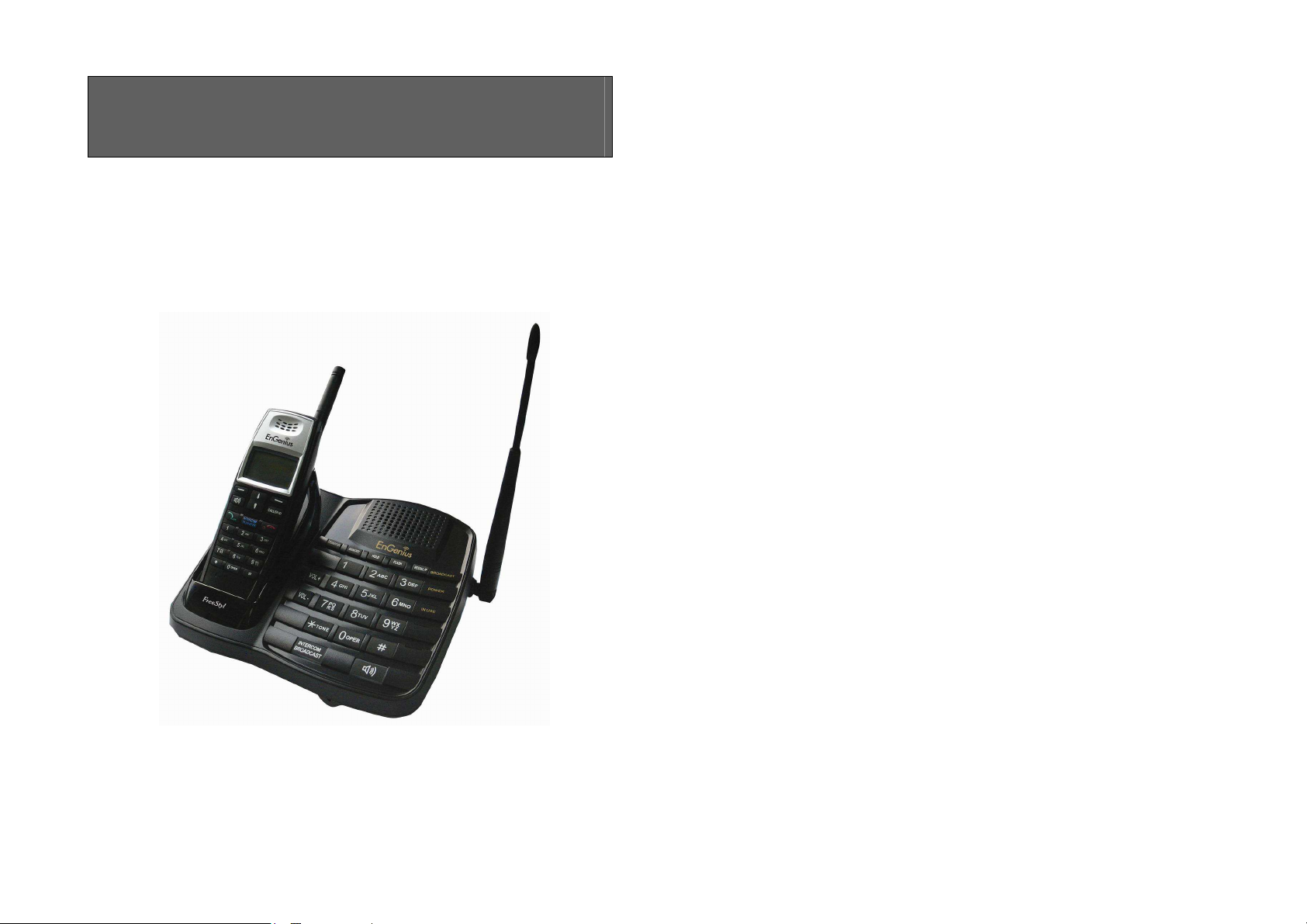
~2~
User Manual
FreeStyl 1
Single Line Long Range Cordless
Telephone
EnGenius Customer Service
United States: 1-888-735-7888
Canada: 1-888-397-2788
Safety Instructions...................................................................4
General Safety Instructions..................................................4
Product Safety Instructions..................................................4
Battery Safety Instructions...................................................6
Regulatory Information ............................................................7
Equipment Checklist................................................................8
Handset Illustration..................................................................9
Handset Features..................................................................10
Basic Handset Features.....................................................10
Additional Handset Features..............................................12
Base Illustration.....................................................................17
Base Features .......................................................................18
Basic Base Station Features..............................................18
Charger Illustration ................................................................20
Charger Features...................................................................21
Getting Started ......................................................................22
Base Station Installation.....................................................22
Handset and Charger Installation.......................................23
Basic Operations ...................................................................24
Operation Modes................................................................24
A. Base Operation Modes ..............................................24
B. Handset Operation Modes .........................................24
Making a Telephone Call ...................................................27
Making an 2-Way/ Intercom Call........................................28
A. Handset to Handset Calls...........................................28
B. Intercom/2-Way from Base to Handset......................28
C. Intercom/2-Way from Handset to Base......................29
Making a Broadcast ...........................................................29
A. Handset to Handset Calls...........................................29
B. Broadcasting from Base to Handset...........................30
C. Broadcasting from Handset to Base ..........................30
Redial.................................................................................31
Receiving a Telephone Call...............................................31
Receiving an Intercom Call................................................32
Table of Contents
Page 2
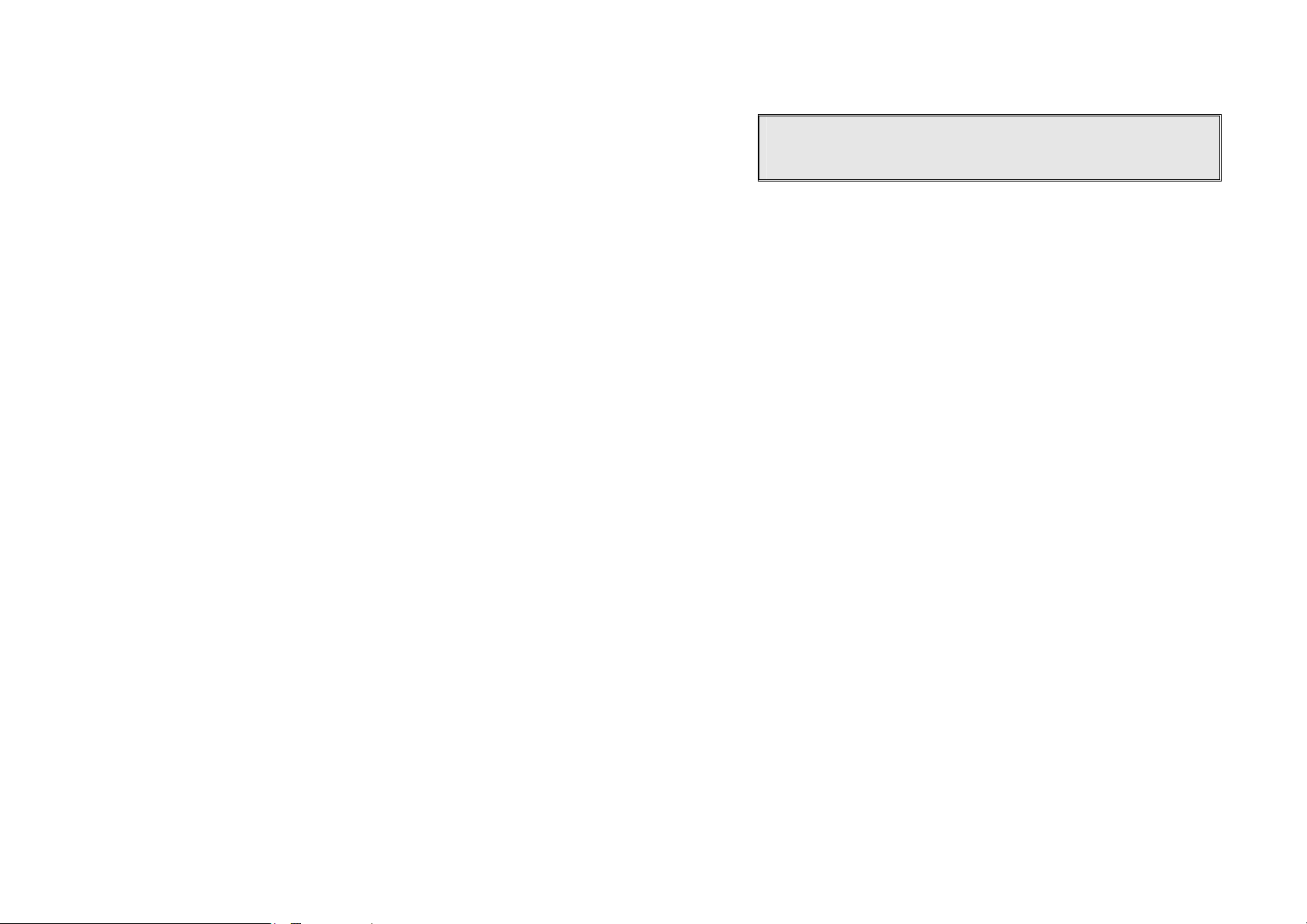
~3~
Ending a Call......................................................................32
~4~
Adjusting Handset Receiver (Earpiece) Voice Volume ......33
Adjusting Handset Speakerphone Voice Volume...............33
Adjusting Base Speakerphone Voice Volume....................33
Placing a Call On Hold.......................................................34
Mute...................................................................................34
Do Not Disturb (Silent Ring)...............................................34
Key Guard..........................................................................35
Battery Recharge and Replacement..................................35
Advanced Operations............................................................36
Handset Registration..........................................................36
Handset Group Subscription..............................................37
Call Transfer.......................................................................38
Phonebook Operations ......................................................39
Call barring.........................................................................42
Programmable Feature Call...............................................43
Caller ID.............................................................................45
Base Speed Dial Setting....................................................46
Base Ringer Setting...........................................................47
Visual Message Waiting Indicator (VMWI).........................47
Menu Operations................................................................48
Part 68 Statement..................................................................53
Index......................................................................................55
Technical Specifications........................................................59
Safety Instructions
Caution: Your wireless telephone gives you freedom and flexibility to stay
in touch while you move around. However, when using your phone
equipment, safety instructions should be followed to avoid the risks of fire,
electric shock, injury to person, and damage to property.
General Safety Instructions
1. When using your wireless phone, ensure your safety and the safety of
others:
a. Always watch where you are walking and standing.
b. Don’t let a phone call distract you from working safely.
2. In an emergency:
a. If an emergency occurs, dial the emergency phone number.
Remember: if you are in an area where your phone does not have a
clear signal from the base, it is highly probable that the call may not
go through. Locate the nearest landline telephone or other
communications device to call for help.
b. Emergency calls may not automatically provide emergency
personnel with your name, phone number or location.
3. Notice to Hearing Aid Users: This phone system is compatible with
inductively coupled hearing aids.
4. Notice to Cardiac Pacemaker Users: Preliminary studies done by the US
FDA and others have shown that, although interference to the implanted
cardiac pacemaker may occur when operating very closely, wireless
telephones “do not seem to pose a significant problem for pacemaker
wearers.” However, until more is known, FDA suggests that people with
pacemakers may want to take precautions when using or carrying a
wireless telephone to ensure that there is ample distance between the
telephone and the pacemaker. Do not carry the handset in a breast
pocket. If you have any reason to suspect that interference is taking
place, turn off your handset immediately.
Product Safety Instructions
1. Read and understand all instructions.
2. Follow all warnings and instructions including those marked on the
product.
Page 3
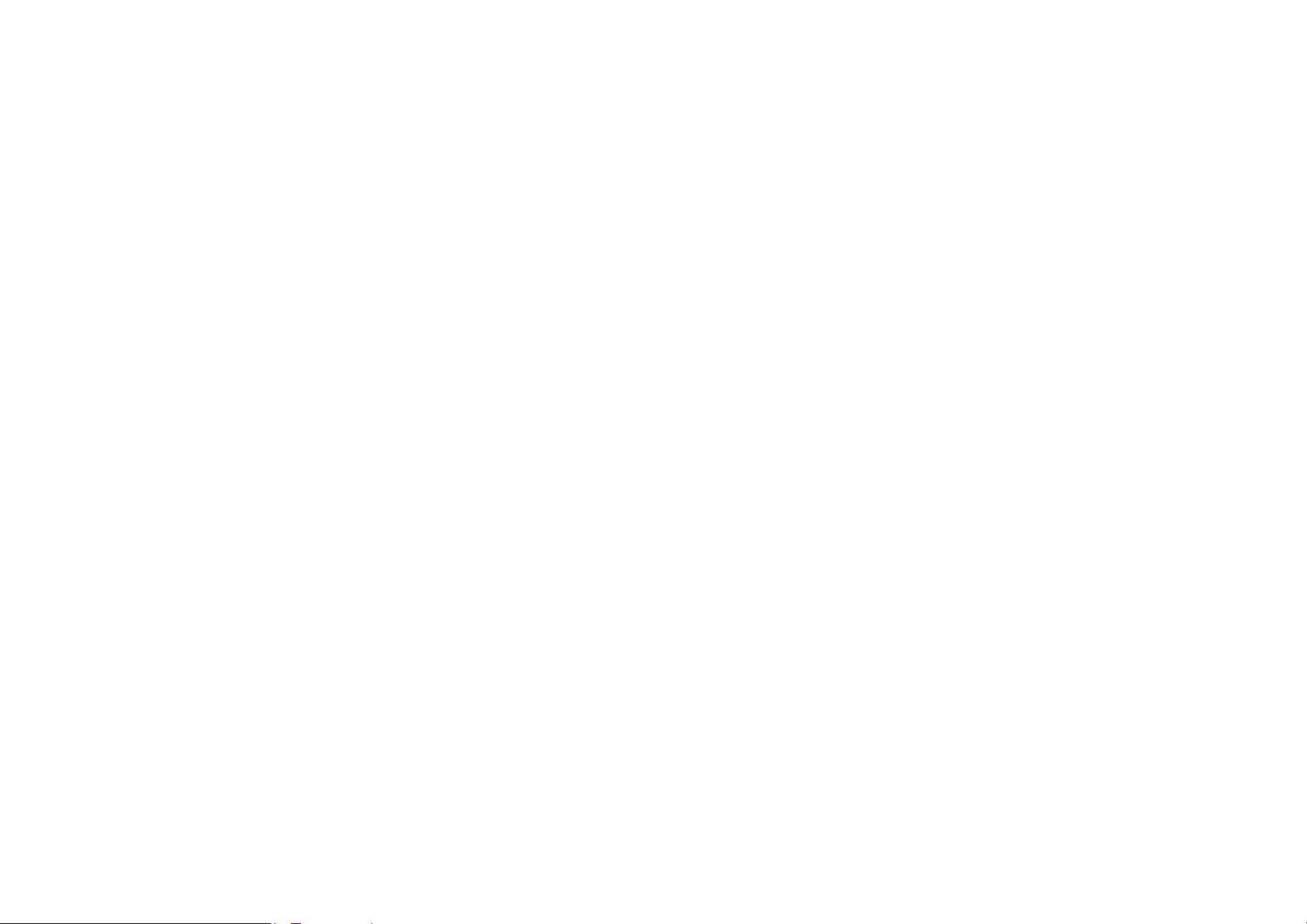
~5~
3. Changes or modifications to this product not expressively approved by
~6~
the manufacturer will void the warranty and the FCC authorization to
operate the equipment. Use only manufacturer provided accessories.
4. Do not use the telephone near water. Never spill liquid of any kind on
this product.
5. Unplug the product from the wall telephone jack and power outlet before
cleaning. Do not use liquid or aerosol cleaners. Use damp cloth for
cleaning.
6. Do not place this product on an unstable cart, stand, or table. The
product may fall and cause personal injury or damage to the product or
other property.
7. Power Outage: In the event of a power outage, your handset charger will
not recharge the handset battery, and the base station will not allow you
to make an outgoing call or take an incoming call. Both the charger and
the base station require electricity for operation. You should have a
telephone that does not require electricity available for use during power
outage, or have a temporary backup power supply.
8. Slots or openings in the product’s housing are provided for ventilation.
These openings must not be blocked or covered. Placing the product on
a bed, carpeting, or other similar surface may block these openings and
should be avoided. This product should never be placed near or over a
radiator or heat register, or in a built-in installation unless proper
ventilation is provided.
9. Never push objects of any kind into this product through housing
slots/openings as they may damage the product, touch dangerous
voltage points or short out parts that could result in fire, electric shock, or
injury.
10. This product should be operated only from the type of power source
indicated on the marking label. If you are not sure of the type of power
supply to your home, consult your dealer or local power company.
11. Do not overload wall power outlets and extension cords as this may
result in fire or electric shock.
12. To avoid electric shock or burn, do not disassemble this product. Send
this product to an authorized service center when service or repair work
is required. Call Customer Service for locations near you. Opening or
removing covers may expose you to dangerous voltages, electrical
currents or other risks. Incorrect reassembling of the product may cause
electric shock when the product is subsequently used.
13. Avoid using the product during a storm. There may be a risk of electric
shock from lightning.
14. Do not place the product where persons can step, trip, or fall on it.
15. Do not place conductive objects over or near the antenna.
16. Do not use the product to report a gas leak while in the vicinity of the
leak.
17. Do not install the base station or the handset charger near microwave
ovens, radios, TV sets, speakers, or other electrical equipment. These
appliances may cause interference to the product or experience
interference from the product.
18. Unplug the base station or the charger adaptor from the power outlet and
refer to an authorized service center under the following conditions:
a. If liquid had been spilled into the product.
b. When the power supply cord or plug is damaged or frayed.
c. If the product has been exposed to rain or water.
d. If the product does not operate normally by following the operating
instructions.
e. If the product has been dropped or housing has been damaged.
f. If the product shows a distinct change in performance.
Battery Safety Instructions
1. Use only manufacturer approved Li-ion rechargeable batteries and
charger. Do not use other types of rechargeable batteries or nonrechargeable batteries. The batteries could short-circuit, and the battery
enclosure may be damaged causing a hazardous condition.
2. Follow the charging instruction in this manual and instruction labels and
markings in the handset and charger compartments.
3. Battery must be recycled or disposed of properly. Do not dispose the
battery in a fire. The cells may explode.
4. Do not dispose of the battery in municipal waste. Check with local codes
for disposal instructions.
5. Exercise care in handling the batteries in order not to short-circuit the
battery with conductive materials such as rings, bracelets, keys,
pocketknife, and coins. The battery or conductive material may overheat
and cause burn or fire.
6. Do not expose batteries to rain or water.
7. Do not open or mutilate the battery. Released electrolyte is corrosive
and may cause injury to eyes or skin. The electrolyte may be toxic if
swallowed.
8. During charging, the battery heats up. This is normal and is not
dangerous.
Page 4
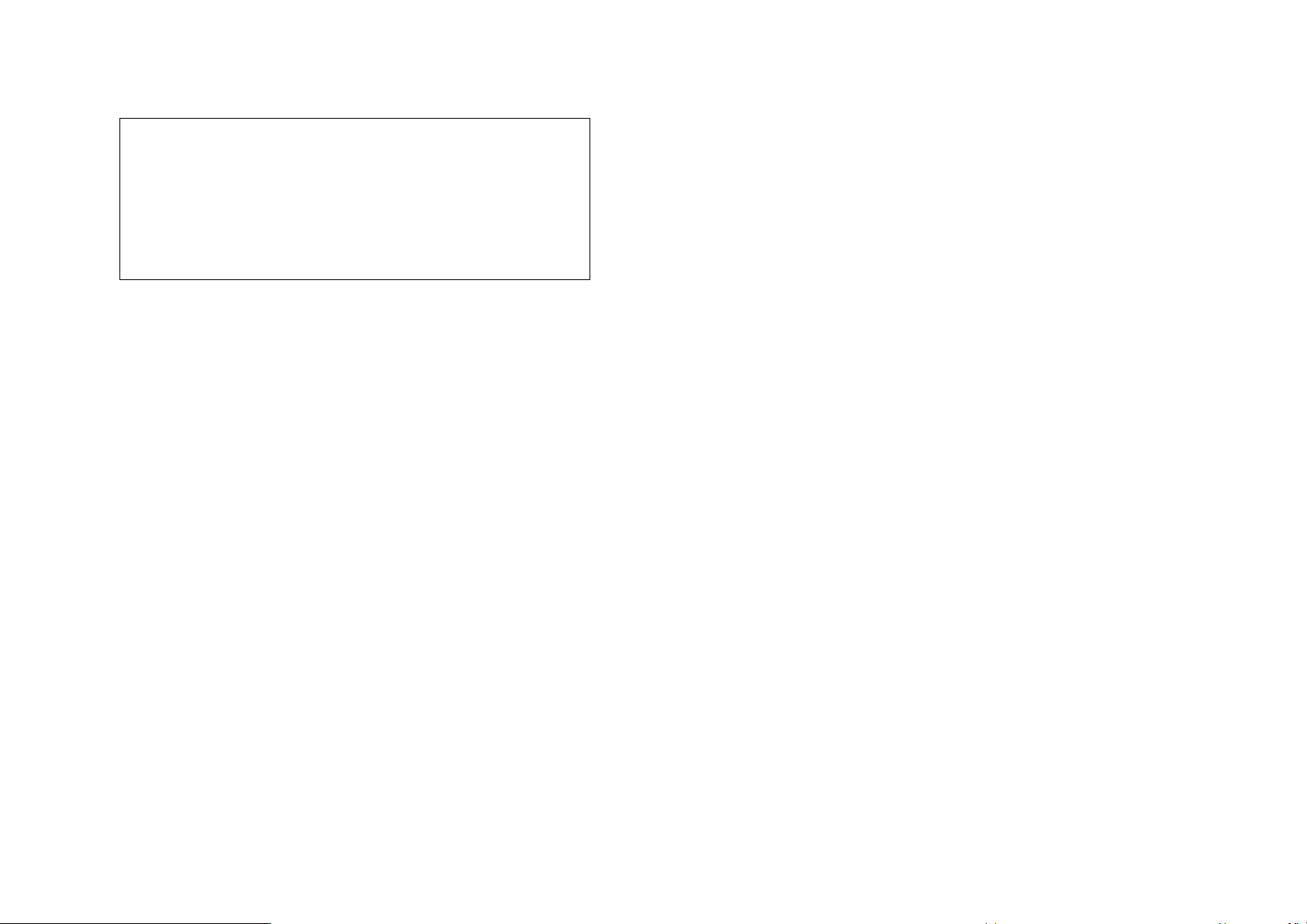
~7~
Regulatory Information
~8~
FreeStyl 1
FCC ID:U2M-FS1
IC:3616C-FS1
This device complies with Part 15 of the FCC Rules. Operation is subject to
the following two conditions:
1) this device may not cause harmful interference, and
2)
this device must accept any interference received, including
interference that may cause undesired operation.
1.
The term “IC:” before the radio certification number only signifies that Industry of Canada
technical specifications were met.
2.
This telephone system complies with rules of the FCC Part 68 and Canadian IC/DOC CS-
03. On the bottom of the base station is a label that contains, among other information, the
FCC Registration Number, Ringer Equivalence Number (REN) and the Universal Service
Order Code, which is RJ-11C in the U.S. or CA-11A in Canada. Your telephone company
may ask you for this information.
3.
The REN is useful to determine the quantity of devices you may connect to your telephone
line and still have all devices ring when your telephone number is called. In most, but not
all, areas the sum of the REN’s of all devices connected to one line should not exceed 5.0.
To be certain of the number of devices you may connect to your phone line, you should
contact you local telephone company for the maximum REN in your area.
4.
If your telephone equipment causes problems to the telephone network, the telephone
company may ask you to disconnect your phone system from the line until the problem has
been corrected. Consult with your local phone company for your rights if this happens.
5.
Your telephone company may make changes in its facilities, equipment, operations, or
procedures that could affect the proper functioning of your telephone system. Consult with
your local phone company for your rights if this happens.
6.
This telephone system may not be used on coin service provided by the telephone
company. Connection to party lines is subject to state tariffs.
7.
This telephone system has been tested and found to comply with the limits for Class B
digital devices, pursuant to Part 15 of the FCC Rules and RSS210 of the DOC Rules.
These limits are designed to provide reasonable protection against harmful interference in
a general public installation. Operations of these devices may still encounter interference
from/to nearby TV’s, VCR’s, radios, computers, or other electronic devices. To minimize or
prevent such interference, the telephone system should not be placed or operated near
other electronic devices.
8.
However, there is no guarantee that interference will not occur in a particular installation. If
this telephone system does cause interference to other electronic devices, which can be
determined by turning the system off and on, the user is encouraged to try to correct the
interference by one or several of the following measures:
a. We recommend at least 20 feet between the system and other electronic devices.
b. Connect the base station to a power outlet on a circuit separate from that used by the
device experiencing interference. Consult the dealer or an experienced electronic
technician for help.
Equipment Checklist
1. In a Base + Handset package, please find the following components:
a. Base Station x 1
b. Base Antenna x 1
c. Base AC/DC Adaptor x 1
d. Handset x 1
e. Handset Antenna x 1
f. 1100mA Li-ion Battery Pack x 1
g. Telephone Cord x 1
h. User’s Manual, Quick Guide, and Warranty Card
2. In a Handset package, please find the following components:
a. Handset x 1
b. Handset Antenna x 1
c. 1100mA Li-ion Battery Pack x 1
d. Charger x 1
e. Charger AC/DC Adaptor x 1
f. Quick Guide, and Warranty Card
3. Optional Accessory
a. Spare Battery x 1700mA Li-ion
Page 5
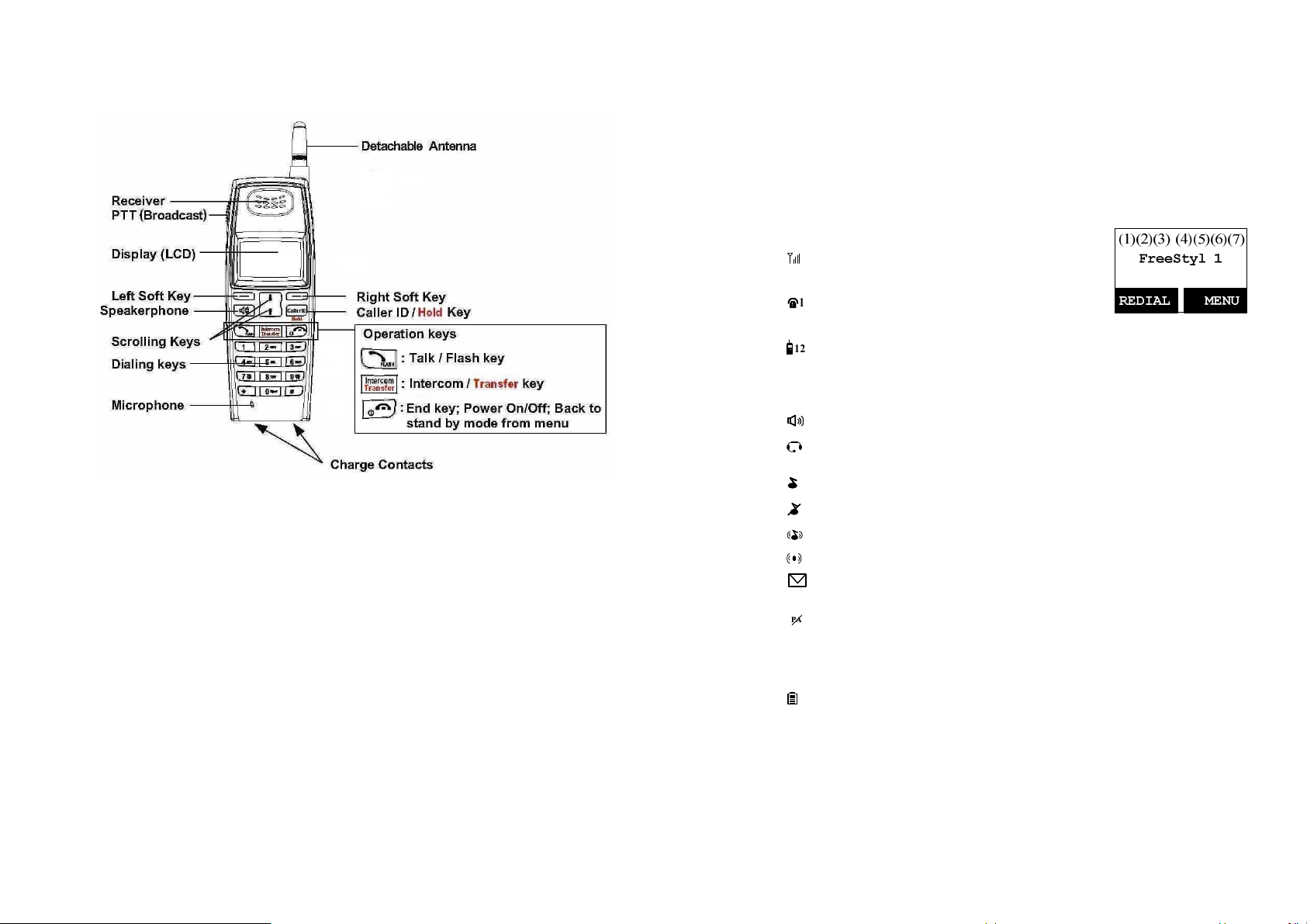
~9~
Handset Illustration
~10~
Handset Features
Basic Handset Features
1. 4-line LCD (Liquid Crystal Display)
a. The LCD display has LED (Light Emitting Diode) for backlighting.
b. The 1st line of LCD consists of icons.
c. Icons explanation from left to right
(1)
(2)
(3) Speech mode
(3.2) Headset mode
(4) Sound and Indication
(5) Disable PA
(6)
(7)
d. The 2nd and 3rd lines of the LCD, maximum 16 characters each,
e The last line displays the left and right soft keys.
2. Ringer
a. Rings to an incoming call and intercom call.
b. Distinctive alert sounds indicating various events:
RSSI (Receive Signal Strength Indicator)
During a call, the number of bars is proportional
to the radio signal strength received.
Link mode
(2.1) Call in-progress (ON/OFF-Hook)
Indicates which the phone line of Base is active.
(2.2) Intercom in-progress
Indicates if Intercom mode is active
Indicate the Handset ID which is making intercom with.
(3.1) Speaker Indicator
Indicate if the speaker is active
(4.1) Enable ringer
(4.2) Disable ringer
(4.3) Ringer and vibrate mode
(4.4) Vibrate mode
(4.5) Message waiting indicator
Indicate if the speaker is disable
Two-Digit Address Index
Displays the 2-digit Handset ID.
11
Battery Strength
Number of bars is proportional to the amount of battery time remaining.
display status, message, menu selections, or user-editable
alphanumerical characters.
Page 6

~11~
(1) Single beep: successful key entry
~12~
(2) Double beep: indicates power on/off
(3) Triple beep: failed operation
(4) Periodic 1-Long-2-Short beep (every 1 minute): low battery warning、
out of range、call on hold
(5) Periodic Long Series of beeps (repeat every 30 seconds): indicates
confirmation for saving success
Re: No any beep for invalid key entry
3.
TALK/FLASH ( )
a. Places or answers a telephone or intercom call
b. Sends a Flash signal to phone line to retrieve a dial tone after the
call ends, or to perform the call waiting feature provided by local
phone companies during a call.
c. Press and hold the key for two seconds to enable/disable the
speakerphone.
4.
SPEAKERPHONE ( )
a. Press the key to enable/disable the speakerphone during incoming,
outgoing or intercom call.
5.
2-WAY INTERCOM / TRANSFER ( )
a. Places an intercom call to another handset, a group handset (group
paging) or all registered handsets.
b. Intercom calls are digital, full duplex, and are conducted without the
assistance from the base.
c.
6.
BROADCAST ( )
a. Half duplex broadcasting to handsets for immediate announcement
b. Half duplex broadcasting to base stations
Re:Press the key on the side of handset to activate the broadcast
function.
7. Left/Right Soft Keys ( )
a. Make menu selection.
8.
Up( ) /Down( ) Scrolling Keys
a. Scroll through records and menu selections.
b. Adjust receiver voice volume when in the Talk mode.
c.
d.
Press to adjust ringer volume when in the Standby mode.
Press to enter phonebook when in the Standby mode.
9.
END; On/Off Key ( )
a.
Ends a call.
b. Leaves current menu operation, up one level.
c. Press for 3 seconds to off the power
10.
CALLER ID Key ( )
a.
Review caller ID list.
b. Including received and missed caller ID.
Additional Handset Features
1. Multiple handsets registration
a.
b. ID 11-19: individual Handset IDs.
c. ID 91-99: Group IDs. Handsets can “subscribe” from the handset
2. Ringer Vibrator
a. For incoming call ringing & intercom ringing.
b. Six-level ringer volume selections (Off/Low/Medium/High/Vibrate/
b.
3. Caller ID
a. Displays incoming call phone number and name on the LCD (needs
4. Call waiting with caller ID
a. Displays 2nd incoming call information on the same phone line when
5. Name tagging with caller ID
a. Match the caller ID with the phone book entries; once matched, the
6. DND (Do Not Disturb, i.e., Silent Ring)
Up to 9 handsets can be registered to a base station
menu to group(s) and be paged when a landline caller or an
intercom caller enters a Group ID.
Vibrate & High)
Eight ringer type selections
Caller ID service from local telephone company)
1st call is in progress (needs Call Waiting with Caller ID service from
local telephone company)
LCD screen will display the name or nickname instead of pure caller
ID info (needs Call Waiting with Caller ID service from local
telephone company)
Page 7
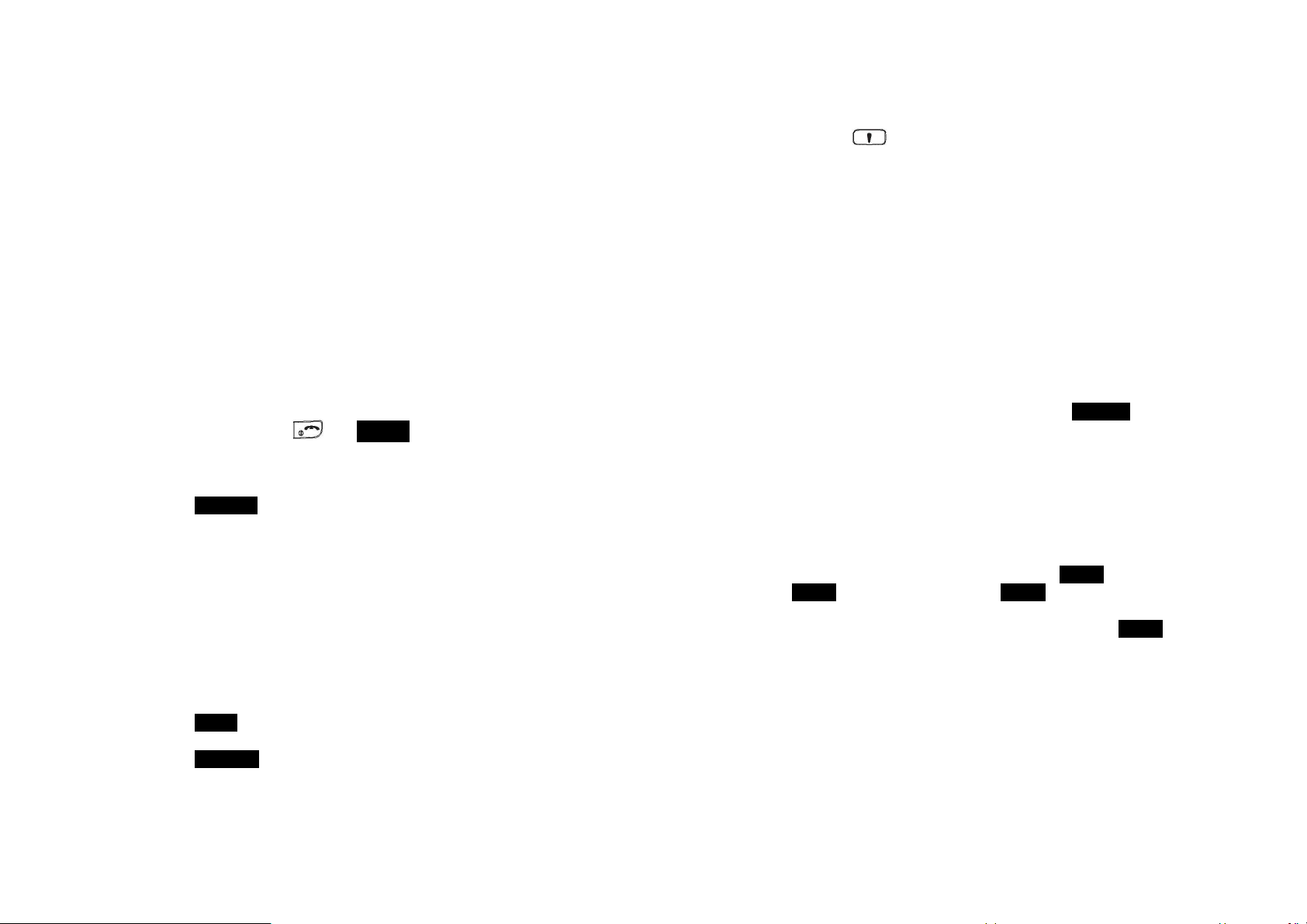
~13~
~14~
7. Call Logs
a. Redial: Stores 10 phone numbers (up to 26 digits each) dialed most
recently. Can perform last-number redial on all 10 numbers.
b. Received & New Call Log: Total 50 entries (16-digit phone number,
16-character names, and Date/Time stamp), needs Caller ID service
from local telephone company.
c. Phone numbers and names can be saved into phonebook while in
display.
8. Call barring
a. Block the users from dialing the long distance calls or international
calls
b. Up to 5 digits of each call barring setting; up to 5 entries allowed
c. If you need to dial a specific number to retrieve the dial tone, you
need to key in that number while setting the call barring
[Note] you need to key in the accurate user ID and password to perform
this feature. The default password is “0000”
9.
Any Key Answer (except and SILENT Soft Key)
10. Key-guard
a. When the keyguard is selected, all keys will be locked.
Press UNLOCK (Left) soft key followed by “*” to release it.
11. Dialing Prefix
a. Up to 14 digits, including pause(s), one access code can be pre-
programmed to be added automatically in front of the dialed number
when dialing from call logs, phonebook, and dial-and-send dialing.
12. Call Hold
a. Places call on hold
b. Battery Hot Swap: Change battery while call is on hold.
13. Mute
a. Press MUTE (Left) soft key during talk, the handset microphone will
be muted.
Press UNMUTE (Left) soft key to release it.
14. Phonebook
a. 50 entries, each stores a phone number or handset ID (up to 26
digits) and name (up to16 characters)
b. Alphabetically sorted display and search
c. Dial from display
d. During the stand-by mode, you can enter the phone book by
pressing scrolling key
15. Key tone
a. Four-level key tone volume selections (Off/Low/Medium/High)
b. Four key tone type selections
16. Call Timers
a. Display call time duration for current call during and immediately
after the call
17. Programmable Feature Call
a. Allow user to pre-program the most frequently used Feature code
into FreeStyl 1 which is adjunct to the PBX system.
b. Up to 10 entries can be saved.
c. Once the feature code being programmed, you can quick perform
those functions during the call by pressing OPTION soft key.
18. PA On/Off
a. Enable or disable the broadcast function.
b. When PA is Off, the handset can’t receive broadcast from base or
other registered handsets; But it can broadcast to base or other
registered handsets.
19. Menu Display
a. To avoid mis-setup in the “Call Settings”(MENU-4), “Phone Settings”
(MENU-5) and “Base Settings” (MENU-6), these settings can be
hidden.
b. Password is required before enter Menu Display (MENU-8), the
default password is “0000”.
c. When enable the settings, these setting will not displayed any
longer, unless disable them by entering Menu Display again.
20. Group Setting
a. Allow handset to subscribe to one or several groups.
Re: Up to 9 groups can be subscribed.
21. Custom Name
a. Allow changing the “Welcome” screen to the desired wording or info,
such as the user’s name.
Re: Up to 32 characters can be entered.
Page 8
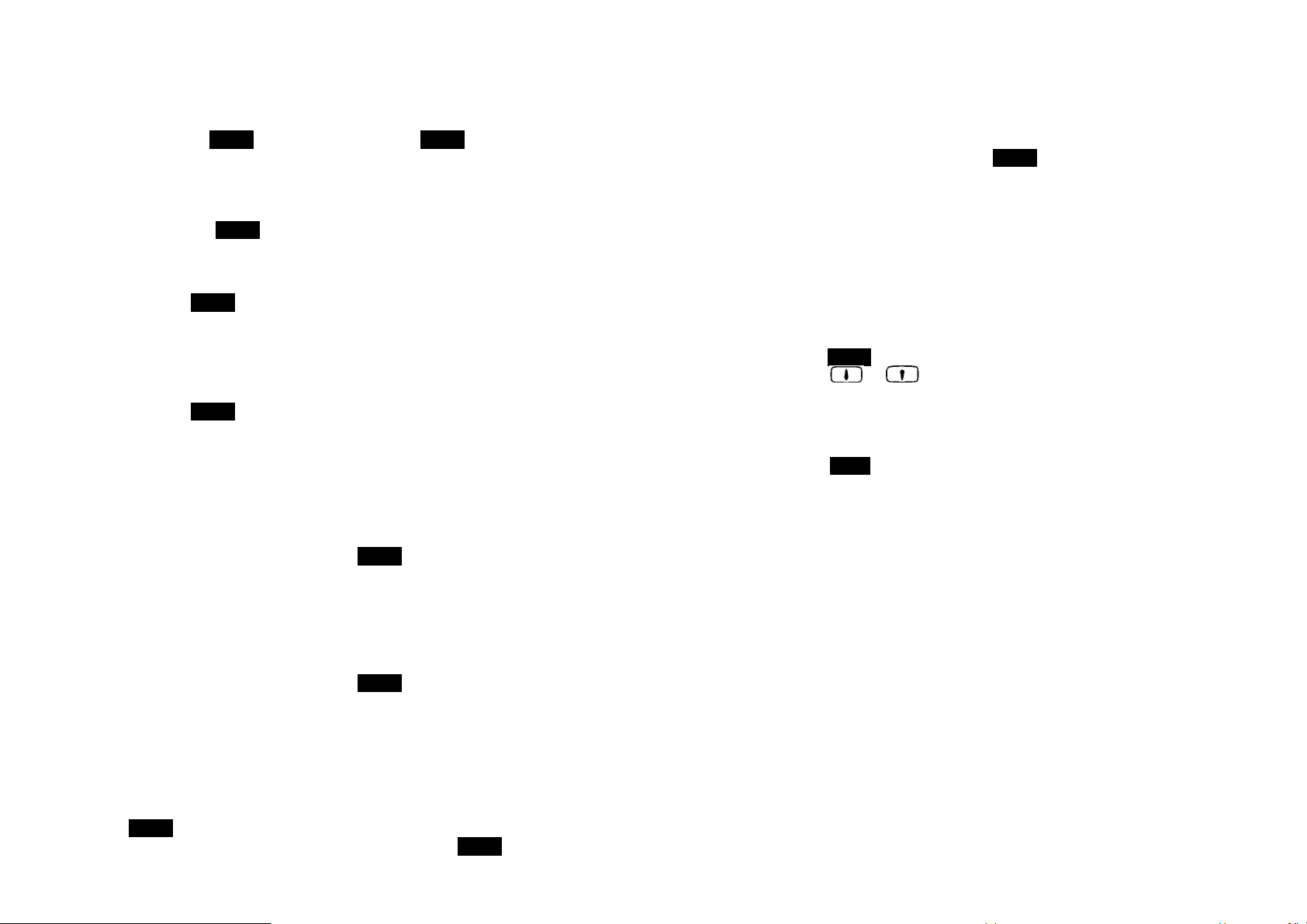
~15~
~16~
22. Change Pwd
a. Allow changing the handset password which requires to enter in Call
Barring (MENU-4-4) and Menu Display (MENU-8) .
Re:Default is “0000”.
23. Change PIN
a. Allow changing the Base PIN which requires to enter in Base
Settings (MENU-6).
Re: Default is “0000”.
24. DTMF Duration
a. From MENU-6-1 to select variable duration of DTMF tone.
b. Default is 100ms.
c. When entering the base setting, PIN is required. Default is “0000”.
Re: Better to check with your phone company first before changing it.
25. Programmable Flash key timing
a. From MENU-6-2 to select flash key timing
b. 9-level (100 ms - 900 ms) timing selections, default= 600 ms.
c. The default value (600 ms) works in most areas. Changing this
setting may cause Flash key not working. Change only when you
are certain of the new value would work.
d. When entering the base setting, PIN is required. Default is “0000”.
26. Assign handset ID for new handset
a. Using registered handset from MENU-6-3 to assign a handset ID to
a new handset.
b. If not assign handset ID, the system will automatically assign a
handset ID to a new handset..
c. When entering the base setting, PIN is required. Default is “0000”.
27. Clear Handset
a. Using registered handset from MENU-6-4 to remove the other
registered handset, in case the other registered handset is defected.
b. Once clear the other registered handset, the user is able to register a
new handset for instead.
c. When entering the base setting, PIN is required. Default is “0000”.
28. Change PIN
Allow changing the base PIN which requires to enter the “Base Settings”
(MENU-6-5).
a. Using registered handset to change PIN from MENU-6-5.
b. Default PIN is “0000”.
c. When entering the base setting, PIN is required. Default is “0000”.
29. Auto Hand Up feature
a. Using registered handset from MENU-6-6 to turn on/off the Auto
hand up feature.
b. If turning on the feature, the handset will automatically hang up the
call when the far-end hangs up the call.
c. When entering the base setting, PIN is required. Default is “0000”.
30. Set Time
The set time function allows user to set date/time to support the DTMF
caller ID (DTMF caller ID doesn’t attach date/time when receiving from
PSTN, using this setting, user is able to review the date/time when the
caller ID received).
a. Enter MENU-6 to set Base Settings.
b.
c. Enter Base PIN (Default is “0000”).
d. Enter “7” to enter Set Time.
e. Enter 4 digits for MM/DD(Month/Day), then enter 4 digits for hr:mm
f. Press SAVE (left soft key) to finish the setting.
Press or scrolling key to select desired base.
(Hour:Minute)
Page 9
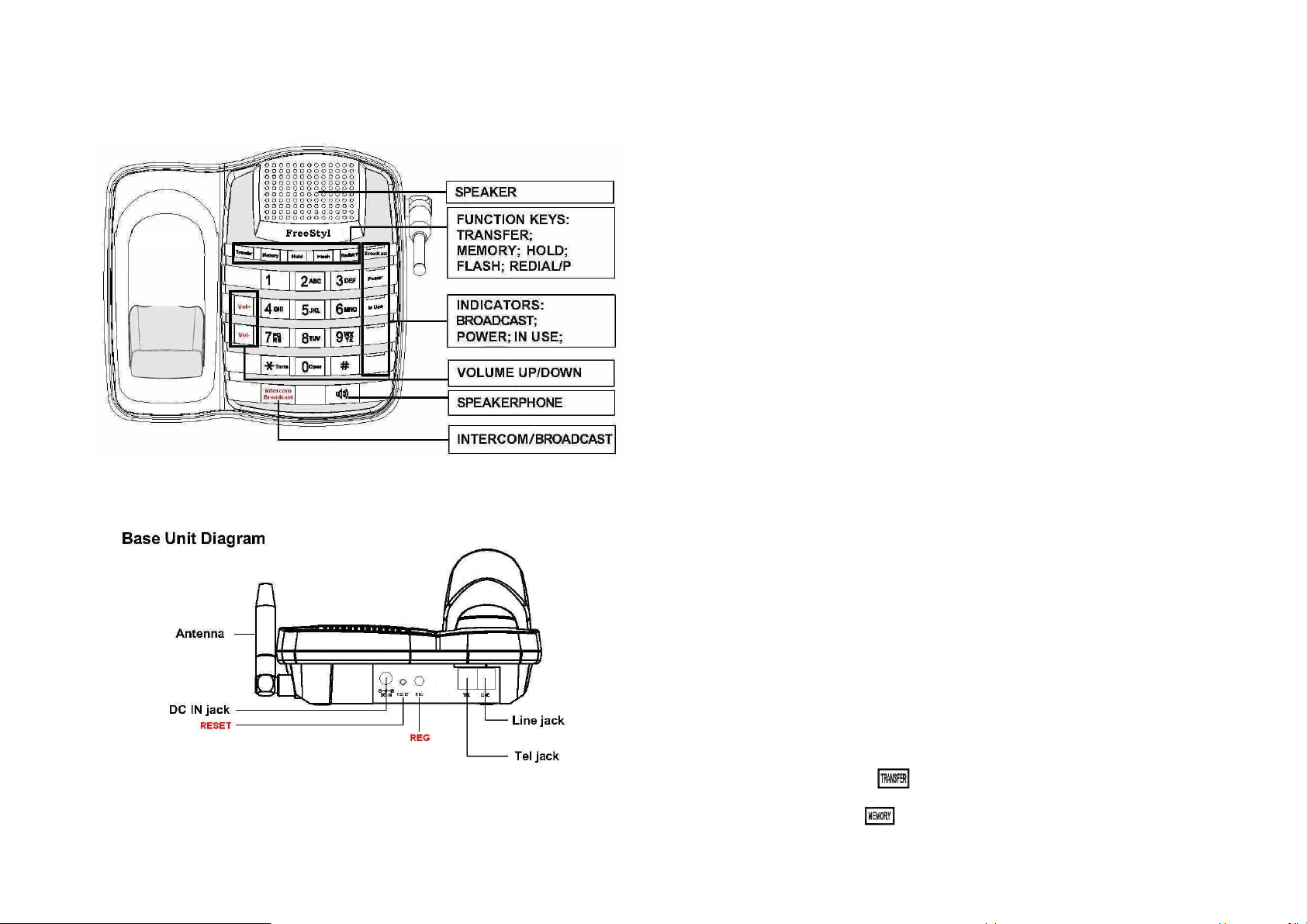
~17~
Base Illustration
~18~
Base Features
Basic Base Station Features
1. Antenna
a. The antenna port has a reverse thread connector; to remove
antenna or cable, turn clockwise; to install, turn counterclockwise.
Improper installation may damage the connector
b. When using an outdoor antenna, locate the antenna (not the base
station itself) as high as possible for a clear transmission path.
2. LED
a. Power: it indicates base station has power.
b. In-Use: it indicates an active telephone line.
c. Broadcast: it indicates “Broadcast” taking place.
3. RESET Button
a. Restores base station to factory settings
b. Reset button is indented to prevent accidental system reset.
c. All handsets (including administrator) and additional base(s) need to
4. Registration Button (REG)
Enters registration mode along with handset, assigns handset ID (11-19).
5. Line Jack
Standard RJ-11C/CA-11A connector to plug in the telephone line
6. Telephone Jack
Another RJ-11C to plug in the optional answering machine
7. Dialing Keys
a. Enter the phone no after pressing the Speakerphone key.
b. Enter the handset ID or Group ID when making the intercom call or
c. Enter the phone no when storing the base speed dial directory.
8. Function Keys
a.
b.
be re-registered after a base station reset.
broadcast.
TRANSFER ( ): during talk, press the key to transfer the call to a
registered handset.
MEMORY ( ): store phone number into speed dial memory of
base unit. Up to 20 entries. Or retrieve a phone number from the
Page 10
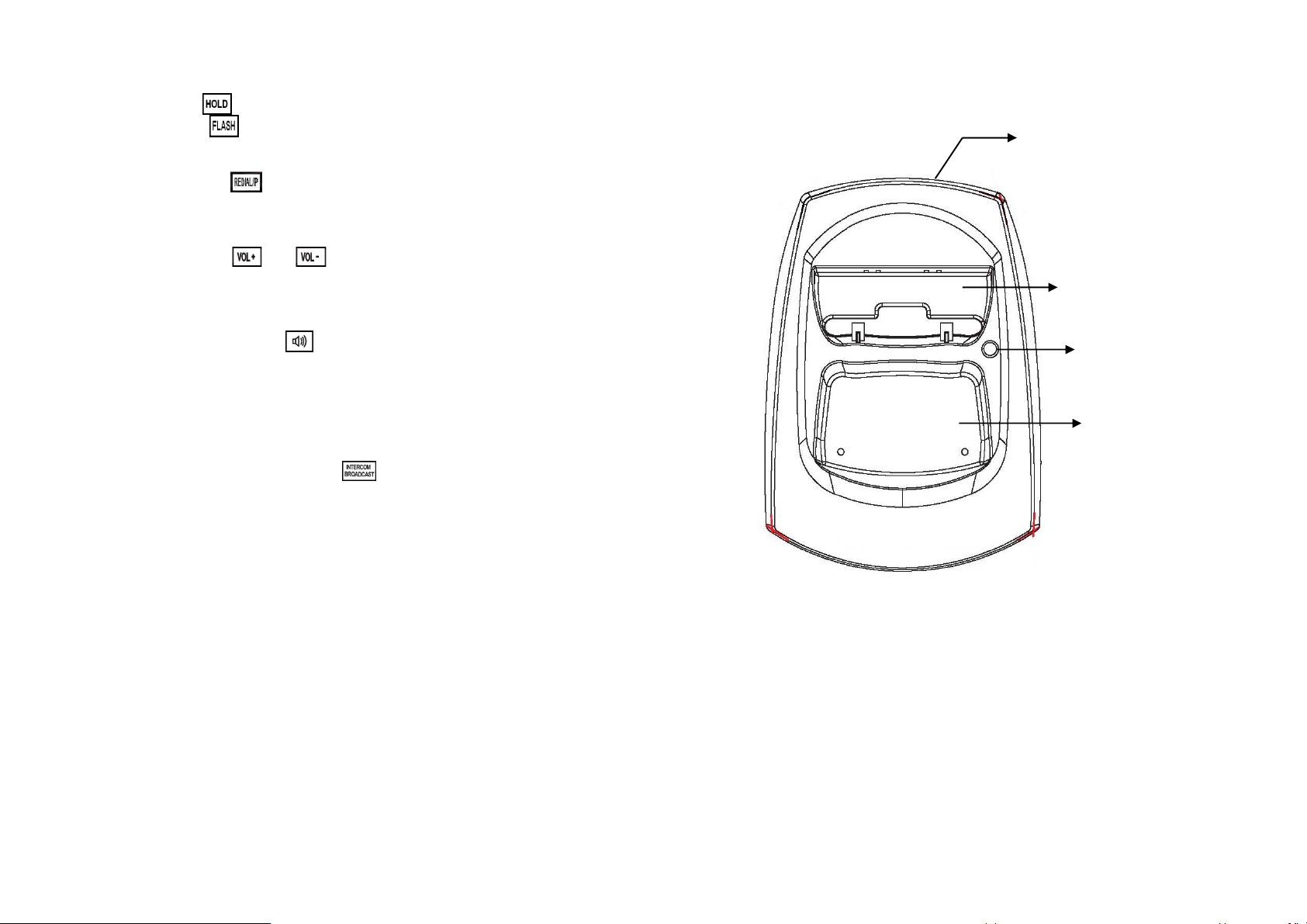
~19~
speed dial memory during the talking.
~20~
D
C in
c.
d.
e.
9.
a. Increase or decrease the ringer volume during standby mode.
b. Increase or decrease the voice volume during talk mode.
10.
a. Press the key to get the dial tone, followed by phone number to
b. Press the key again to hang up the call.
c. When enable the speakerphone, the backlight of the key will be
11.
a. Enter handset ID then press the key to enable the 2-way intercom
b. Enter handset ID then press the key for over one second to enable
Re: Press the INTERCOM/BROADCAST Key without entering handset
12. DC In: to plug in the power adaptor
HOLD ( ): press the key to put the call on hold.
FLASH ( ): press the key to send a Flash signal to phone line to
retrieve a dial tone after the call ends, or to perform the call waiting
feature provided by local phone companies during a call.
REDIAL/P ( ): press the key to retrieve the last dialed number.
Or store a pause time (1 second) while storing the speed dial
memory.
VOLUME keys ( and )
SPEAKERPHONE key ( )
make outgoing call.
turned on too.
INTERCOM/BROADCAST Key ( )
feature.
the broadcast feature.
ID first, all registered handset will be enabled.
Charger Illustration
Spare battery
charging slot
Spare battery
charging indicator
Handset
charging slot
Page 11
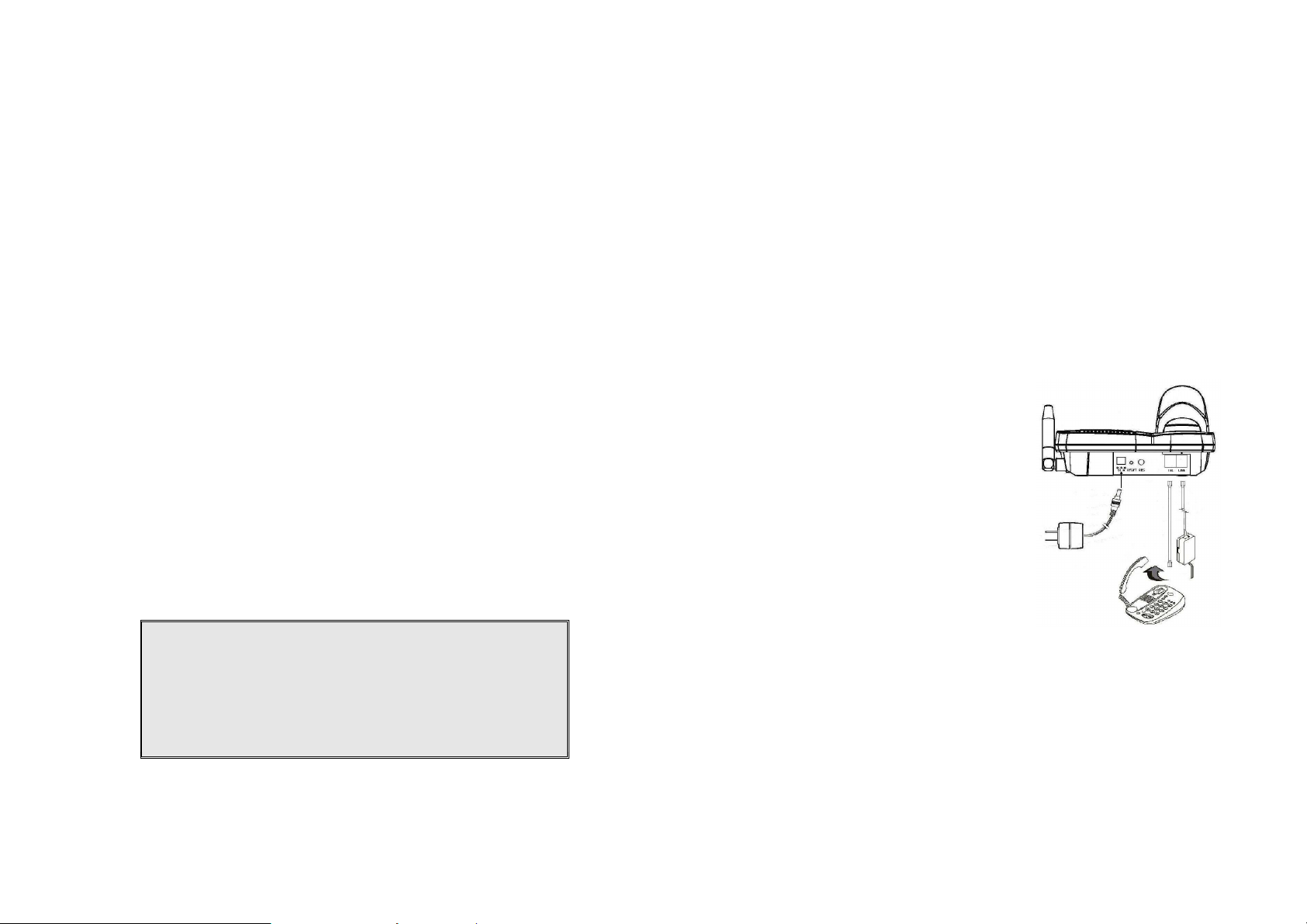
~21~
Charger Features
~22~
1. DC In
Connects to Charger AC Adaptor.
2. Handset Charging Slot
a. Charge handset battery when handset is placed in cradle.
b. Refer to the handset LCD for charging status
(1) Charging: battery status bar is running and the LCD screen showed:
Charging
(2) Fully Charged: battery status bar stands still and the LCD screen would
display “Fully Charged”
(3) Charge Fail: Should there be any error occurred during charging mode,
the LCD screen would display “Charge Fail”
3. Spare Battery Charging Slot
a. Charge spare battery when battery is placed in slot.
b. LED as the spare battery charging indicator
(1) Slot is empty and the power is on: LED is off
(2) Battery is in charging: LED is Green light
(3) Fully Charged: LED is off
4. It is impossible to overcharge the battery using this charger.
5. The adaptor for charging station can be used as travel charger as well.
However, you can’t turn off the power while you charge the handset via
travel charger. A warning message” “Unplug Travel Charger than OFF
the power” will be shown on the LCD.
Notes:
1. Fully charge battery packs before first use.
2. Both handset and spare batteries can be charged at the same
time.
3. Handset will be “power on” automatically when placing on the
charging slot.
4. However, if you run drain the battery, it will take around one
minute for handset to auto power on.
Getting Started
Base Station Installation
There are three possible base station setups:
Base station alone
Base station plus telephone answering device
Base station plus standard telephone
For best performance, maintain at least a distance of 1 meter (about 3 feet)
between the base station and other electronic devices (e.g., TV, computer,
stereo, fax machine, answer machine, cordless phone, etc.)
1. Install base station antenna.
The base station’s antenna port has a
reverse-thread connector; to install
antenna or cable, turn counterclockwise; to remove, turn clockwise.
Improper installation may damage the
connector.
2. Plug the transformer end of the base
station AC/DC adaptor into a standard
AC electrical power outlet, plug the
other end into the “DC In” jack on the
back of the base station.
a. The base adaptor’s DC plug is
larger in dimension than the
charger’s DC plug. The charger
adaptor’s DC plug will not fit into
the base’s DC In jack.
b. The base station’s power supply
(DC Adaptor) and telephone line
should be plugged into a surge
protector with phone line protection.
3. Plug phone cord into the “LINE” Jack
4. A standard telephone or answering machine can be plugged into the
adjacent receptacle on the bottom of the base station marked TEL
Page 12
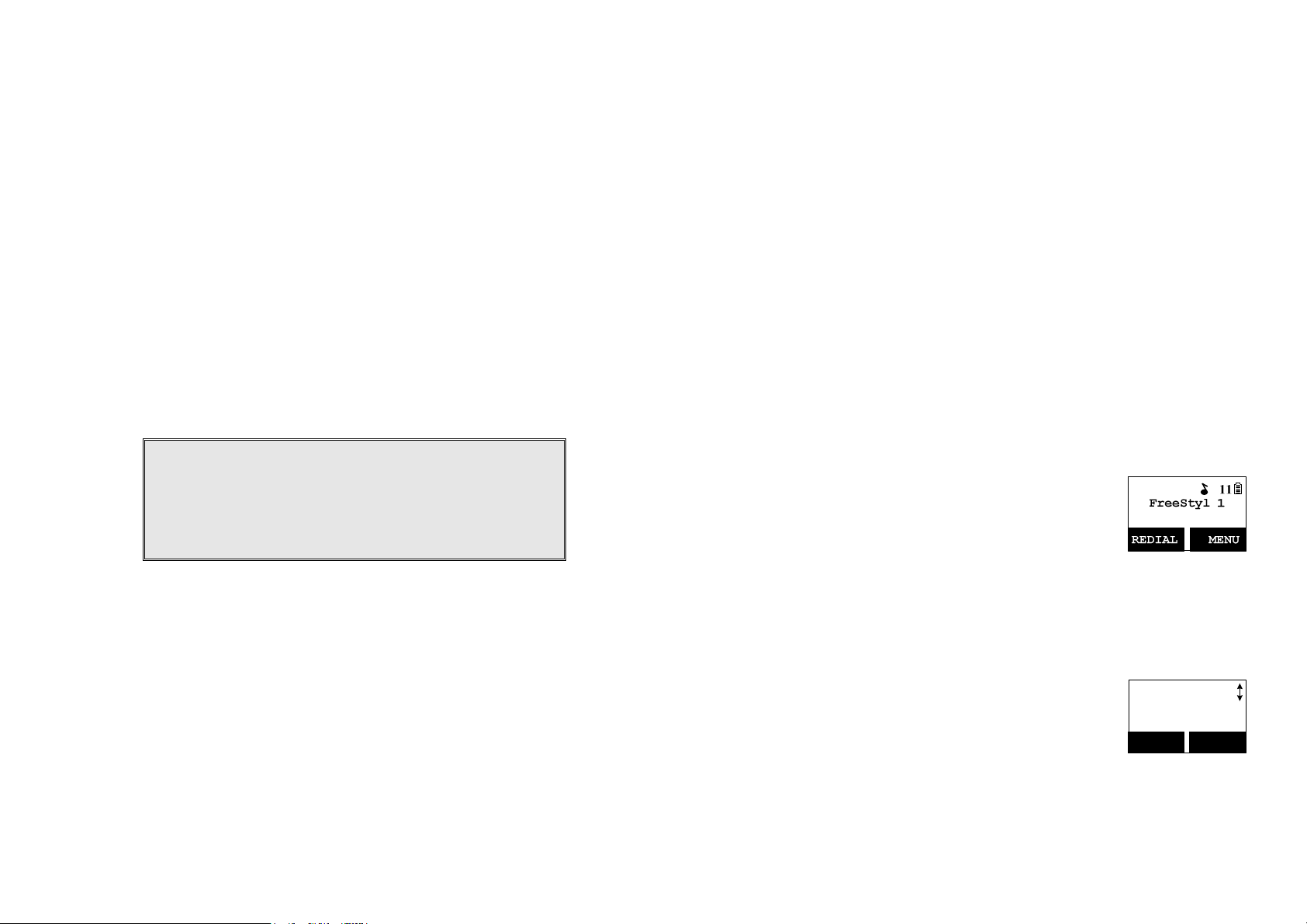
~23~
~24~
information contained in memory can be changed.
Handset and Charger Installation
1. Plug the transformer end of the Charger AC/DC adaptor into a standard
AC electric power outlet, plug the other end into the “DC In” jack on the
back of the Charger.
2. Install battery pack onto the handset.
3. Install handset antenna.
4. Place handset onto the charger front slot.
5. Fully charge the battery for three hours before use.
6. The phone system is now ready to perform basic functions such as
making and receiving phone calls and intercom calls. No base station or
handset programming is needed for basic operations.
Note:
1. Handset(s) packaged along with a Base Station are preregistered at the factory. If you have a new handset, you will
need to register the handset with the base station in order to be
recognized as a member handset by the base(s) and by other
handsets. See Handset Registration.
2. Fully charge battery packs before the first usage.
Basic Operations
Operation Modes
Both the base station and handset have levels of operation at which time
only certain procedures of functions can be performed.
A. Base Operation Modes
1. IDLE mode- this is the default mode. The speakerphone, intercom,
broadcast, and volume keys are active in IDLE mode.
2. TALK mode- the base operates in this mode during phone call,
intercom, and broadcast operation. The dialing, “Transfer”, “Memory”,
Hold”, Flash” and “Redial/P” keys are operated in this mode. The “In
Use”, “Intercom”, and “Broadcast” LED will light up respectively.
3. REGISTRATION mode- the base enters this mode by pressing the
REG button for three seconds. There are no active base unit keys once
this mode has been entered. Speakerphone and Intercom LEDs will be
lighted up in Registration mode, also a prompt ringing will be emitted.
B. Handset Operation Modes
1. Standby mode- this is the default mode.
a. If there is no on-going activity, the handset
automatically goes into SLEEP/IDLE mode to
save battery power.
b. The handset can be turned off completely by
holding down the END key for 3 seconds.
c. The idle screen display (custom name) can be
edited.
d. The 2-dight number represents the handset ID
2. Menu mode
a. Press the Right soft function key to activate Menu
mode.
b. In Menu mode, the handset settings and
c. The functions available through the Menu
selection are covered in greater detail from page
38.
d. The Menu structure display as below:
Main Menu
1.KeyGuard
SELECT BACK
Page 13
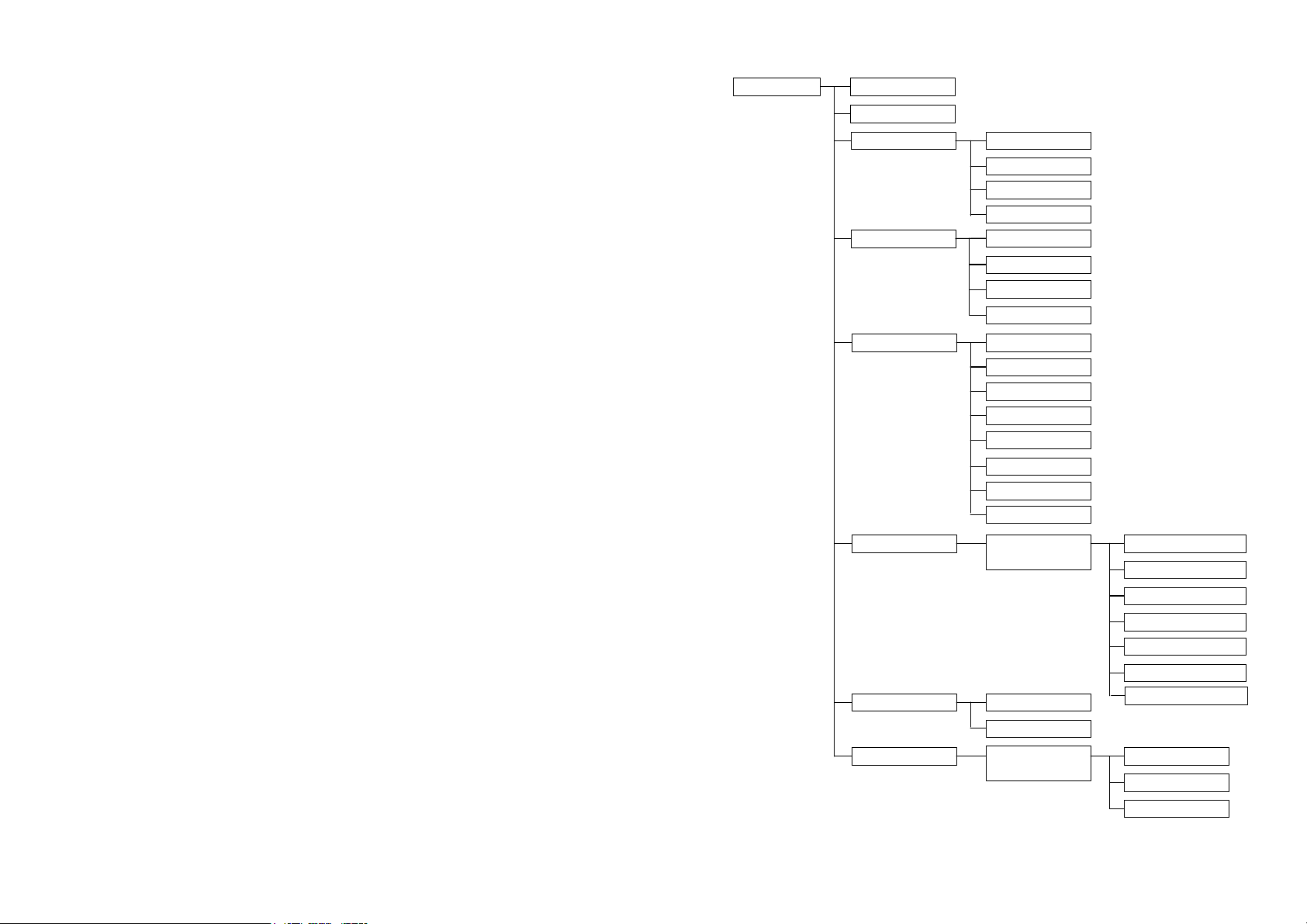
~25~
~26~
3. Menu Tree
Menu 1.KeyGuard
2.PhoneBook
3.Sounds
4.Call Settings
5.Phone Settings 1.PA On/Off
6.Base Setting
7.Registration 1.Register
8.Menu Display 1.Call Settings
1.Ring Volume
2.Ring Tone
3.Key Voulme
4.Key Tone
1.Dial Prefix
2.Group Setting
3.Call Barring
4.Feature Call
2.Any Key Talk
3.Contrast
4.Backlight
5.Name Tag
6.Language
7.Custom Name
8.Change Pwd
Enter
Base PIN:****
2.Deregister
Enter Password:
----
1.DTMF Duration
2.Flash Time
3.Assign Next HS
4.Clear HS
5.Change PIN
6.Auto Hang Up
7.Set Time
2.Phone Settings
3.Base Settings
Page 14
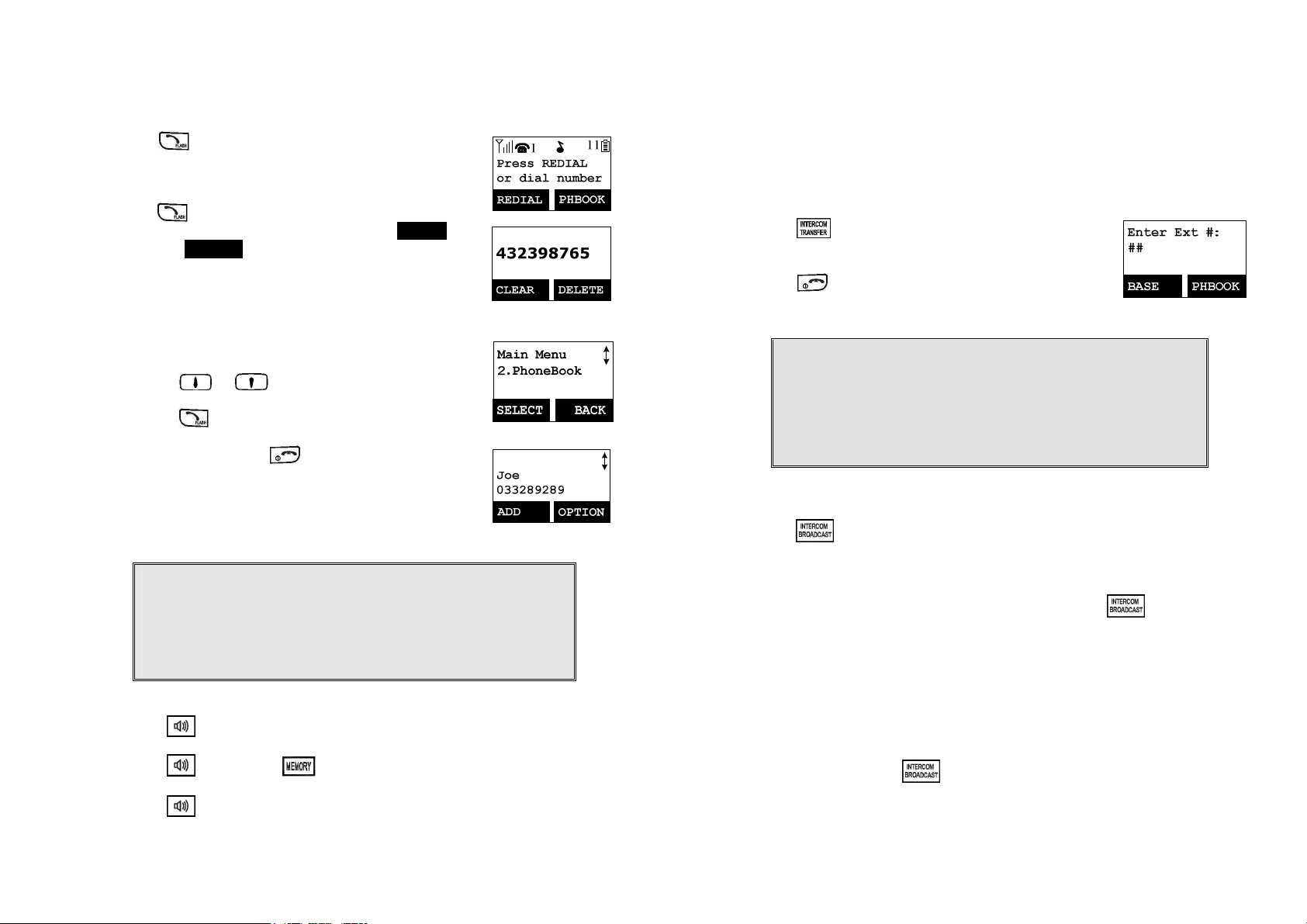
~27~
Making a Telephone Call
~28~
A. From Handset
1.
Press , wait for dial tone, and then enter phone
number.
2. Alternatively, you can enter phone number first then
press key.
When using this method, you can use the CLEAR
(Left) and DELETE (Right) soft keys to edit the number
entered. “Delete” erases the last digit entered. “Clear”
erases the entire line but remains in the dialing mode.
3. Speed dial by access the entries in the phone book
(Menu2)
a.
Press or scrolling key to enter the phone
book
b.
Press to dial out the number
4.
To abort dialing, press key.
Notes:
1.
If the line is occupied, the LCD shows “No Line Available”
and handset returns to standby mode.
2.
If a link cannot be established, the LCD will show “No Base”
after a 12-second time out.
3.
A call duration timer will start displaying the length of the call
after link is established.
B. From Base
1.
Press , wait for dial tone, and then enter phone number.
2. Speed dial by access the entries in the base memory.
Press , then press and the location of speed dial “N” (N:
00~19)
3.
Press again to hang up the call.
Making an 2-Way/ Intercom Call
The FreeStyl 1 Cordless Phone System offers private, Intercom/ 2-way radio
calls independence of base station. Intercom/ 2-way communication can be
placed from or to base stations and handsets.
A. Handset to Handset Calls
1.
Press key followed by a two-digit handset ID or
Group ID.
2.
Press key to end the call.
Notes:
1. Intercom calls can be made regardless if the Base Station is
present.
2. If a Group ID is entered, the first handset (belonging to that
group) that answers will establish a link with the caller. See
Handset Group Subscription.
3. If a link cannot be established, the LCD shows “No
Connection” after a 12-second time out.
B. Intercom/2-Way from Base to Handset
1.
Press key on the base station to intercom all registered
handsets. The first handset to answer will establish a voice link with the
base.
2.
Or press a two-digit handset ID/group ID followed by key to
intercom the designated handset/ group.
The INTERCOM LED will flash until a handset responds.
3.
4. The base unit will page for 30 seconds, then terminate the page if no
handset responds.
Before a handset answers, the INTERCOM can only be cancelled from
5.
the base by pressing again. However, once a handset answers,
the base and the answering handset both can end the call.
Page 15
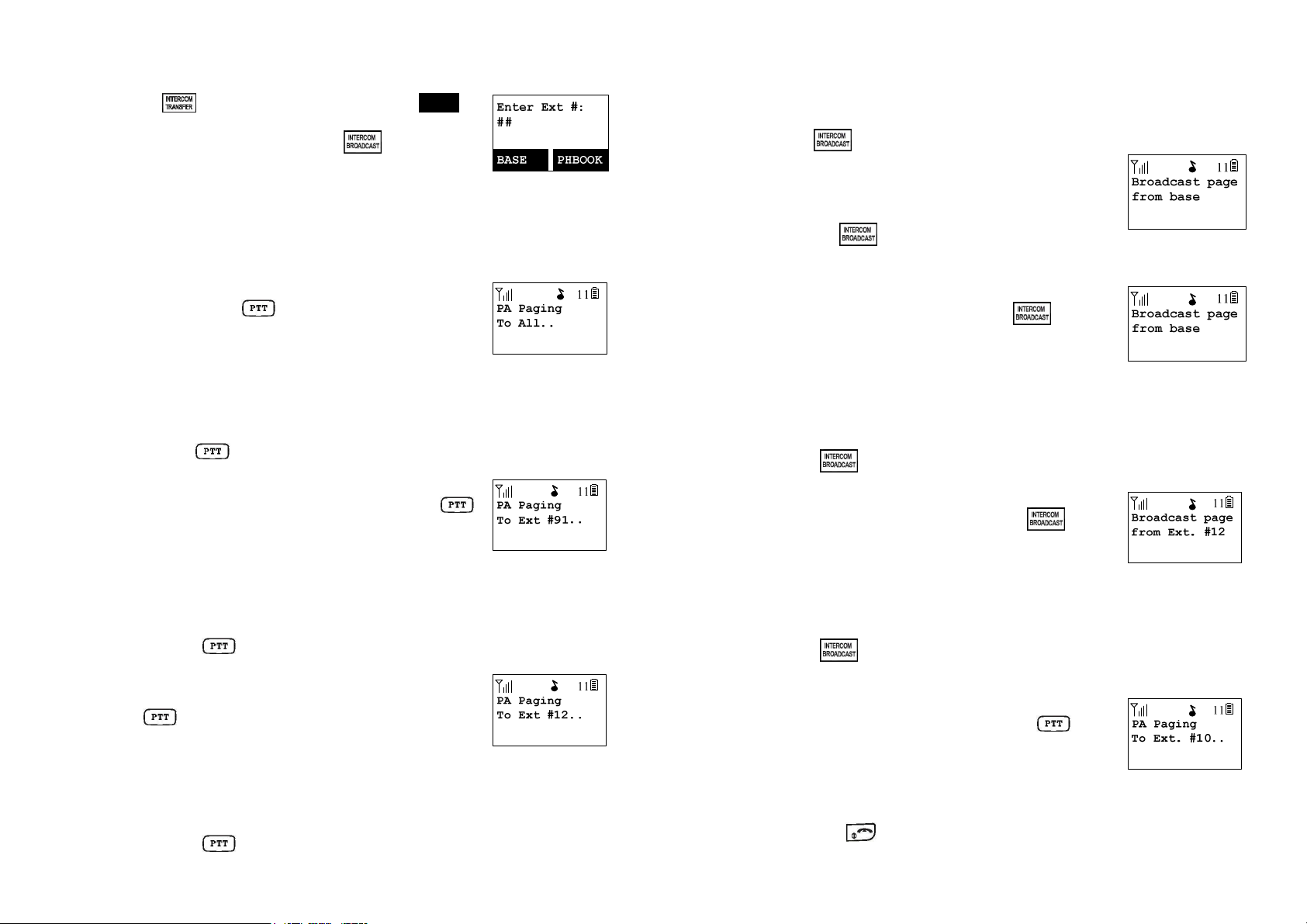
~29~
C. Intercom/2-Way from Handset to Base
~30~
sound; the speakerphone
1.
Press key followed by the left softkey --BASE
2.
The base will ring, until press the key to connect
the intercom call with the handset.
Making a Broadcast
A. Handset to Handset Calls
1. Broadcasting all handsets
Press and hold key (left side of handset) from
a.
one handset.
b. Hear bi-bi-beep while the initiating handset
broadcast to all handsets within communication
coverage.
c. Start to speak the message to be broadcasted once you hear the
“beep” sound; the speakerphone of destination handsets will be
opened up.
Release key to end the broadcasting.
d.
2. Broadcasting a group of handsets
a.
b. Hear bi-bi-beep while the initiating handset
c.
d.
3. Broadcasting an individual handset
a.
b. Hear bi-bi-beep while the initiating handset
c. Start to speak the message to be broadcasted once you hear the
d.
Enter the Group ID and then press and hold
key (left side of handset).
broadcast all handsets within communication
coverage.
Start to speak the message to be broadcasted once you hear the
“beep” sound; the speakerphone of destination handsets will be
opened up.
Release key to end the broadcasting.
Enter the Handset ID and then press and hold
key (left side of handset).
broadcast all handsets within communication
coverage.
“beep” sound; the speakerphone of destination handsets will be
opened up.
Release key to end the broadcasting.
B. Broadcasting from Base to Handset
1. Broadcast to all handsets
a.
Press key on the base station to intercom all
registered handsets.
b. Hear bi-bi-beep while the initiating handset
broadcast all handsets
c. The BROADCAST LED will light up
d.
Press the key again and return to end the
broadcasting.
2. Broadcasting a group of handsets
a.
b. Hear bi-bi-beep while the initiating handset
c.
d.
3. Broadcasting an individual handset
a.
b. Hear bi-bi-beep while the initiating handset
c. Start to speak the message to be broadcasted once you hear the
d.
C. Broadcasting from Handset to Base
1. Broadcast to the base station
a.
b. Hear bi-bi-beep while the initiating handset
c. Start to speak the message to be broadcasted
d.
Enter the Group ID and then press key.
broadcast all handsets within communication
coverage.
Start to speak the message to be broadcasted once you hear the
“beep” sound; the speakerphone of destination handsets will be
opened up.
Press key to end the broadcasting.
Enter the Handset ID and then press key.
broadcast all handsets within communication
coverage
“beep” sound; the speakerphone of destination handsets will be
opened up
Press key to end the broadcasting.
Enter the Base ID (10) and then press key
broadcast the base stations.
once you hear the “beep”
of the base will be opened up
Press the key to end the broadcasting.
Page 16
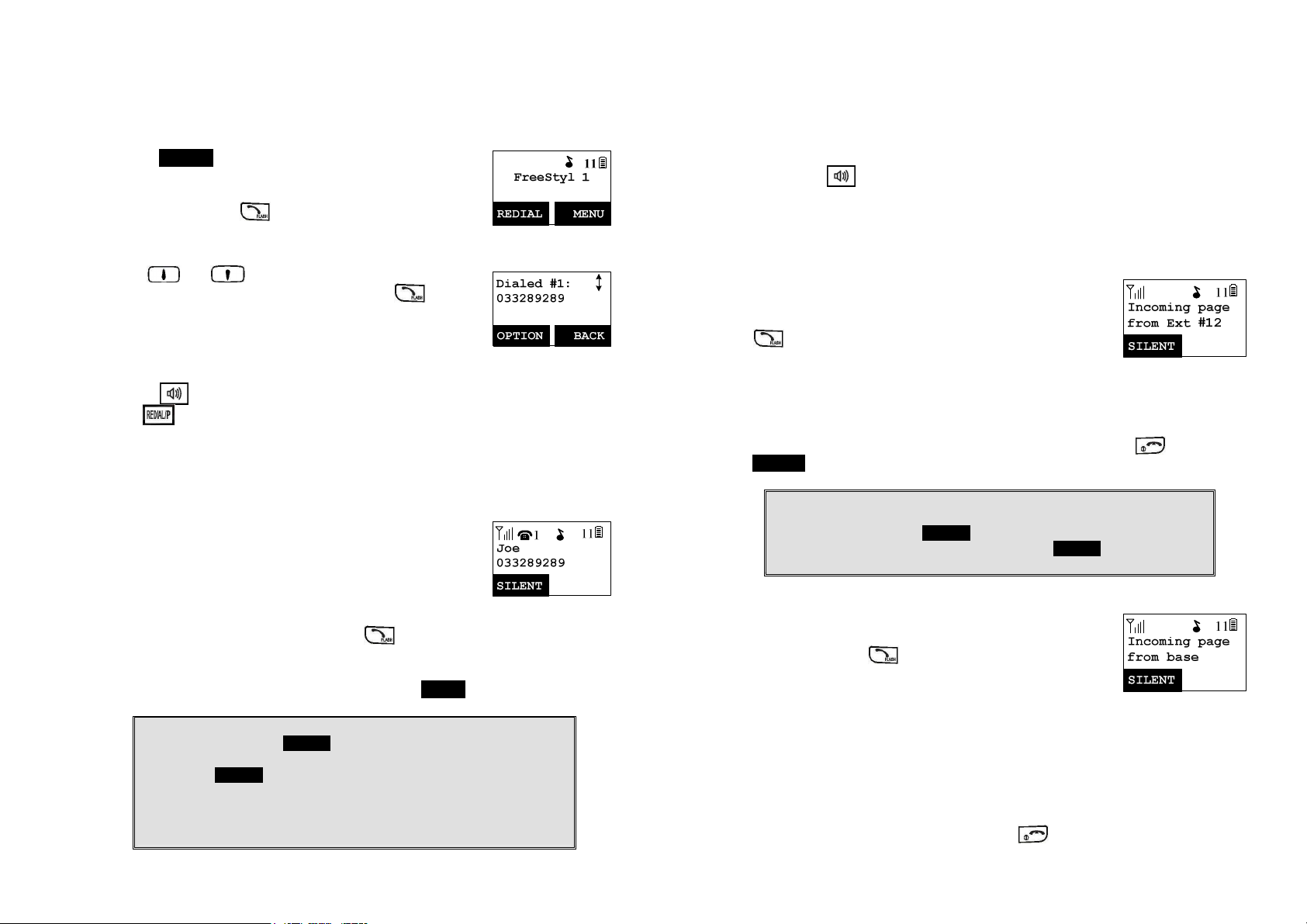
~31~
~32~
Redial
A. From Handset
1. Press REDIAL (Left) softkey.
The LCD shows the last phone number dialed. To dial
2.
this number, press
Use p or Key to scroll through the last 10
3.
phone numbers dialed. Select and press
[Note] Intercom numbers (Handset ID) are not stored in
the last 10 numbers dialed log.
B. From Base
1.
Press key, after hearing the dial tone, followed by
the key, the last dialed number will be dialed.
key.
key.
Receiving a Telephone Call
A. Handset
1. When an incoming call arrives, the LCD will show the
caller ID message, and the ringer will ring or vibrate
unless the ringer has been turned off.
If the handset is on the charger cradle (ringer will be
2.
temporarily switched to “Ring” if it has been set to
“Vibrate”), lift the handset and press key to start
conversation.
Re: You can turn on the “Any Key Talk” from MENU-5-2
Notes:
1. You can press SILENT (Left) soft key if you choose to ignore
the call. Unlike turning off the ringer (from the handset menu),
the SILENT key operation is valid only for the current call.
2. If Caller ID service is available, the LCD will display the
incoming call information. If the LCD shows “Private” or
“Unknown”, the caller’s information may have been blocked by
the caller or the originating phone company.
B. Base
1. When an incoming call arrives, the ringer will ring, the speaker LED will
flash.
2.
Press the to answer the call.
Receiving an Intercom Call
A. Intercom Call from Handset
When an intercom call arrives (called from other
1.
handsets, ex. Handset 12), the ringer will ring or
vibrate unless the ringer has been turned off. Press
to answer the intercom call.
If the handset is on the charger cradle (ringer will be
2.
temporarily switched to “Ring” if it has been set to
“Vibrate”), lift the handset and start conversation.
3.
If the handset is not on the cradle, press any key (except and the
SILENT soft key) to answer.
Notes:
1. The LCD displays the caller’s Handset ID.
2. You can press the SILENT (Left) soft key if you choose to ignore
the call. Unlike turning off the ringer the SILENT key operation is
valid only for the current call.
B. Intercom Call from Base
When an intercom call arrives (called from Base), the
1.
ringer will ring or vibrate unless the ringer has been
turned off. Press to answer the intercom call.
If the handset is on the charger cradle (ringer will be
2.
temporarily switched to “Ring” if it has been set to
“Vibrate”), lift the handset and start conversation.
Ending a Call
A. from Handset
To end a telephone or intercom call, press key, or place handset into
Page 17
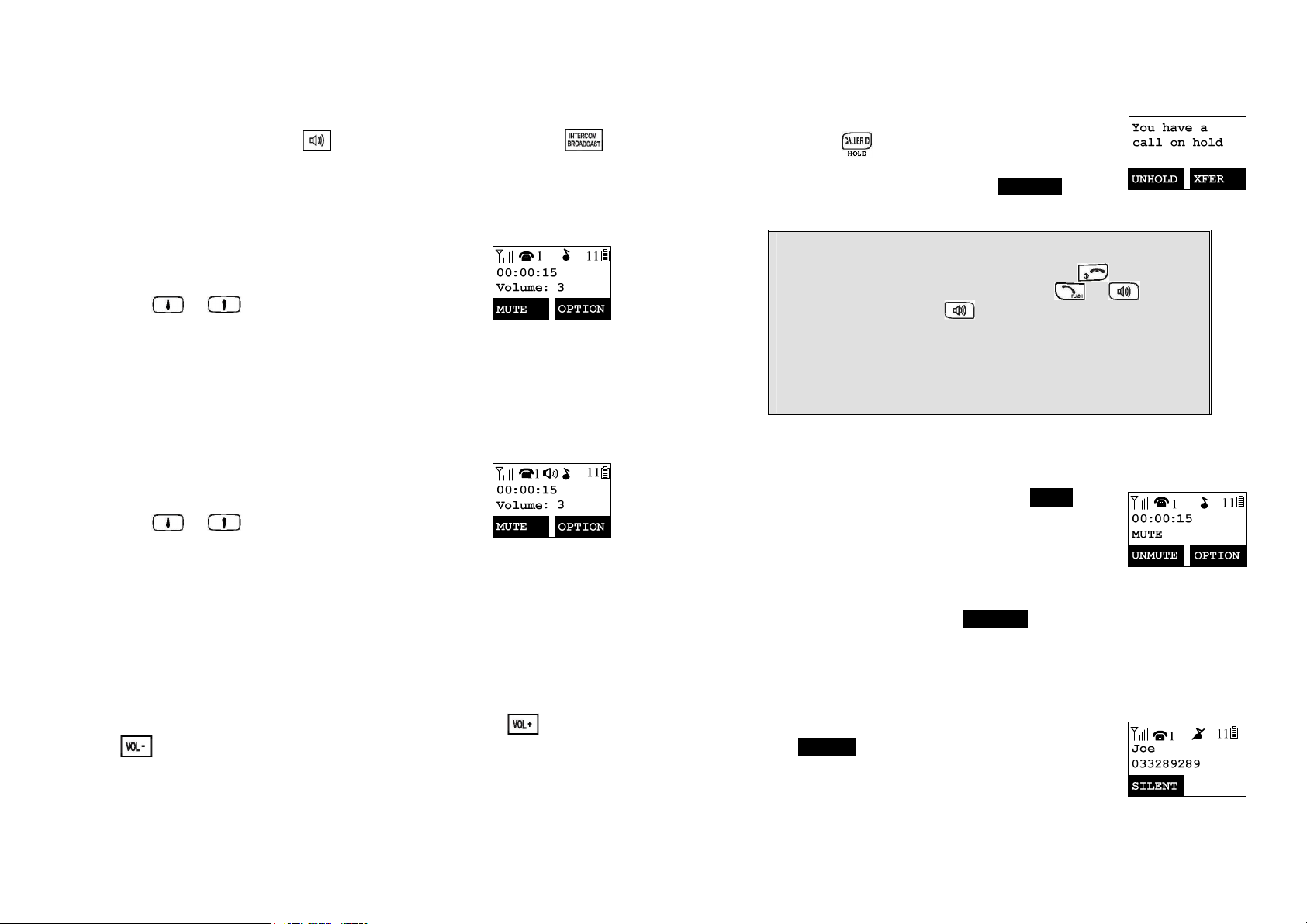
~33~
charger cradle.
~34~
B. from Base
To end a telephone call, press key. To end a intercom call, press
key.
Adjusting Handset Receiver (Earpiece) Voice Volume
1. Voice volume can only be adjusted during a call.
2. There are 6 levels of volume selections. Default = 3.
Use or key to adjust
3. The new setting remains effective for all future calls
until changed.
Adjusting Handset Speakerphone Voice Volume
1. Voice volume can only be adjusted during a call.
2. There are 6 levels of volume selections. Default = 3.
Use or key to adjust
3. The new setting remains effective for all future calls
until changed.
Placing a Call On Hold
1. When a call is in progress, it can be put on hold by
pressing the key.
To return to the conversation, press UNHOLD (Left)
2.
soft key
Notes:
1. The call being placed on hold can be “un-hold” by the handset
that puts it on hold. But if the handset press key to go back
standby, then other handsets can press or to pick
this held call (If press on base, it can also pick up this held
call).
2. Handset LCD displays a call is being on hold. An alert tone
(double beep) every 30 seconds will remind the handset that a
call is being on hold.
3. If the operation (e.g., call transfer) after putting a call on-hold
fails, the held call may be dropped.
Mute
1. After a link is established, you can press MUTE (Left)
soft key to mute the handset microphone.
When mute is active, the other end will not hear your
2.
voice, but still can speak to you.
Adjusting Base Speakerphone Voice Volume
1. Voice volume can only be adjusted during a call.
2.
There are 6 levels of volume selections. Default = 4. Use or
key to adjust
3. The new setting remains effective for all future calls until changed.
3. To leave the mute state, press UNMUTE (Left) soft
key. Mute is effective only for the current call.
Do Not Disturb (Silent Ring)
1. Enter the key sequence MENU-3-1, then select “Off”.
Press SELECT (Left) to confirm your choice. This will
turn off the ringer until it is turn on again from the
menu.
Re: When setting the ringer “Off”, the standby screen
will show “Ringer off”.
Page 18
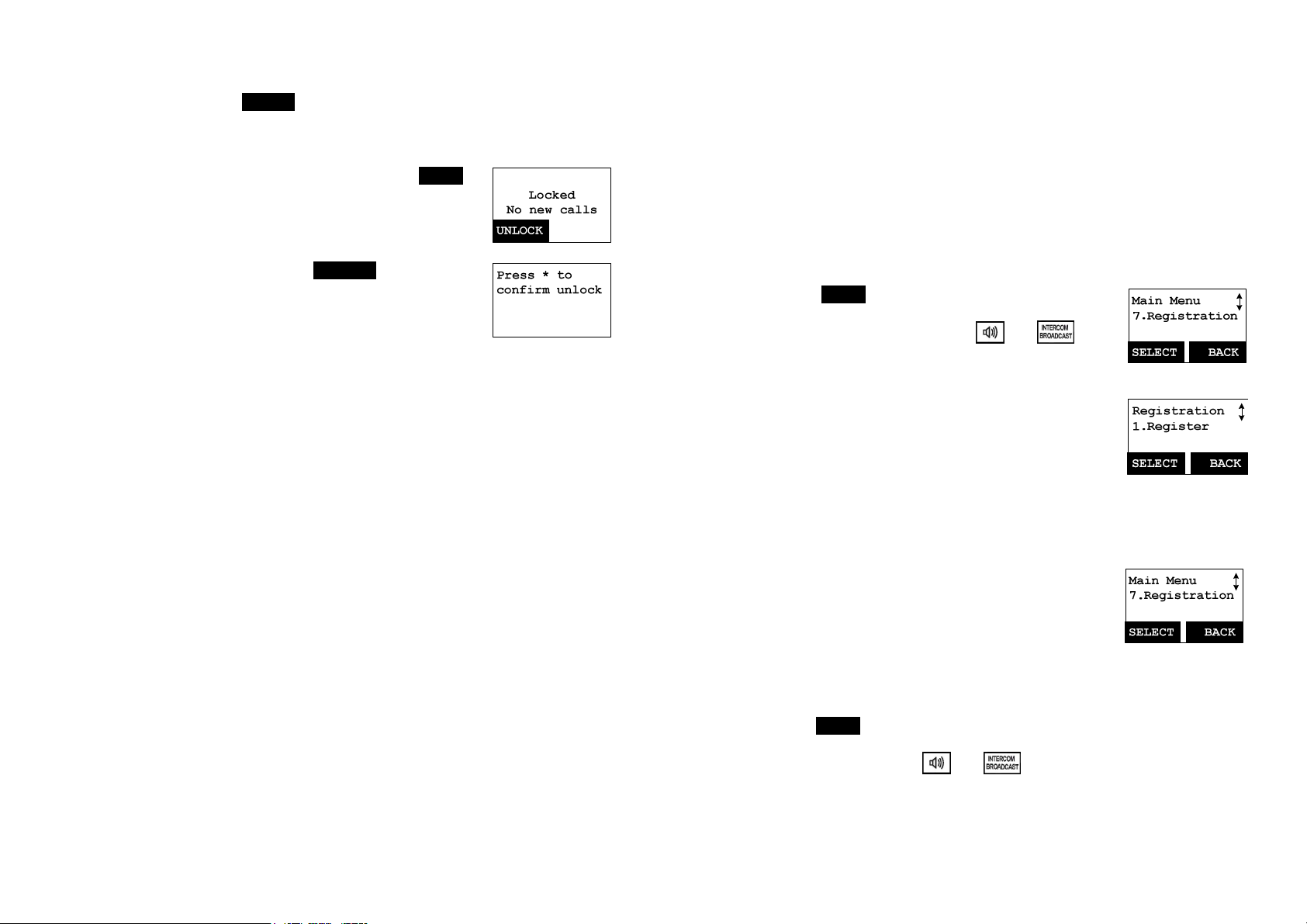
~35~
For temporary silencing the ringer when an incoming
keypad is locked. No key entry is
~36~
2.
call arrives, press SILENT (Left) soft key.
Key Guard
1. To prevent accidental dialing, you can press MENU
(Right) soft key, then press “*” to select KeyGuard
option. The handset
accepted.
To unlock the keypad, press UNLOCK (Left) soft key,
2.
then, within 2 seconds, press the digit “1” to unlock.
3. Key Guard is in effect until unlocked.
Battery Recharge and Replacement
1. Charge the battery when one or several of the following happen:
a. Phone beeps twice every two seconds.
b. Battery icon is empty.
c. Phone does not respond when a key is pressed.
d. LCD and backlighting become dim.
e. Talk range shortfall is experienced.
You can replace the handset battery after placing the call-in-progress on
2.
hold.
3. Battery talk time and standby time vary depending on the talk/standby
pattern and the operating distance. Putting the handset back to charger
cradle as often as possible is recommended for best performance. Use
only manufacturer provided battery and charger!
Advanced Operations
Handset Registration
1. If your handset(s) is purchased as part of a system, it has been preregistered with the base station at the factory.
2. If Handset ID as “00,” that means it is a new handset or the ID has been
erased. You need to register the handset with the base station.
3. Registration:
a. Press MENU-7 to enter the registration mode
b.
c. Press handset key “1”, this completes the
d. Repeat above steps for all additional handsets.
4. De-registration:
a. You can de-register the handset you’re using from
b. After deregistration, the handset will not be able to
c. Press MENU-7 to enter the registration mode
d.
e. Press the handset number key “2”, this completes
Press and hold the base’s Registration (REG)
button for 2 seconds until the and LEDs
lighting up and flashing, also the base will emit
ringing to remind you the base is in the registration
mode..
registration process. The base station will assign a
handset ID between 12 and 19. The assigned ID
will be displayed on the handset LCD, indicating
successful registration.
the base. De-registration will reset the Handset ID
to 00, erase the system security code, and free up
the old ID for future registration.
use the base to make or receive phone calls, nor
can it intercom other handsets.
Press and hold the base’s REG button for 2
seconds until until the and LEDs lighting
up and flashing.
the de-registration process. Upon successful de-
registration, the handset will show ID “00”.
Page 19
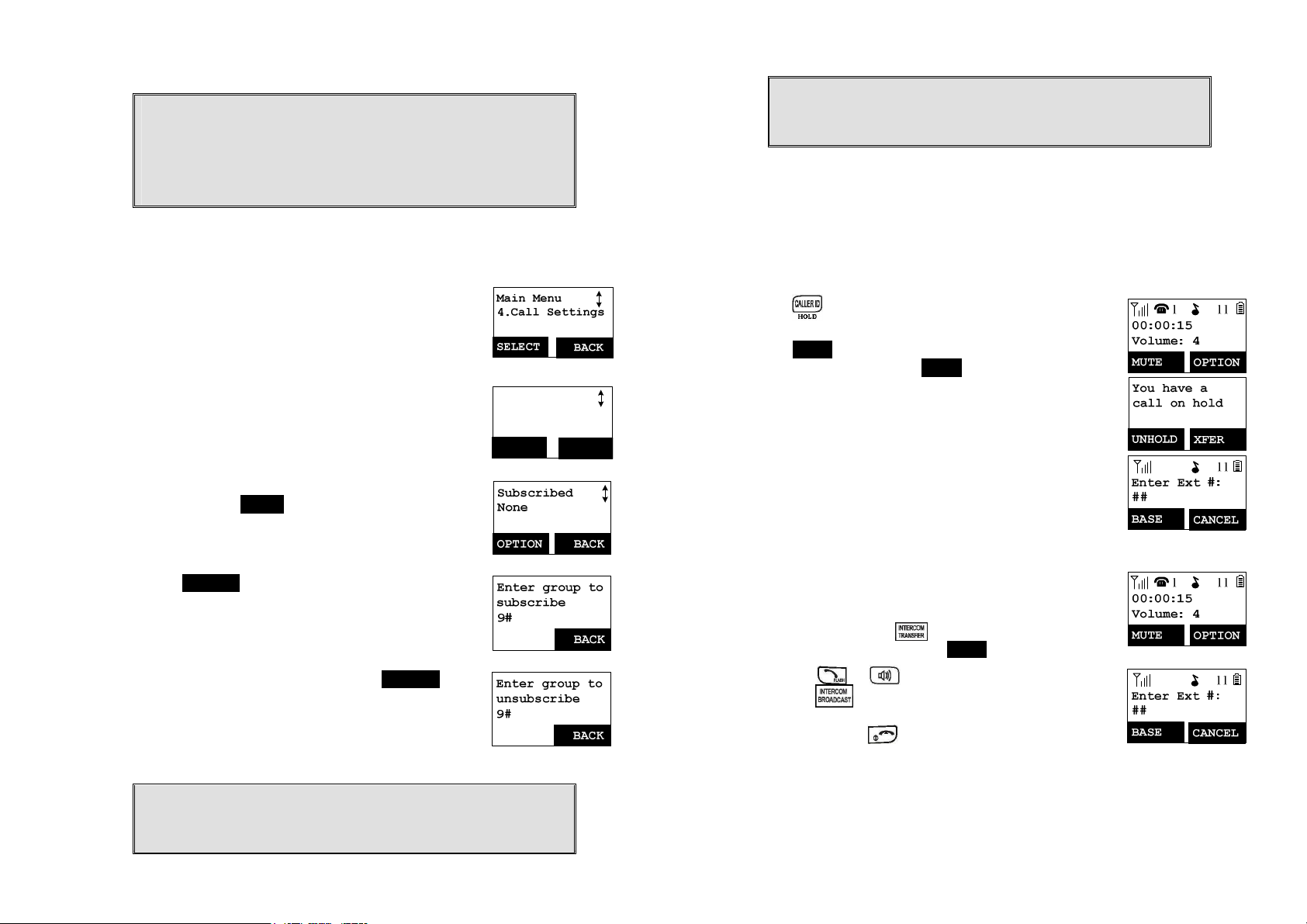
~37~
~38~
Notes:
1. The base has a 30 second registration timeout starting from
pressing the REG button. The handset has a 12 second
registration timeout starting from the registration or deregistration option has been selected. The base and handset
will automatically exit registration mode after timeout.
2. Repeat registration or de-registration process if unsuccessful.
Handset Group Subscription
1. Up to nine handset groups (91-99) can be defined and
handsets can decide which group(s) they want to be
in.
2. For example, Group 1 represents the Customer
Service Group, Group 2 represents the Sales Group,
and Group 3 is the Marketing Group. Suppose that
Handset 11 wants to receive incoming rings for all
Sales and Marketing related calls. Then handset 11
will need to “subscribe” to Group 2 and Group 3.
3. Group Selections:
a.
Press handset MENU-4 to enter the Call Settings
menu
b.
Press number “3”, handset enters group setting
menu.
c. Press OPTION soft key and followed by “1” key to
subscribe the group (“9#”, #:1~9). Enter 1~9.
d. Repeat for all desired groups.
e. Delete group selections by pressing OPTION soft
key and followed by “2” to Unsubscribe the group.
Notes:
1. The handset can change group affiliations at any time.
2. The base is not responsible for group assignments.
Consequently, it cannot de-subscribe a handset from a group.
Call Settings
3.Group Setting
SELECT
BACK
3. When an outside line or an intercom caller enters a group ID, all
handsets subscribed to this group will ring. The first handset to
answer will establish a link with the caller. Afterward, it is a oneto-one call, not a one-to-many call.
Call Transfer
While a telephone call is in progress, you can transfer it between different
handsets or transfer to base.
Direct transfer from handset
1.
Press key to put the call on hold.
2. Press XFER (Right) soft key, followed by the
destination handset ID or BASE (Left), then the held
call will be transferred directly.
After the call transferred to destination handset or
Base, the original handset will go back to standby
mode automatically.
Indirect transfer from handset
If you want to talk to the destination handset or Base
before the call transferred, you can follow with below
method:
1.
During the call, press key, followed by entering
the destination handset ID or BASE (Left).
2.
Press the or of the destination handset or
press the key of base to answer the intercom
call, you can now talk to the destination handset. After
the talking, press to end the intercom call, then the
destination handset is able to pick up the incoming call.
After the call transferred to destination handset or
Base, the original handset will go back to standby
mode automatically.
Page 20
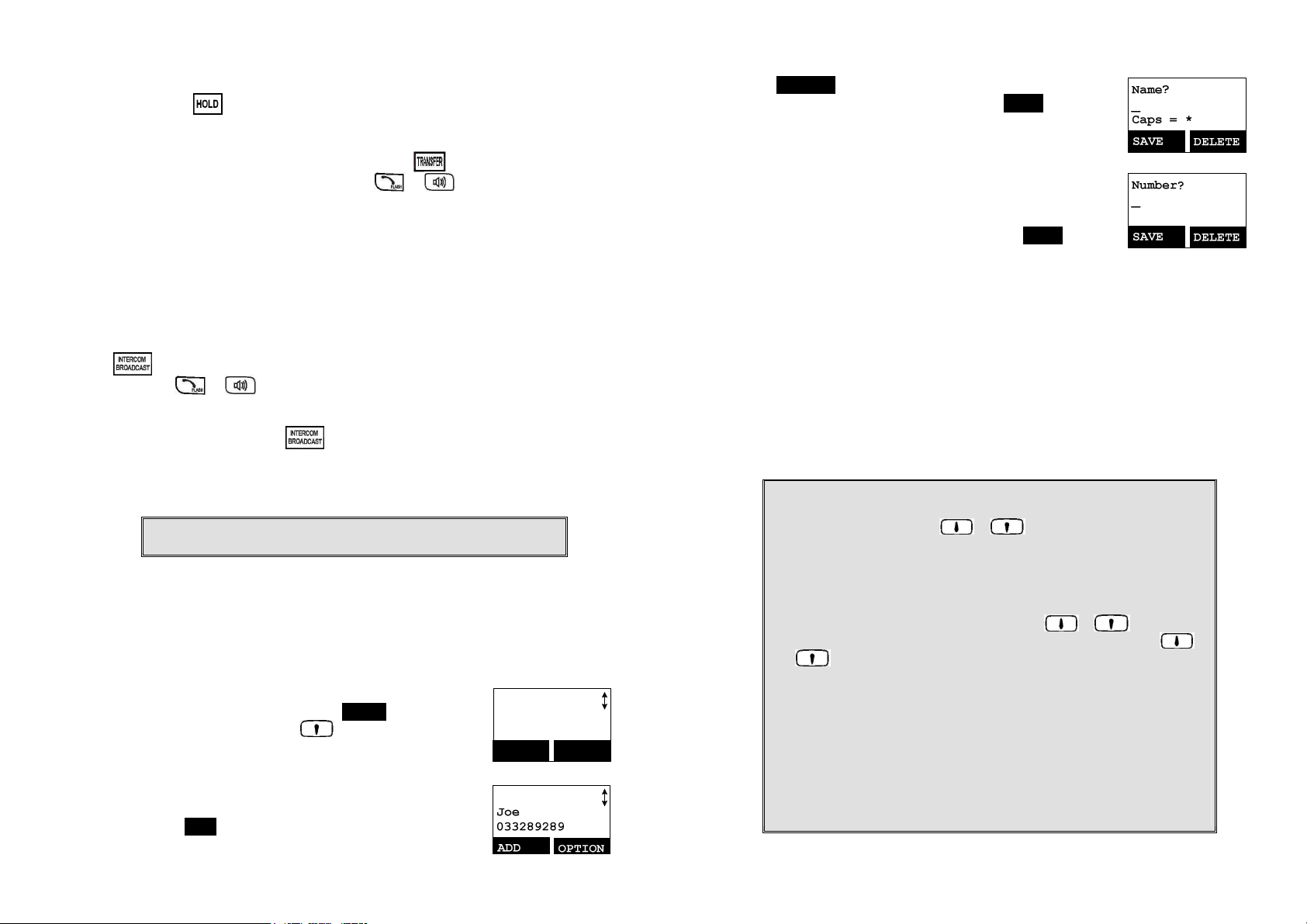
~39~
Direct transfer from base
while the
~40~
for the
next character field if you press a different key for the next character.
seconds pause
1.
Press base key to put the call on hold.
Re:
When call on hold, the base In Use & speakerphone LED
will be flashing.
2.
Enter the destination handset ID followed by key,
the destination handset will ring, press
of
destination handset
to pick up the call.
or key
After the call pick up by destination handset, the base
will go back to standby mode automatically.
Indirect transfer from base
If you want to talk to the destination handset before the
call transferred, you can follow with below method:
Press the destination handset ID followed by the base
1.
key to intercom the destination handset.
2.
Press the or of the
the intercom call, you can now talk to the destination handset.
After the talking, press base to end the intercom call,
then the
call.
destination
handset will pick up the held incoming
destination
handset to answer
Notes: If the destination handset does not answer after handset
paging timeout, the call is routed back to the originating handset.
Phonebook Operations
1. You can store up to 50 entries in the phonebook.
Each entry can contain a phone number or handset ID
(up to 26 digits) and a name (up to16 characters).
2. To access the phonebook, press MENU (Right) soft
key, follow by “2”; or press scrolling key
handset is in standby mode.
3. To add a new entry:
a. Press ADD (Left) soft key.
b. Enter the name when LCD prompts “Name?” Use
Main Menu
2.PhoneBook
SELECT BACK
DELETE (Right) soft key to delete the last digit
entered. When completed, press SAVE (Left) soft
key to save.
Re: Up to 16 characters can be entered as the
name.
c. You will then be prompted to enter a number
name just entered.
Re: Up to 26 digits can be entered as the nunber.
d. After entering the number, press the SAVE (Left)
soft key to save this entry into phonebook.
e. Enter a phonebook entry without a name, the all
records without name will be placed on top of the
phonebook list.
f. To enter the name, press the corresponding
keypad number one or more times according to the
order of the character on the key.
See table below for a list of available characters
and their orders. For example, press “2” once for
the character “A”, twice for “B”, etc.
Notes:
1.
When enter a phone number, the cursor automatically advances to
the next digit field. Use or scrolling key to move the
cursor backward or forward to insert or delete (the digit above the
cursor, or left of the cursor if cursor is on the right of the last digit).
2.
When entering a name, the cursor automatically advances to the
If you need to enter consecutive characters from the same key, you
can wait for the cursor to advance or use or scrolling key
to move the cursor backward or forward manually. Also use or
to move the cursor to insert (to the left of the cursor) or delete
(the character above the cursor, or left of the cursor if cursor is on
the right of the last character).
3.
By default, all letters are entered in the upper case. Use the * key to
toggle between upper and lower cases.
4.
A “Pause” entry represents a 1 second delay in dialing the following
digits, which is useful when calling a sequence of segmented
numbers (e.g., access code, credit card number, auto-attendant
entries, etc.) Pause is entered by pressing the # key twice (LCD
displays P). Entering pause twice (PP) will result in 2
in the dialing.
Page 21
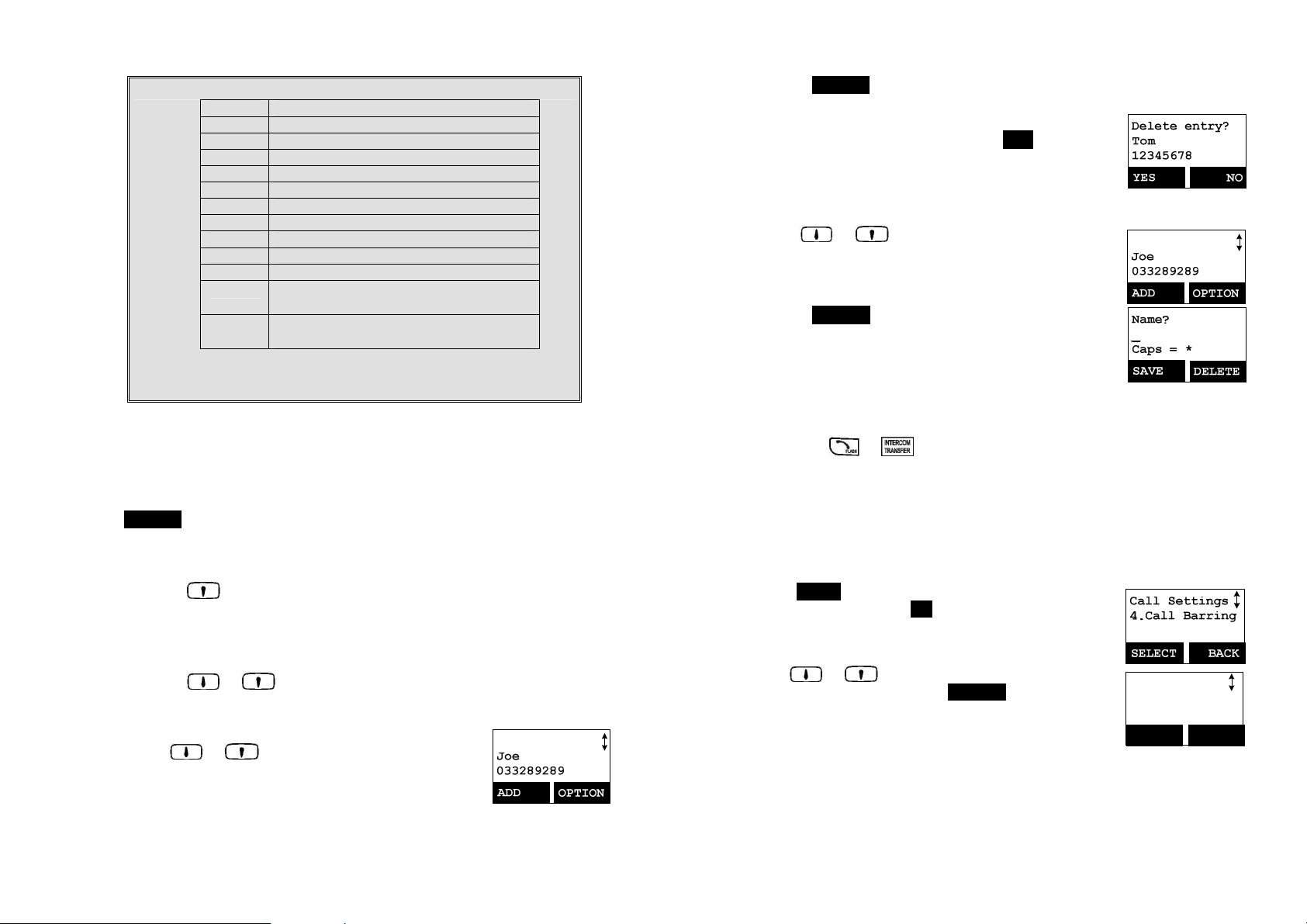
~41~
5.
~42~
Character Table:
Key Characters and Orders
1 ‘ + , . * ( ) & 1
2 A B C 2
3 D E F 3
4 G H I 4
5 J K L 5
6 M N O 6
7 P Q R S 7
8 T U V 8
9 W X Y Z 9
0 0
*
Caps – when in character editing.
*– when in number editing.
#
Space & # – when in character editing
# & P (Pause) – when in number editing
b. Press OPTION (Right) soft key to enter editing
menu.
c. Press “1” to erase the desinated phone entry.
d. LCD shown “Delete entry?” Press YES (Left) soft
key to confirm your change.
8. To edit phonebook:
a.
Use
or scrolling key or the alphabetical
search method to locate the record to be erased or
edited.
b. Press OPTION (Right) soft key to enter editing
menu.
c. Press “2” to edit the desinated phone entry.
4. The entries are alphabetically sorted and stored as a list in an ascending
order (A to Z) from the top of the list.
5. The first line of LCD display shows name and the 2nd line shows the
phone number. If the phone number is longer than 16 digits, press
OPTION (Right) soft key and select Option 3 to view the complete
number.
6. To search for a record:
a.
Use scrolling key to enter the Phone Book mode.
b. Press a key that corresponds to the first character of the name you
are looking for.
c. For example, you are looking for “EnGenius”, and then press the
number “3” once.
d.
Use
or scrolling key to locate the exact record you are
looking for.
7. To erase phonebook:
a.
Use
or scrolling key or the alphabetical
search method to locate the record to be erased or
edited.
9. Dial from display:
a.
Press or to dial the phone number or Handset ID
displayed.
Call barring
1. Block the users from dialing the long distance calls or international calls.
You need the password to enter the setting. The default PW is “0000”.
Press MENU-4-4 to enter Call Barring. Enter the
2.
password, followed by OK (Left) soft key
Use
3.
and Off of this setting. Press SELECT to confirm your
selection.
Re:The default of Call barring is “Off”.
4. To add the Call barring code
or scrolling key to switch between On
Call Barring
off
SELECT BACK
Page 22
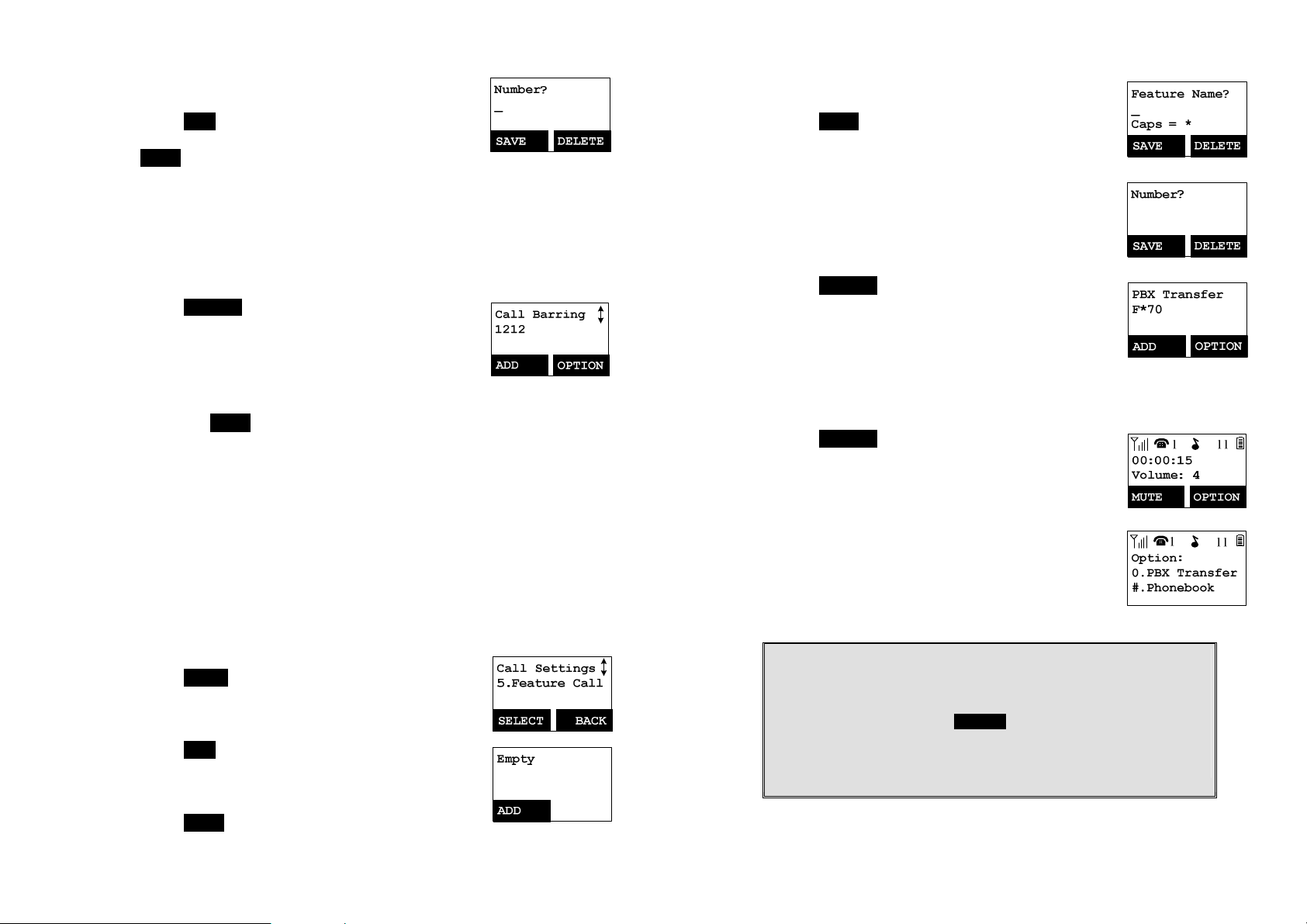
~43~
a. Once turn on the call barring feature, you can key
~44~
in the “call barring” code.
Press ADD (Left) soft key then start entering the
call barring code After the number entered, press
SAVE (Left) soft key to save it.
(1) Up to 5 digits can be edit to be call barring code. For
example, if you want to block all call dialing to
Manhanttan, NY area, you can enter 1212 as the call
barring code.
(2) If you base station is adjuct to a PBX system, please
also include that specific number to retrieve the
PSTN tone.
b. Press OPTION to delete or edit the call barring
codes.
c. Up to 5 set of call barring codes can be
programmed.
d. If wants to block all outgoing calls, enter “****
*”, press SAVE (Left) soft key to save it, all
outgoing calls will be restricted.
Programmable Feature Call
1. If FreeStyl1 base unit is installed behind a PBX system, it is feasible to
pre-program some feature call along with the PBX’s feature code into the
system.
2. Up to 10 most frequently used feature call codes can be preprogrammed.
Name and enter feature call codes:
3.
a. Press MENU (Right) soft key while the handset is
in the standby mode.
b. Press “4”, followed by “5” to enter the “Feature Call”
menu.
c. Press ADD (Left) soft key to add a new entry of
feature call.
d. Key in the name of feature call, like editing a
phonebook entry, i.e. “PBX Transfer”.
Press SAVE (Left) soft key to confirm.
e. Key in the feature call code of the correspondence
PBX feature i.e. F*70.
Press SAVE (Left) soft key to confirm.
Re: “F” represent the Flash signal.
f. The 1st feature call and correspondence feature call
code you entered will appear on the LCD screen.
g. Press OPTION (Right) soft key to delete or edit the
feature call you programmed into the system.
h. Repeat the same operations to program 2nd and
even more feature call that you will use frequently.
4. Using pre-programmed feature call during the call.
a. Press OPTION (Right) soft key while the handset is
in the talk mode.
b. Press the correspondence number of the feature
call which you want to perform i.e. press “0” to
perform the “PBX Transfer”.
Notes:
1.
This feature call would be useful if the FreeStyl 1 base unit is adjunct
to a PBX system,
2.
if you have not pre-programmed any feature call into the system,
only “#.Phonebook” in the OPTION menu.
3.
The FreeStyl 1’s programmable feature call may not function with all
PBX or Key phone systems due to the diversity of various proprietary
systems.
Page 23
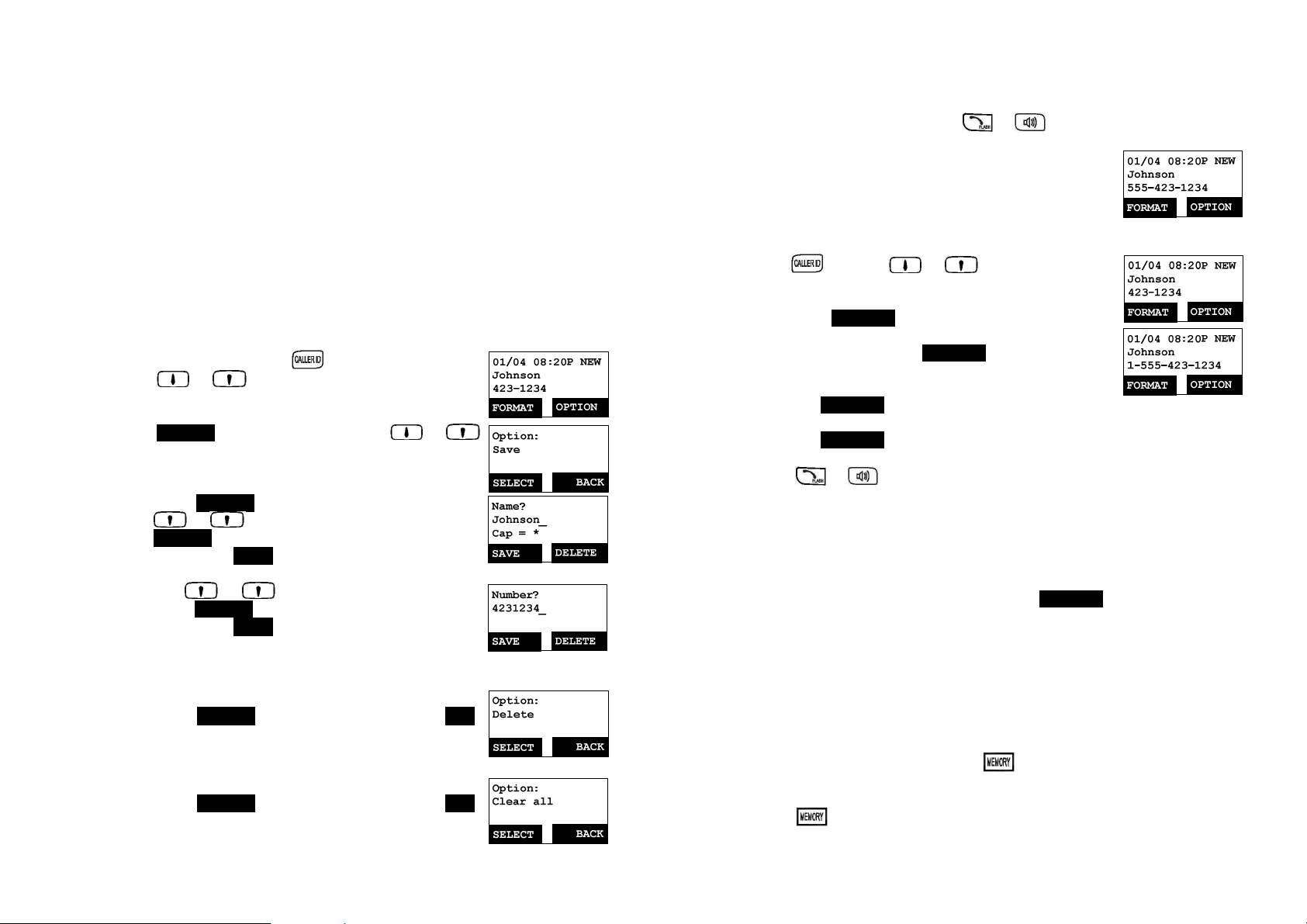
~45~
Caller ID
~46~
4.
1. Contact with your local phone company to subscribe to this feature. The
phone system receives and displays Caller ID information transmitted by
your local phone company. This information may include the phone
number, date, time. This unit can store up to 50 calls.
2. The display will show the date and time of call on the first line, followed by
the name on the second line, and the phone number on the third line. An
unread record will have a “NEW” at the end of the first line of display.
3. When viewing a call record, the number can be dialed, stored to the phonebook or
deleted.
View Call Log
1.
To view the call log, press to enter the Call Log.
Press or key to scroll through the numbers
and names when available.
2. Press OPTION (Right) soft key, you can or
key to choose save, delete, clear all.
a. Save call log:
(1)
(2)
(3)
b. Delete call log:
(1) Press SELECT (Right) soft key followed by YES
c. Clear All:
(1) Press SELECT (Right) soft key followed by YES
Press SELECT (Right) soft key, you can use
or key to scrool the name, and press
DELETE to edit the name.
Then press SAVE (Left) soft key to save the
name.
Use or key to scrool the number, and
press DELETE to edit the number.
Then press SAVE (Left) soft key to save the
number.
After above process, the call log saved into
phonebook.
(Left) soft key to confirm deleting.
(Left) soft key to confirm clearing all caller ID
records.
Call a Caller ID
1.
When display a caller ID, Press or to dial
this number.
The displayed caller ID normally will be a 10-digit
2.
number with a 3-digit area code followed by the 7-digit
telephone number.
The number in call log can be modified to comply with
the local dialing rules.
3.
Press key, use or key to scrool the
call log.
To display the telephone number without “1” or area
code, press FORMAT (Left) soft key.
For example, the number stored in the call log is “1-
5.
555-423-1234”, press the FORMAT (Left) soft key
once, the displayed number will be changed to “4231234”.
Press the FORMAT (Left) soft key a second time, it
will be changed to “555-423-1234”.
Press the FORMAT (Left) soft key a third time, it will
be changed to original number “1-555-423-1234”.
6.
Press or to dial this displayed number which
complies with the dialing rules.
Note: Normally the standard format of telephone
number is 10-digit or 11-digit, if the number
doesn’t meet the format (For example, over 11digit), then the displayed number will not be
modified as above item 5 when press FORMAT
(Left) soft key.
Base Speed Dial Setting
1. You can store up to 20 entries in the speed dial memory. Each speed
dial memory can contain a phone number (up to 32 digits).
2.
Base during standby mode, press key, enter the telephone
number.
3.
Press key, followed by a 2-digit memory location, base then will
emit a two short tone (Bi-Bi) to confirm the setting.
Page 24
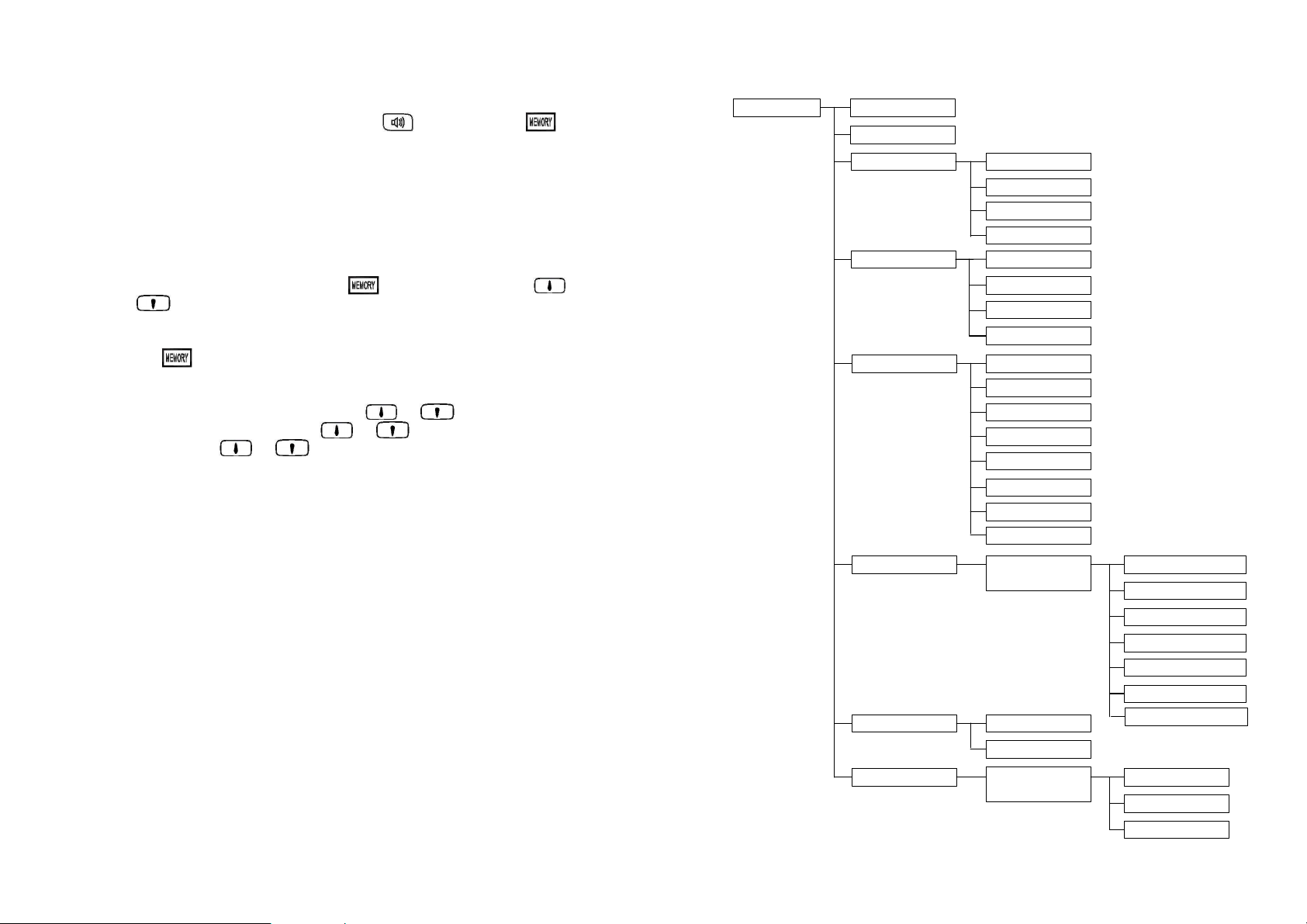
~47~
Re: The memory location is “00” ~ “19”.
~48~
4.
When using the base speed dail, press key followed by
key, then enter the 2-digit memory location (“00”~”19”).
The base will dial the telephone number accordingly.
Base Ringer Setting
1. You can change the base ringer by following :
2.
Base during standby mode, press key twice, followed by
or key, the base speaker will emit the varied ringer (up to 8
ringer tones).
3.
Press key to confirm the setting.
To adjust the ringer volume, two options can be followed:
4.
a. Base during standby mode, press or key.
b. When incoming call, press or key.
c. When press or key to adjust the volume, the speaker will
emit the loudness of ringer, you can choose the preference.
Re: The loudness level of ringer is “0~4”, “0” means ringer “Off”.
Visual Message Waiting Indicator (VMWI)
VMWI feature supported the FSK message which received from telephone
line; It will activate a message icon of handset and flash the broadcast LED
of base.
Notes:
1. A subscription to telephone company voice mail service is required.
2. If the handset still indicates the icon even after you have listened all messages,
turn it off by pressing and holding “Caller ID” key on the handset.
Menu Operations
Menu 1.KeyGuard
2.PhoneBook
3.Sounds
4.Call Settings
5.Phone Settings 1.PA On/Off
6.Base Setting
7.Registration 1.Register
8.Menu Display 1.Call Settings
1.Ring Volume
2.Ring Tone
3.Key Voulme
4.Key Tone
1.Dial Prefix
2.Group Setting
3.Call Barring
4.Feature Call
2.Any Key Talk
3.Contrast
4.Backlight
5.Name Tag
6.Language
7.Custom Name
8.Change Pwd
Enter
Base PIN:****
2.Deregister
Enter Password:
----
1.DTMF Duration
2.Flash Time
3.Assign Next HS
4.Clear HS
5.Change PIN
6.Auto Hang Up
7.Set Time
2.Phone Settings
3.Base Settings
Page 25
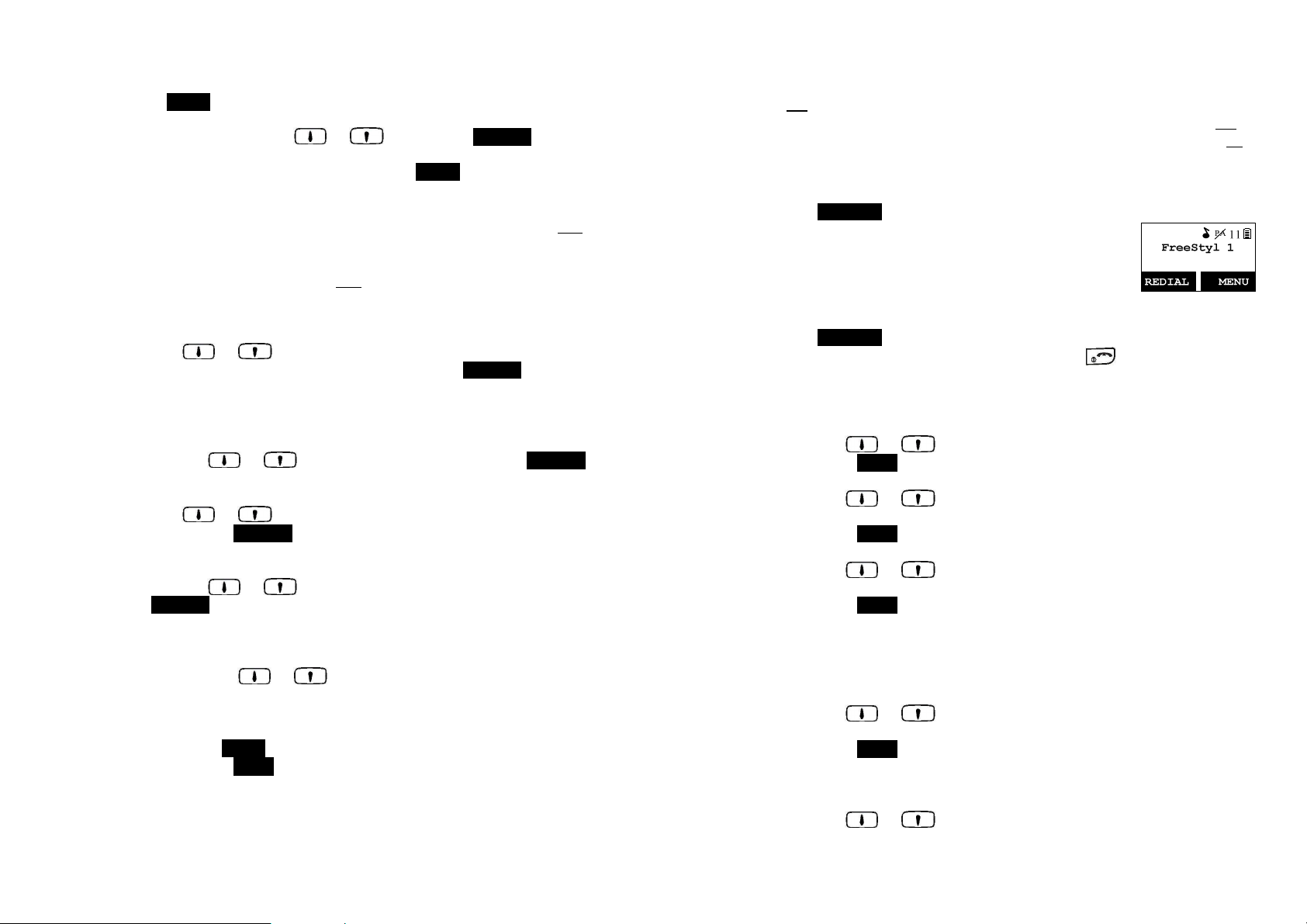
~49~
~50~
Press MENU (Right) soft key to enter menu mode while the phone is in
1.
standby mode.
Re: You can either press or , followed by SELECT (Left) soft
key to confirm the selected menu. Or Press the digit directly to confirm
the selected menu. For example, press MENU (Right) soft key -3-1 to
select the Ring Volume.
2. Press “1” to select KeyGuard (see Key Guard operation on page 33 ).
3. Press “2” to add, delete, edit, view and edit the phonebook (see
Phonebook instruction on page 37 ).
4. Press “3” to set Sounds settings:
a. Press “1” to select Ring Volume:
Use or to scroll through 6 options: “Off”, “Low”, “Medium”,
“High”, “Vibrate” and “Vibrate & High”. Press SELECT (Left) soft key
to save selection. Default = Medium.
b. Press “2” to select Ring Tone:
Total 8 ringers (1~8) for two scenarios: 1.Line Ring (Ringer for
incoming call) ; 2.Intercom Ring (Ringer for intercom call).
Use the or to scroll through 8 ringers, press SELECT
(Left) soft key to save selection. Default = 1.
c. Press “3” to select Key Volume when a key is pressed:
Use or to scroll through 4 options: Off, Low, Medium, and
High. Press SELECT (Left) soft key to save selection. Default =
Medium.
d. Press “4” to select Key Tone:
Use the or to scroll through 4 options: 1, 2, 3 and 4. Press
SELECT (Left) soft key to save selection. Default = 1.
5. Press “4” to set Call Settings:
a. Press “1” to set Dial Prefix:
(1)
Press or to turn of or off the dial prefix feature.
Default = Off.
(2) If “On” is selected, the handset is prompted to enter the prefix
number, up to 14 digits can be entered.
(3) Use Delete (Right) soft key to edit prefix number.
(4) Press SAVE (Left) soft key to confirm the selection.
(5)
When this feature is turned on, the LCD will prompt the user on
each outgoing phone call, the current prefix is also displayed.
(6) This feature is useful for access code, calling card, and credit
card calls, etc.
b. Press “2” to Group Select: see Handset Group Subscription on page
35 .
c. Press “3” to set Call Barring: see Call Barring operation on Page 40.
d. Press “4” to set Feature Call: see Feature Call operation on Page 41.
6. Press “5” to set Phone Settings:
a. Press “1” to set PA On/Off
Use CHANGE (Left) soft key to select and confirm on or off.
Re: When set “off”, the handset will not receive
broadcast from other handsets or base. The
LCD will display a PA off icon to prompt.
b. Press “2” to set Any Key TALK:
Use CHANGE (Left) soft key to select and confirm on or off.
Re: a. When set “on”, press any key (except ) to answer the
incoming call.
b. When set “on”, the handset will automatically answer the call
while lift the handset from cradle.
c. Press “3” to set LCD Contrast:
(1)
(2)
Use or to scroll through option 1~8. Default is 4.
Press SAVE (Left) soft key to confirm selection.
d. Press “4” to set LCD Backlight:
(1)
(2)
Use or to scroll through option 1~3 (1.8 seconds
2.On 3.Off ). Default is “8 seconds”.
Press SAVE (Left) soft key to confirm selection.
e. Press “5” to set Name Tag:
(1)
(2)
Use or to scroll through option on or off. Default is
“Off”.
Press SAVE (Left) soft key to confirm selection.
Re: When Set “on”, if matching the caller ID with the phone book
entries; once matched, the LCD screen will display the name or
nickname instead of pure caller ID info (needs Call Waiting with
Caller ID service from local telephone company)
f. Press “6” to set Language:
(1)
(2)
Use or to scroll through option 1~3 (1.English
2.Spanish 3.French ). Default is “English”.
Press SAVE (Left) soft key to confirm selection.
g. Press “7” to set Custom Name:
(1)
Enter characters using the Character Table and method
discussed in the Phonebook section.
(2)
Use or to move the cursor backward or forward to
insert (to the left of the cursor) or delete (the character above the
Page 26
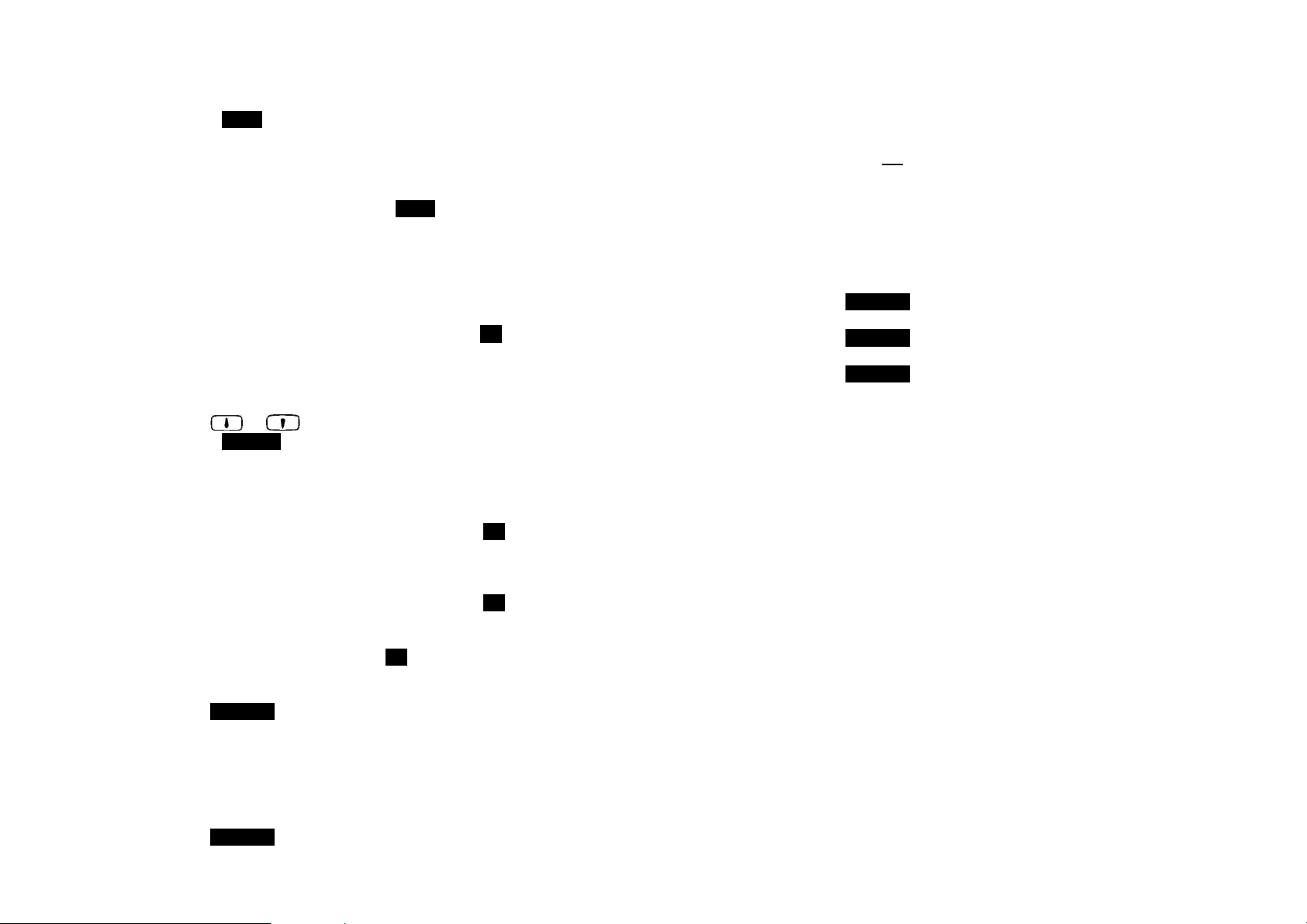
~51~
cursor, or left of the cursor if cursor is on the right of the last
~52~
character).
(3)
Re:
Press SAVE (Left) soft key to confirm setting.
Once entering the custom name, the greeting of LCD in standby
mode will be changed as the entering.
h. Press “8” to Change Password:
(1)
(2)
Enter original password (4 digits) when enter this menu.
Enter new password then press SAVE (Left) soft key to confirm
new password.
7. Press “6” to set Base Settings:
When enter this menu, you must enter PIN code first (4 digits).
Re: The PIN code is for Base Settings.
a. Press “1” to set DTMF Duration.
(1)
Enter the DTMF duration (90~200ms), press OK (Left) soft key to
confirm the setting. Default is 100ms.
Re: Please check with your dealer before you change it. If the duration
not match with PSTN or PBX setting, it may operate faultily.
b. Press “2” select flash key timing. Default is 600ms.
(1)
(2)
Use or to scroll through option 1~9 (100~900ms).
Press SELECT (Left) soft key to confirm selection.
Re: The default value (600 ms) works in most areas. Changing this
setting may cause Flash key not working. Change only when you
are certain of the new value would work.
c.
(1)
(2)
Press “3” to set Assign Next HS
Enter 2-digit handset ID followed by pressing OK (Left) soft key.
When register a new handset, the base will assign the specific
handset ID which assigned in advance to the new handset.
d.
(1)
(2)
e.
(1)
Press “4” to set Clear HS
Enter 2-digit handset ID followed by pressing OK (Left) soft key.
The base will erase the handset ID from system.
Press “5” to Change PIN:
Enter the new PIN followed by OK (Left) soft key.
Re: Default PIN is “0000”.
f.
(1)
Press “6” to set Auto Hang Up:
Use CHANGE (Left) soft key to select and confirm on or off. The
Default PIN is “0000”.
Re: When setting “on”, the FreeStyl 1 will automatically hang up if the
far end caller hung up already. However, this function depends on
if there is “Line Reversal” signal sent out by PBX or PSTN, after
the call hung up.
g.
(1)
Press “7” to Set Time to support DTMF Caller ID:
Use CHANGE (Left) soft key to select and confirm on or off. The
Default PIN is “0000”.
8. Press “7” to register & de-register handset: see Handset Registration
operation on Page 34.
9. Press “8” to set Menu Display:
To avoid mis-setup of Call Settings (MENU-4), Phone Settings (MENU-5)
and Base Settings (MENU-6), you can hide these menus, so that other
handset users won’t have chance to mis-settup these settings.
Re: When entering the Menu Display, you have to enter password first.
a.
(1)
b.
(1)
c.
(1)
Press “1” to set hiding/un-hiding of the Call Settings menu.
Use CHANGE (Left) soft key to select and confirm on or off.
Press “2” to set hiding/un-hiding of the Phone Settings menu.
Use CHANGE (Left) soft key to select and confirm on or off.
Press “3” to set hiding/un-hiding of the Base Settings menu.
Use CHANGE (Left) soft key to select and confirm on or off.
Re: Select “On” means the menu will be displayed on screen. Select “Off”
means the menu will be hidden.
Page 27

~53~
Part 68 Statement
~54~
This equipment complies with Part 68 of the FCC rules and the
requirements adopted by the ACTA. On the bottom of this equipment is a
label that contains, among other information, a product identifier in the format
US: SNIW403BFS1. If requested, this number must be provided to the
telephone company.
The REN is used to determine the number of devices that may be
connected to a telephone line. Excessive RENs on a telephone line may
result in the devices not ringing in response to an incoming call. In most but
not all areas, the sum of RENs should not exceed five (5.0). To be certain of
the number of devices that may be connected to a line, as determined by the
total RENs, contact the local telephone company. For products approved
after July 23, 2001, the REN for this product is part of the product identifier
that has the format US: SNIW403BFS1. The digits represented by 03 are the
REN without a decimal point (e.g., 03 is a REN of 0.3). For earlier products,
the REN is separately shown on the label.
If your equipment causes harm to the telephone network, the telephone
company may discontinue your service temporarily. If possible, they will
notify you in advance. But if advance notice is not practical, you will be
notified as soon as possible. You will be informed of your right to file a
complaint with the FCC. Your telephone company may make changes in its
facilities, equipment, operations or procedures that could affect the proper
functioning of your equipment. If they do, you will be notified in advance to
give you an opportunity to maintain uninterrupted telephone service.
If you experience trouble with this telephone equipment, please contact
the following address and phone number for information on obtaining service
or repairs.
The telephone company may ask that you disconnect this equipment from
the network until the problem has been corrected or until you are sure that
the equipment is not malfunctioning.
This equipment may not be used on coin service provided by the
telephone company. Connection to party lines is subject to state tariffs.
Company:
Address: 1580 Scenic Avenue Costa Mesa, CA 92626 USA
Tel no.:
EnGenius Technologies, Inc.
1-714-432-8668
A plug and jack used to connect this equipment to the premises wiring
and telephone network must comply with the applicable FCC Part 68 rules
and requirements adopted by the ACTA. A compliant telephone cord and
modular plug is provided with this product. It is designed to be connected to a
compatible modular jack that is also compliant. See installation instructions
for details.
Page 28
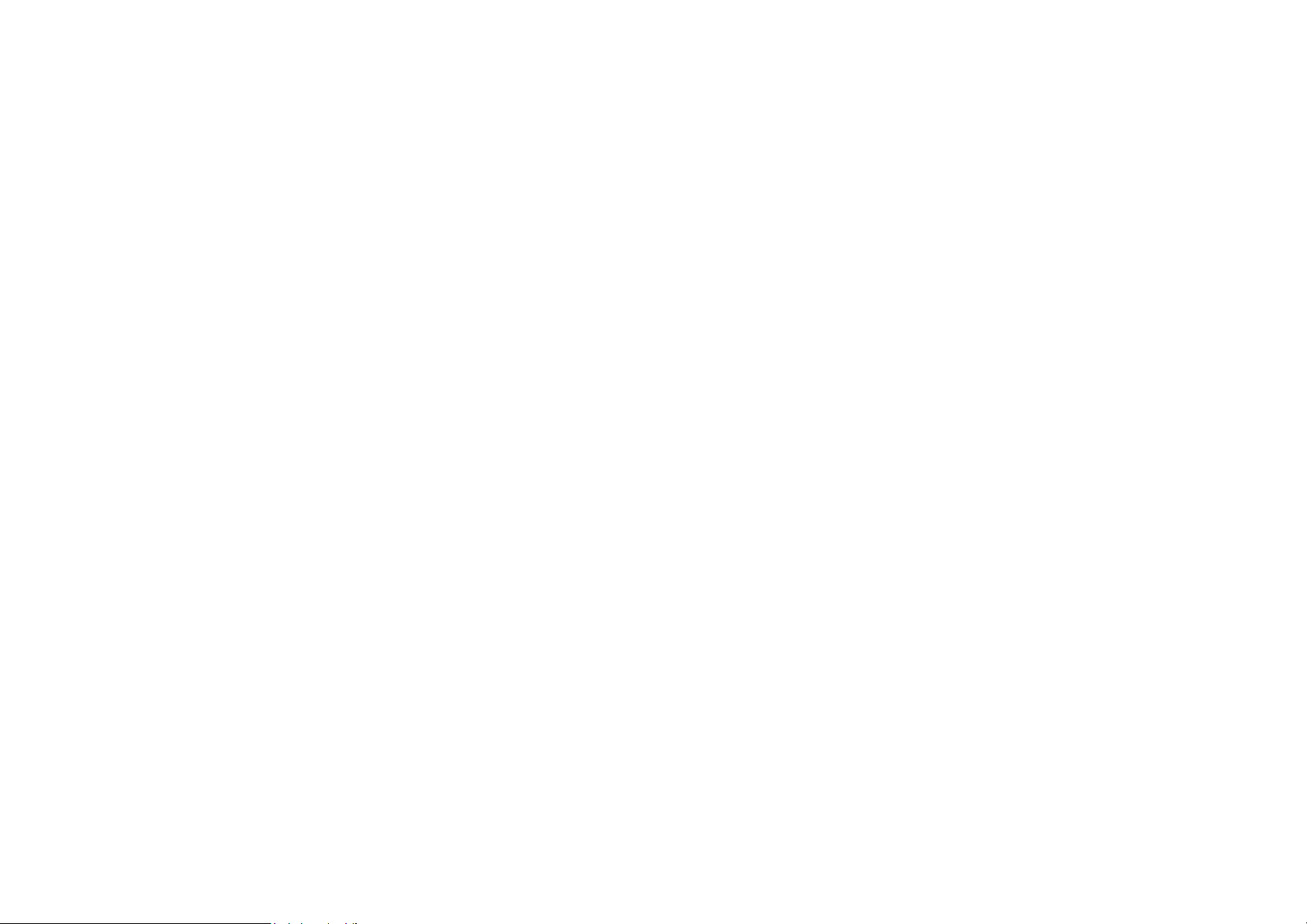
~55~
Index
~56~
2
2-Way/Intercom, 11, 18, 26, 27
A
Adjusting Receiver (Earpiece) Voice Volume, 11, 31
Adjusting Handset Speakerphone Voice Volume, 31
Adjusting Base Speakerphone Voice Volume, 31
Administrator Features, 17
B
Base ID, 28
Base Illustration, 16
Base Operation, 23
Base PIN, 14, 15, 49
Base Ringer Setting, 45
Base Speed Dial, 44
Base Station, 5, 6, 7, 8, 11, 12, 17, 21, 22, 23, 26, 28, 34, 41
Base Station Features, 17
Base Station Installation, 21
Battery, 5, 6, 8, 13, 20, 22, 23, 33
Battery Recharge and Replacement, 33
Battery Safety Instructions, 6
Battery Strength, 10
Broadcast, 11, 14, 17, 18, 23, 27, 28, 29, 48
Broadcasting a Group of Handsets, 27, 28
Broadcasting all Handsets, 27, 28
Broadcasting an Individual Handset, 27, 28
C
Call Barring, 12, 13, 14, 40, 41, 48
Call Log, 12, 13, 43, 44
Call Timer, 13
Call Transfer, 36
Call Hold, 13
Caller ID, 11, 12, 30, 43, 44, 48
Call in-progress, 10
Call Settings, 14, 35, 44, 50
Call Waiting, 11, 12, 18
Call Waiting with Caller ID, 12, 48
Cardiac Pacemaker, 4
Change PIN, 14, 15
Charger Features, 20
Charger Illustration, 19
D
De-registration, 34,35, 49
DND, 12
Do Not Disturb (Silent Ring), 12, 32
DTMF Tone, 15
DTMF Duration, 15, 49
E
Electric Shock, 4, 5
Emergency, 4
Equipment Checklist, 8
F
FCC, 5, 7
FDA, 4
Flash, 10, 11, 15, 18, 23, 42, 49
Feature Call, 14, 41, 42, 48
G
General Safety Instructions, 4
Group ID, 12, 17, 26, 28, 35
Group Settings, 14, 35
Group Selections, 35
H
Handset and Charger Installation, 22
Handset Charging Slot, 20
Handset Features, 10
Handset Group Subscription, 35
Handset ID, 10, 23, 26, 27, 28, 29, 30, 34, 36, 37, 40, 49
Handset Registration, 12, 34
Handset to Handset Call, 26, 27
Hearing Aid, 4
I
IDLE Mode, 23
K
Key Guard, 33, 47
Key Tone, 13, 47
Key Volume, 47
Page 29

~57~
L
~58~
Line Jack, 17, 21
Lithium-Ion (Li-Ion), 8
Line Reversal, 49
Line Ring, 46
M
Making a Broadcast, 27
Making a Telephone Call, 25
Making an 2-Way/ Intercom Call, 26
Memory, 17, 18, 23, 25
Menu Display, 14, 49, 50
Menu Mode, 23, 47
Multiple Handsets Registration, 12
Mute, 13, 32
N
Name Tagging, 12, 48
O
Outdoor Antenna, 8, 17
P
Phonebook, 11, 12, 13, 37, 38, 39, 40, 41, 42, 43, 47, 48
Phone Settings, 14, 48, 50
Placing a Call On Hold, 32
Power Outage, 5
Product Safety Instructions, 4
Programmable Flash, 15
Programmable feature call, 14, 41, 42
R
Receiving a Telephone Call, 29
Receiving an Intercom Call, 30
Redial, 12, 18, 23, 29
REG, 17, 34
Registration Key, 17
Registration Mode, 23, 34
Regulatory Information, 7
REN
, 7
Reset Button, 17
Reverse Thread Connector, 17, 21
Ringer, 10, 11, 12, 18, 29, 30, 32, 33, 47
Ringer Volume, 11, 12, 18
RSSI, 10
S
Safety Instructions, 4
SILENT, 12, 13, 29, 30, 32, 33
Spare Battery, 8
Spare Battery Charging Slot, 20
Speed Dial, 17
Speakerphone, 11, 17, 18, 23, 27, 28, 29, 31, 37
T
Talk Mode, 10, 11, 18, 23, 42
Talk/Flash, 10
Technical Specifications, 55
Transformer, 21, 22
Two-Digit Address Index, 10
V
Vibrator, 12
View Call log, 43
W
Warning Message, 20
Page 30

~59~
Technical Specifications
Electrical Specifications Base Station Portable Handset
Frequency 902-928 MHz 902-928 MHz
RF Power Peak: 27 dBm
Channel Spacing 101 kHz 101 kHz
Number of Channels 252 252
Modulation Differentially Encoded MSK Differentially Encoded MSK
Multiple Access Frequency Hopping TDD Frequency Hopping TDD
Frequency Hopping Rate 100 per second 100 per second
TDMA Frame Length 10 ms 10 ms
Number of Slots/Frame 4 4
Receiver Sensitivity < -111 dBm (@ BER 10-2) < -111 dBm (@ BER 10-2)
Antenna Connector Reverse TNC Non-standard
Antenna Gain 2 dBi
TX Power Control Range 19~27dBm 19~26dBm
Telephone Interface RJ11 x 2 NA
Speech Coding 8 kbps G.729AB 8 kbps G.729AB
Channel Coding 8 kbps Convolutional + CRC 8 kbps Convolutional + CRC
Transmission Data Rate 85.333 kbps 85.333 kbps
User Data Rate 64 kbps duplex 64 kbps duplex
Duplex Time Division Duplex (TDD) Time Division Duplex (TDD)
Voice Quality TIA/EIA-470B TIA/EIA-470B
No. of System ID 65,536 65,536
Ring Signal 20-50 Hz, 30-90 Vrms NA
Flash Time 100-900 ms programmable NA
Power Source AC/DC 100~240V/12V,1A SW
Charger Current NA 550 mA
Charge Time NA 3 hours
Regulation Compliance FCC Part 15, Part 68
Operating Temperature
Storage Temperature
Humidity 20 – 75 % 20 – 75 %
Average: 21 dBm
5 dBi External (optional)
Adapter
0 – 50 °C -10 – 60 °C
-40 – 70 °C -40 – 70 °C
Notes:
1.
NA = Not Applicable.
2.
The manufacturer reserves the right to change designs and specifications without
notice.
Peak: 26 dBm
Average: 20 dBm
1.5 dBi (short antenna)
2.5 dBi (long antenna)
3.7V/1100 mAh Li-Ion Battery
Optional: 3.7V/1700mAh
(850 mA for Spare Battery
Slot)
FCC Part 15, Part 68
Hearing Aid Compatible
Page 31

Manuel d'utilisation
FreeStyl 1
Seule ligne de téléphone sans fil
longue portée
Service clientèle EnGenius
Singapour : 65-62271088
Table des matières
Instructions relatives à la sécurité............................................4
Instructions relatives à la sécurité........................................4
Instructions relatives à la sécurité des produits....................4
Instructions relatives à la sécurité........................................6
Information réglementaires......................................................7
Liste de contrôle des équipements..........................................9
Illustration du combiné...........................................................10
Caractéristiques du combiné.................................................11
Caractéristiques de base du combiné................................11
Caractéristiques du combiné supplémentaire....................13
Illustration de la base.............................................................18
Caractéristiques de la base...................................................19
Caractéristiques principales de la station de base.............19
Illustration du chargeur..........................................................21
Caractéristiques du chargeur.................................................22
Mise en route.........................................................................23
Installation de la station de base........................................23
Installation du chargeur et du combiné ..............................24
Fonctionnement de base.......................................................25
Modes de fonctionnement..................................................25
A. Modes de fonctionnement de la base ........................25
B. Modes de fonctionnement du combiné ......................25
Passer un appel téléphonique............................................27
Faire un appel Double sens / Intercom ..............................28
A. Appels combiné vers combiné ...................................28
B. Intercom/Double sens depuis la base vers le combiné28
C. Intercom/Double sens depuis le combiné vers la base29
Effectuer une diffusion .......................................................29
A. Appels combiné vers combiné ...................................29
B. Diffuser depuis la base vers le combiné.....................29
C. Diffusion depuis le combiné vers la base...................30
Recomp..............................................................................31
Recevoir un appel téléphonique.........................................31
Recevoir un appel Intercom...............................................32
~2~
Page 32

Mettre fin à un appel. .........................................................33
Réglage du volume de la voix dans le récepteur (écouteur) du
combiné .............................................................................33
Réglage du volume de la voix dans le haut-parleur du
combiné .............................................................................33
Réglage du volume de la voix dans le haut-parleur de la base
...........................................................................................33
Mettre un appel en attente.................................................34
Muet...................................................................................34
Ne pas déranger (Sonnerie silencieuse)............................34
Garde-touches ...................................................................35
Recharge et remplacement de la batterie..........................35
Fonctionnement avancé ........................................................36
Enregistrement du combiné...............................................36
Enregistrement d'un combiné dans un groupe...................37
Mise en attente d'appel......................................................38
Fonctionnement de l'annuaire............................................39
Interdi. appel ......................................................................42
Fonction appel programmable ...........................................43
ID appelant.........................................................................45
Réglage de la numérotation abrégée de la base ...............47
Réglage de la sonnerie de la base.....................................47
Index......................................................................................55
Spécifications techniques......................................................59
Instructions relatives à la sécurité
Précaution : Votre téléphone sans fil vous donne la liberté et la flexibilité
de rester joignable quand vous vous déplacez. Toutefois, lorsque vous
utilisez votre appareil téléphonique, certaines instructions relatives à la
sécurité sont à respecter pour éviter les risques d'incendie,
d'électrocution, de blessure corporelle ou de dégâts matériels.
Instructions relatives à la sécurité
1. Lorsque vous utilisez votre téléphone sans fil, assurez-vous de votre
sécurité et de celle des autres :
a. Regardez toujours où vous marchez et où vous vous tenez.
b. Ne laissez pas un coup de téléphone vous distraire d'un travail en
toute sécurité.
2. En cas d'urgence :
a. Si une urgence survient, composez le numéro de téléphone
d'urgence. Souvenez-vous : Si vous êtes dans une zone où votre
téléphone ne dispose pas d'un signal clair de la base, il est fort
probable que l'appel ne passe pas. Repérez le téléphone fixe ou un
autre appareil de communication le plus proche pour appeler du
secours.
b. Les appels d'urgence ne fournissent pas systématiquement aux
interlocuteurs vos nom, numéro de téléphone ou emplacement.
3. Avertissement aux personnes porteuses d'un appareil auditif : Ce
système téléphonique est compatible avec les aides auditives couplées
de façon inductive.
4. Avertissement aux personnes porteuses de stimulateur cardiaque : Bien
que des interférences puissant se produire avec un stimulateur
cardiaque implanté à très faible distance, les téléphones sans fil ne
semblent pas poser de problème significatif aux porteurs de stimulateur
cardiaque.” Cependant, en l'état actuel des connaissances, nous
recommandons aux personnes porteuses de stimulateur cardiaque de
prendre des précautions lors de l'utilisation ou du transport d'un
téléphone sans fil, pour s'assurer qu'il y a assez de distance entre le
téléphone et le stimulateur. Ne portez pas le combiné dans une poche à
la poitrine. Si vous avez une raison de soupçonner que des interférences
ont lieu, éteignez immédiatement votre combiné.
Instructions relatives à la sécurité des produits
1. Lisez et comprenez toutes les instructions.
2. Suivez tous les avertissements et toutes les instructions y compris ce qui
est indiqué sur le produit.
3. Les changements et les modifications apportés à ce produit et non
expressément approuvés par le fabricant annulent la garantieet
l'autorisation FCC d'utiliser cet appareil. Utilisez uniquement les
accessoires fournis par le fabricant.
~3~
~4~
Page 33

4. N'utilisez pas le téléphone près de l'eau. Ne jamais répandre de liquide
sur le téléviseur.
5. Débranchez le produit de la prise téléphonique murale et de la prise
secteur avant nettoyage. N'utilisez pas de nettoyant liquide ou aérosol.
Utilisez un chiffon humide pour le nettoyage.
6. Ne placez pas ce produit sur un chariot, un support ou une table instable.
Le produit peut tomber et provoquer des blessures personnelles et des
dégâts au produit ou à d'autres biens.
7. Panne d'alimentation : En cas de panne d'alimentation, le chargeur de
votre combiné ne recharge plus la batterie du combiné, et la station base
ne vous permet plus de passer ni de recevoir d'appel. Le chargeur et la
station base nécessitent tous deux de l'électricité pour fonctionner. Vous
devez disposer d'un téléphone qui ne requiert pas d'électricité pour une
utilisation lors de panes de courant, ou avoir une alimentation électrique
de secours.
8. Les fentes et les ouvertures sur le boîtier du produit sont destinées à la
ventilation. Ces ouvertures ne doivent être ni obstruées ni couvertes. Le
fait de placer le produit sur un lit, un tapis ou une autre surface similaire
peut bloquer ces ouvertures, et il faut l'éviter. Ce produit ne doit jamais
être place près ou au-dessus d'un radiateur ou d'un convecteur, ou d'une
installation intégrée, à moins de fournir une ventilation adéquate.
9. N'enfoncez jamais d'objet d'aucune sorte dans ce produit à travers les
fentes/ouvertures du boîtier, car cela pourrait endommager le produit,
toucher des points exposés à des tensions dangereuses ou courtcircuiter des pièces et provoquer un incendie, une électrocution ou des
blessures.
10. Ce produit doit être utilisé qu'avec le type d'alimentation indiqué sur
l'étiquette. Si vous n'êtes pas sûr du type d'alimentation de votre domicile,
consultez votre revendeur ou votre compagnie d'électricité locale.
11. Ne surchargez pas les prises de courant secteur ni les rallonges car cela
peut causer un incendie ou une électrocution.
12. Pour éviter une électrocution ou une brûlure, ne démontez pas ce produit.
Envoyez ce produit à un centre de service autorisé lorsqu'un entretien ou
une réparation est nécessaire. Appelez le service clientèle pour connaitre
les emplacements près de chez vous. Le fait d'ouvrir ou d'enlever les
capots vous expose à des Le fait d'ouvrir ou d'enlever les capots vous
expose à des tensions et des courants électriques dangereux ou à
d'autres risques. Un remontage incorrect du produit peut provoquer une
électrocution lorsque le produit est ensuite utilisé.
13. Évitez d'utiliser le produit pendant un orage. Il peut y avoir un risque
d'électrocution par la foudre.
14. Ne placez pas le produit là où des personnes peuvent piétiner, passer ou
tomber sur lui.
15. Ne placez pas d'objets conducteurs au-dessus ou près de l'antenne.
16. N'utilisez pas le produit pour signaler une fuite de gaz au voisinage de la
fuite.
17. N'installez pas la station de base ni le chargeur du combiné près de
fours micro-ondes, de radios, de téléviseurs, de haut-parleurs ou autres
appareils électriques. Ces appareils peuvent provoquer des
interférences avec le produit ou recevoir des perturbations de la part du
produit.
18. Dans les situations suivantes, débranchez la station de base ou
l'adaptateur du chargeur de la prise de courant et référez-vous à un
centre de service autorisé :
a. Si du liquide a été renversé dans le produit.
b. Lorsque le cordon d'alimentation ou sa fiche est endommagé ou
effiloché.
c. Si le produit a été exposé à la pluie ou à l'eau.
d. Si le produit ne fonctionne pas normalement en suivant les
instructions d'utilisation.
e. Si le produit est tombé ou si le boîtier a été endommagé.
f. Si le produit affiche une nette diminution de ses performances.
Instructions relatives à la sécurité
1. N'utilisez que des batteries Li-ion rechargeables et un chargeur
approuvés par le fabricant. N'utilisez pas d'autres types de piles
rechargeables ou des piles non rechargeables. Les batteries peut
provoquer un court-circuit, et l'enveloppe de la batterie peut être
endommagés entraînant une situation dangereuse.
2. Suivez les instructions de chargement de ce manuel et les étiquettes et
inscriptions d'instructions dans le combiné et les compartiments du
chargeur.
3. La batterie doit être recyclée ou éliminée de façon appropriée. Ne jetez
pas la batterie dans un feu. Les cellules peuvent exploser.
4. Ne jetez pas la batterie avec les déchets municipaux. Vérifiez les
réglementations locales pour vous en débarrasser.
5. Faites attention en manipulant les batteries afin de ne pas provoquer de
court-circuit avec les matériaux conducteurs comme les bagues, les
bracelets, les clés, les canifs ou les pièces de monnaie. La batterie ou le
matériau conducteur peut surchauffer et provoquer des brûlures ou un
incendie.
6. N'exposez pas les batteries à la pluie ou l'eau.
7. N'ouvrez pas et ne découpez pas la batterie. L'électrolyte libéré est
corrosif et peut causer des blessures aux yeux ou à la peau.
L'électrolyte peut être toxique s'il est ingéré.
8. Pendant la charge, la batterie se réchauffe. Ceci est normal et n'est pas
dangereux.
~5~
~6~
Page 34

Information réglementaires
FreeStyl 1
FCC ID:U2M-FS1
IC:3616C-FS1
Cet appareil est conforme à la réglementation FCC. Son utilisation est
soumise aux deux conditions suivantes :
1) cet appareil ne doit pas causer d'interférence nuisible, et
2) cet appareil doit accepter toute interférence reçue, y compris celles qui
peuvent causer un fonctionnement non souhaité.
1.
le terme “IC :” avant que le nombre de certification de radio signifie seulement que cette
Industrie de Canada spécifications techniques ont été rencontrées.
2.
Ce système téléphonique se conforme aux règles de la Partie de FCC 68 et
IC/DOCUMENT CS canadiens-03. Dessous de la station de base est une étiquette qui
contient, parmi les autres informations, le Nombre d'Enregistrement de FCC, le Nombre
d'Equivalence de Ringer (REN) et le Code d'Ordre de Service Universel, qui est RJ 11C
dans les Etats-Unis ou CALIFORNIE 11A au Canada. Votre entreprise téléphonique peut
vous demander pour ces informations.
3.
Le REN est utile pour déterminer la quantité d'appareils que vous pouvez connecter à votre
ligne téléphonique et en maintenant la sonnerie de tous les appareils lorsque votre numéro
de téléphone est appelé. Dans la plupart des zones, mais pas toutes, la somme des REN
de tous les appareils connectés à une ligne ne doit pas dépasser 5.0. Pour être sûr du
nombre d'appareils que vous pouvez connecter à votre ligne téléphonique, vous devez
contacter votre compagnie de téléphone locale pour connaître le REN maximum dans votre
région.
4.
Si votre équipement téléphonique cause des problèmes au réseau téléphonique, la
compagnie de téléphone peut vous demander de débrancher votre système téléphonique
de la ligne jusqu'à ce que le problème ait été corrigé. Consultez votre compagnie de
téléphone locale pour connaître vos droits le cas échéant.
5.
Votre compagnie de téléphone peut apporter des modifications à ses installations,
équipements, opérations ou procédures, qui peuvent affecter le bon fonctionnement de
votre système téléphonique. Consultez votre compagnie de téléphone locale pour
connaître vos droits le cas échéant.
6.
Ce système téléphonique ne peut pas être affecté à un service à pièces de monnaie fourni
par la compagnie de téléphone. Le raccordement aux lignes est soumis à tarification
régionale.
7.
Ce système téléphonique a été essayé et a été trouvé pour se conformer aux limites pour B
de Classe appareils numériques, conformément à la Partie 15 des Règles de FCC et
RSS210 des Règles de DOCUMENT. Ces limites sont conçues pour fournir la protection
raisonnable contre l'intervention nuisible dans une installation de grand public. Les
opérations de ces appareils peuvent rencontrer toujours d'/à d'intervention tout près TV,
magnétoscope, les radios, les ordinateurs, ou les autres appareils électroniques. Pour
minimiser ou empêcher telle intervention, le système téléphonique ne devrait pas être placé
ou devrait être fonctionné près des autres appareils électroniques.
8.
Il n’y a toutefois aucune garantie qu’il ne se produira pas d’interférences dans une
installation particulière. Si ce système téléphonique provoque des interférences avec
d'autres appareils électroniques, ce qui peut être déterminé en mettant allumant et en
éteignant le système, l'utilisateur est encouragé à essayer de corriger l'interférence par une
ou plusieurs des mesures suivantes :
a. Nous recommandons au moins 20 pieds entre le système et d'autres appareils
électroniques.
b. Connectez la station de base sur une prise secteur d'un circuit séparé de celui utilisé
par l'appareil qui reçoit des interférences. Consultez un revendeur ou un technicien
expérimenté en électronique pour de l'aide.
~7~
~8~
Page 35

Liste de contrôle des équipements
1. Dans l'emballage combiné + base, veuillez trouver les composants
suivants :
a. Station de base x 1
b. Antenne de base x 1
c. Adaptateur CA/CC de la base x 1
d. Combiné x 1
e. Antenne de combiné x 2 (Court × 1, Long ×1)
f. 1100mA Li-ion Pack batterie x 1
g. Cordon téléphonique x 1
h. CD (Manuel d'utilisation), Guide rapide
2. Dans l'emballage combiné, veuillez trouver les composants suivants :
a. Combiné x 1
b. Antenne de combiné x 2 (Court × 1, Long ×1)
c. 1100mA Li-ion Pack batterie x 1
d. Chargeur de bureau x 1
e. Adaptateur CA/CC du chargeur x 1
f. Guide rapide
3. Accessoire en option
a. Batterie secours x 1700mA Li-ion
Illustration du combiné
~9~
~10~
Page 36

Caractéristiques du combiné
Caractéristiques de base du combiné
1. LCD (Liquid Crystal Display) 4 lignes
a. L'écran LCD comprend des DEL (Diodes électroluminescentes) pour
le rétroéclairage.
b. La 1
c. Explication des icônes de gauche à droite
d. Les 2
e. La dernière ligne affiche les touches soft gauche et droite.
ère
ligne du LCD comprend les icônes.
RSSI (Indicateur de force de signal de
(1)
réception)
Pendant un appel, le nombre de barres est
proportionnel à la puissance du signal radio
reçu.
Mode lien
(2)
(2.1) Appel en cours (Décrocher/Raccrocher)
Indique quelle ligne téléphonique de la base
est active
(2.2) Intercom en cours
Indique si le mode intercom est actif
Indique l'ID du combiné avec lequel l'intercom est en communication.
Mode conversation
(3)
(3.1) Indicateur de haut-parleur
Indique si le haut-parleur est actif
(3.2) Mode combiné
Son et indication
(4)
(4.1) Activer la sonnerie
(4.2) Désactiver la sonnerie
(4.3) Mode sonnerie et vibreur
(4.4) Mode vibreur
(4.5) Indicateur de message en attente
Désactiver PA
(5)
Indique si le haut-parleur est désactivé
Index d'adresse à deux chiffres
(6)
11
Affiche l'ID du combiné à2 chiffres.
Force de la batterie
(7)
Le nombre de barres est proportionnel à l'autonomie batterie restante.
ème
chacune, affichent l'état, les messages, les choix de menu, ou les
caractères alphanumériques modifiables par l'utilisateur.
et 3
.
ème
lignes du LCD, d'un maximum de 16 caractères
2. Sonnerie
a.
Sonne
sur un appel entrant ou intercom.
b.
Des sons d'alerte distincts indiquent différents événements :
(1) Simple bip : saisie de touche réussie.
(2) Double bip : indique la marche/l'arrêt.
(3) Triple bip : échec de fonctionnement.
(4) Périodique 1-Long-2-Court bip (toutes les 1 minutes) : avertissement
de batterie faible、hors plage、appel en attente
Re : Aucun bip pour une entrée de touche non valide
3.
CONVERSATION/FLASH ( )
a.
Passe
ou répond à un appel téléphonique ou intercom
b. Envoie un signal Flash à la ligne téléphonique pour récupérer une
tonalité
de numérotation une fois l'appel terminé, ou pour utiliser la
fonction
locale pendant un appel.
de mise en attente offerte par la compagnie téléphonique
4.
HAUT-PARLEUR( )
a.
Appuyez
pendant
sur la touche pour activer / désactiver le haut-parleur
un appel entrant, sortant ou par intercom.
5.
INTERCOM DOUBLE SENS / TRANSFERT ( )
a. Passe un appel intercom vers un autre combiné, un combiné de
groupe
(recherche de groupe ) ou tous les combinés enregistrés.
b. Les appels intercom sont numériques, duplex intégral, et sont
effectués
sans l'aide de la base.
DIFFUSION ( )
6.
a.
Diffusion
b.
Diffusion
Re :
Appuyez
fonction de diffusion.
semi duplex vers les combinés pour annonce immédiate
semi duplex vers les stations de base
sur la touche sur le côté du combiné pour activer la
7. Touches gauche/droite ( )
a. Faire un choix de menu.
8.
Touches de défilement
a.
Faire
défiler des enregistrements et des choix de menu.
b.
Règle
le volume de la voix du récepteur en mode Conversation.
Appuyez sur pour régler le volume de la sonnerie en mode
c.
Veille.
Appuyez sur pour entrer dans l'annuaire téléphonique en mode
d.
Veille.
Haut( ) /Bas( )
9.
FIN; touche MARCHE/ARRÊT ( )
a. Met fin à un appel.
b.
Quitte
l'utilisation du menu actuel, remonte de un niveau.
c. Appuyez pendant 3 secondes pour éteindre l'alimentation
~11~
~12~
Page 37

10.
Touche ID APPELANT ( )
a. Revoir la liste des ID Appelants.
b. Comprend les ID appelants reçus et manqués.
Caractéristiques du combiné supplémentaire
1. Enregistrement de plusieurs combinés
a. Jusqu'à 9 combinés téléphoniques peuvent être enregistrés sur une
station de base
b. ID 11-19 : ID individuels des combinés.
c. ID 91-99 : IDgroupe. Les combinés peuvent "s'enregistrer", à partir
du menu du combiné, à des groupe(s) et être recherchés lorsqu'un
appelant par ligne fixe ou par intercom saisit un ID de groupe.
2. Sonnerie vibreur
a. Pour la sonnerie sur appel entrant et sonnerie intercom.
b. Choix de volume sonnerie six niveaux
(ARRÊT/FAIBLE/MOYEN/Élevé/Vibreur/ Vibreur et éleé)
b. Choix parmis huit types de sonneries
3. ID appelant
a. Affiche le numéro de téléphone et le nom de l'appel entrant sur le
LCD (requiert le service ID appelant de votre compagnie de
téléphonie locale)
4. Appel en attente avec ID appelant
a. Affiche les informations sur le 2
téléphonique lorsque le 1er appel est en cours (requiert le service de
mise en attente avec ID appelant auprès de votre compagnie de
téléphonie locale)
ème
appel entrant sur la même ligne
5. Nom avec ID appelant
a. Fait correspondre l'ID appelant avec les entrées du répertoire, et une
fois la correspondence faite, l'écran LCD affiche le nom ou le
diminutif au lieu des simples infos d'ID appelant (requiert le service
de mise en attente avec ID appelant auprès de votre compagnie de
téléphonie locale).
6. DND (Ne pas déranger, c.-à-d., Sonnerie silencieuse)
7. Journaux d'appels
a. Rappel : Mémorise les 10 numéros de téléphone (jusqu'à 26
numéros chacun) composés le plus récemment. Peut effectuer la
renumérotation du dernier numéro sur chacun des 10 numéros.
b. Journal
de téléphone sur 16chiffres, noms sur 16caractères, et Date/Heure),
requiert le service ID appelant de votre compagnie de téléphone
des appels
reçus et nouveaux : Total 50 entrées (numéro
locale.
c. Les numéros de téléphone et les noms peuvent être sauvegardés
dans le répertoire téléphonique pendant l'affichage.
8. Interdi. appel
a. Empêche l'utilisateur de composer des numéros sur de longues
distances ou à l'international.
b. Jusqu'à 5 chiffres pour chaque réglage d'interdiction d'appel, et
jusqu'à 5 entrées différentes autorisées.
c. Si vous avez besoin de composer un numéro spécifique pour
récupérer la tonalité, il vous faut saisir ce numéro pendant le réglage
de l'interdiction d'appel.
[Remarque] Il vous faut saisir l'ID utilisateur précise et le mot de passe
pour effectuer cette fonction. Le mot de passe par défaut est "0000".
9.
Réponse toute touche (sauf et la touche soft SILENC)
10. Garde-touches
a. Lorsque le garde-touches est sélectionné, toutes les touches sont
verrouillées.
Appuyez sur la touche soft DÉVER. (gauche) suivie de “*” pour
libérer.
11. Préfixe de numérotation
a. Jusqu'à 14 chiffres, y comris les pauses, un code d'accès peut être
préprogrammé pour s'ajouter automatiquement devant le numéro
composé lors de la numérotation à partir des journaux d'appels, du
répertoire et de la numérotation pour envoi.
12. Mise en attente d'appel
a. Met un appel en attente
13. Muet
a. Appuyez sur la touche soft MUET (gauche) pendant la conversation,
le microphone du combiné est coupé.
Appuyez sur la touche soft MICRO (gauche) pour libérer.
14. Annuaire
a. 50 entrées, chacune stocke un numéro de téléphonique ou un ID de
combiné(jusqu'à 26 chiffres) et un nom (jusqu'à 16 caractèress)
b. Affichage trié par ordre alphabétique et recherche par lettre.
c. Numéroter à partir de l'affichage.
d.
Au cours du mode veille, vous pouvez entrer dans l'annuaire en
appuyant sur la touche de défilement .
15. Tonalité des touches
a. Choix de volume de tonalité des touches sur quatre niveaux
~13~
~14~
Page 38

(Arrêt/faible/moyen/élevé).
b. Choix parmis quatre types de tonalité de touches.
16. Minuteries d'appels
a. Affiche la durée d'appel pour l'appel en cours, pendant et
immédiatement après l'appel.
17. Fonction appel programmable
a. Permet à l'utilisateur de préprogrammer le code de fonction le plus
utilisé dans le FREESTYL 1 qui est un ajout au système
autocommutateur.
b. Jusqu'à 10 entrées peuvent être enregistrées.
c. Une fois le code de function programmé, vous pouvez lancer cette
fonction rapidement pendant l'appel en appuyant sur la touche soft
OPTION.
18. Marche/Arrêt PA
a. Activer ou désactiver la fonction de diffusion.
b. Lorsque PA est éteint, le combiné ne peut pas recevoir de diffusion
de la base ni de combinés enregistrés ; Mais il peut diffuser vers la
base et les autres combinés enregistrés.
19. Affichage du Menu
a. Pour éviter une mauvaise configuration dans “Réglages
appel”(MENU-4), “Réglages téléph” (MENU-5), “Réglage base”
(MENU-6) et réglage Multi-base (MENU-7-3), ces réglages peuvent
être masqués.
b. Un mot de passe est requis avant d'entrer dans Affichage menu
(MENU-8), le mot de passe par défaut du combiné est “0000”.
c. Lorsque vous activez ces réglages, ils ne s'affichent plus, à moins
d'êtrre désactivés en entrant de nouveau dans l'Affichage menu.
20. Réglage groupe
a. Permet au combiné de s'enregistrer sur un ou plusieurs groupes.
Re : Jusqu'à 9 groupes peuvent être souscrits.
21. Nom personnalisé
a. Permet de modifier l'écran du “FREESTYL 1” pour avoir les mots ou
les infos souhaitées, comme par exemple le nom de l'utilisateur.
Re : Jusqu'à 32 caractères peuvent être entrés.
22. Changer le mot de passe
a. Permet de modifier le mot de passe du combiné, qui est requis pour
entrer dans Interdi. appel (MENU-4-3) et dans Affichage menu
(MENU-8) .
Re : Par défaut, c'est "0000".
23. Changer le PIN
a. Permet de modifier le PIN de la base, qui est requis pour entrer dans
Réglage base (MENU-6).
Re : Par défaut, c'est "0000".
24. Durée DTMF
a. A partir de MENU-6-1 pour choisir la durée variable de la tonalité
DTMF.
b. Par défaut, c'est 100ms.
c. Lorsque vous entrez dans le Réglage base, le PIN est requis. Par
défaut, c'est "0000".
Re: Il vaut mieux verifier d'abord auprès de votre compagnie de
telephone avant de modifier.
25. Durée de touche Flash programmable
a. A partir de MENU-6-2 pour choisir la durée de touche flash
b. Choix de durée sur 9 niveaux (100 ms - 900 ms), par défaut= 600
ms.
c. La valeur par défaut (600 ms) fonctionne dans la plupart des
régions. La modification de ce paramètre peut provoquer un non
fonctionnement de la clé Flash. Ne modifiez que si vous êtes certain
que la nouvelle valeur fonctionne.
d. Lorsque vous entrez dans le Réglage base, le PIN est requis. Par
défaut, c'est "0000".
26. Alloue l'ID combiné suivant au nouveau combiné
a. Utilisation du combiné enregistreé à partir de MENU-6-3 pour allouer
un ID de combiné suivant à un nouveau combiné.
b. Si l'ID de combiné suivant n'est pas alloué, le système alloue
automatiquement un ID de combiné à un nouveau combiné.
c. Lorsque vous entrez dans le Réglage base, le PIN est requis. Par
défaut, c'est "0000".
27. Effacer le combiné
a. Utilisation d'un combiné enregistré à partir de MENU-6-4 pour
supprimer l'autre combiné enregistré, dans le cas ou l'autre combiné
enregistré est défectueux.
b. Une fois l'autre combiné effacé, l'utilisateur peut enregistrer un
nouveau combiné à la place.
c. Lorsque vous entrez dans le Réglage base, le PIN est requis. Par
défaut, c'est "0000".
28. Changer le PIN
Permet de modifier le PIN de la base, qui est requis pour entrer dans
"Réglage base" (MENU-6-5).
a. Utilisation du combiné enregistré pour modifier le PIN à partir de
MENU-6-5.
b. Par défaut, le PIN est “0000”.
~15~
~16~
Page 39

HAUT
-
PARLEUR
TOUCHES DE FONCTION :
;
INDICATEURS :
Antenne
Prise ligne
c. Lorsque vous entrez dans le Réglage base, le PIN est requis. Par
défaut, c'est "0000".
29. Fonction Raccroch. auto
a. Utilisation du combiné enregistré à partir de MENU-6-6 pour
activer/désactiver la fonction Raccroch. auto.
b. Si vous activez cette fonction, le combiné raccroche
automatiquement lorsque l'interlocuteur raccroche.
c. Lorsque vous entrez dans le Réglage base, le PIN est requis. Par
défaut, c'est "0000".
30. Réglage de l'heure (Régler l'heure)
La fonction de réglage de l'heure (Régler l'heure) permet à l'utilisateur de
régler la date/l'heure pour prendre en charge l'ID appelant DTMF (L'ID
appelant DTMF ne contient pas la date/l'heure lors de la réception du
PSTN ; avec ce réglage, l'utilisateur peut revoir la date/l'heure à
réception de l'ID appelant).
a. Entrez dans MENU-6 pour régler les Réglages de la base.
Appuyez sur la touche de défilement ou pour choisir la
b.
base souhaitée.
c. Entrez le PIN de la base (Par défaut, c'est "0000").
d. Entrez “7” pour entrer dans le Réglage de l'heure (Régler l'heure).
e. Entrez 4 digits for MM/JJ(Mois/Jour), puis entrez 4 chiffres pour
hh:mm (Heures:Minutes)
f. Appuyez sur ENREG. (touche soft gauche) pour terminer le réglage.
Illustration de la base
TRANSFÉRER ; MÉMOIRE
EN ATTENTE ; FLASH ;
RAPPEL/P
DIFFUSION ; ALIMENTATION ;
EN COURS D'UTILISATION ;
VOLUME PLUS / MOINS
HAUT-PARLEUR
INTERCOM / DIFFUSION
Diagramme de l'unité de base
Prise Entrée CC
RÉINITIALISATION
REG
Prise tél
~17~
~18~
Page 40

Caractéristiques de la base
Caractéristiques principales de la station de base
1. Antenne
a. Le port antenne comprend un connecteur fileté normal ; pour
enlever l'antenne ou le câble, tournez dans le sens antihoraire ;
pour installer, tournez dans le sens horaire. Une mauvaise
installation peut endommager le connecteur.
b. Lorsque vous utilisez une antenne extérieure, placez l'antenne (pas
la station de base elle-même) aussi haut que possible pour un
chemin de transmission dégagé.
2. DEL
a. Alimentation : ceci indique que la station de base est alimentée.
b. En cours d'utilisation : ceci indique une ligne téléphonique active.
c. Diffusion : ceci indique qu'une “Diffusion” est en cours.
3. Bouton de RÉINITIALISATION
a. Restaure la station de base aux réglages d'usine
b. Le bouton de réinitialisation est en retrait pour éviter une
réinitialisation accidentelle du système.
c. Tous les combinés (y compris l'administrateur) et les bases
supplémentaires doivent être réenregistrés après une réinitialisation
de la station de base.
4. Boutonn d'Enregistrement (REG)
Entre dans le mode d'enregistrement avec le combiné, et alloue une ID
de combiné (11-19).
5. Prise ligne
Connecteur standard RJ-11C/CA-11A pour brancher sur une ligne
téléphonique
6. Prise télephone
Une autre RJ-11C pour brancher sur le répondeur optionnel
7. Touches de numérotation
a. Entrez le n° de téléphone après avoir appuyé su r la touche haut-
parleur.
b. Entrez l'ID du combiné ou l'ID du groupe lorsque vous faites un
appel intercom ou une diffusion.
c. Entrez le n° tél lors du stockage du répertoire de numéros abrégés
de la base.
8. Touches de fonctions
a.
TRANSFERER ( ): au cours de conversation, appuyez sur la
touche pour transférer l'appel à un combiné enregistré.
b.
MÉMOIRE ( ): mémorise un numéro de téléphone dans la
mémoire de numérotation abrégée de l'unité de base. Jusqu'à 20
entrées. Ou récupère un numéro de téléphone de la mémoire de
numérotation abrégée au cours de la conversation.
c.
ATTENTE ( ): appuyez sur la touche pour mettre l'appel en
attente.
d.
FLASH ( ) : appuyez sur la touche pour envoyer un signal Flash
à la ligne téléphonique pour récupérer une tonalité de numérotation
une fois l'appel terminé, ou pour utiliser la fonction de mise en
attente offerte par la compagnie téléphonique locale pendant un
appel.
e.
RAPPEL/P ( ): appuyez sur la touche pour récupérer le dernier
numéro composé. Ou enregistre un temps de pause (1 seconde)
lors de la mémorisation d'un numéro abrégée.
9.
Touches de VOLUME ( and )
a. Augmente ou diminue le volume de la sonnerie pendant le mode
veille.
b. Augmente ou diminue le volume de la voix pendant le mode
conversation.
10.
Touche HAUT-PARLEUR ( )
a. Appuyez sur la touche pour obtenir la tonalité, suivie par le numéro
de telephone pour passer un appel sortant.
b. Appuyez de nouveau sur la touche pour raccrocher l'appel.
c. Lorsque le haut-parleur est activé, le rétroéclairage de la touché
s'allume également.
11.
Touche INTERCOM/DIFFUSION ( )
a. Entrez l'ID du combiné puis appuyez sur la touché pour active la
fonction d'intercom à double sens.
b. Entrez l'ID du combiné puis maintenez enfoncée la touche pendant
plus d'une seconde pour active la fonction de diffusion.
Re : Appuyez sur la touche INTERCOM/DIFFUSION sans entrer d'abord
d'ID de combiné, tous les combinés enregistrés sont activés.
12. Prise Entrée CC : pour brancher l'adaptateur d'alimentation
~19~
~20~
Page 41

Illustration du chargeur
Slot de chargement
secours
Slot de chargement
teur de chargement de la
ci est placée dans le slot.
Indica
batterie de secours
de la batterie de
du combiné
Entrée CC
Caractéristiques du chargeur
1. Entrée CC
Se connecte sur l'adaptateur CA du chargeur.
2. Slot de chargement du combiné
a. Charge la batterie du combiné lorsque celui-ci est placé sur sa
station d'accueil.
b. Référez-vous au LCD du combiné pour connaitre l'état de charge
(1) Chargement: la barre d'état de la batterie fonctionne et l'écran LCD
affiche : Chargement
(2) Complètement chargée : la barre d'état de la batterie reste immobile et
l'écran LCD affiche “Charge complète”
(3) Échec chargement : En cas d'erreur survenant pendant le mode de
chargement, l'écran LCD afficherait "Échec chargement"
3. Slot de chargement de la batterie de secours
a. Charge la batterie de secours lorsque celleb. DEL en tant qu'indicateur de chargement de la batterie de secours
(1) Le slot est vide et l'alimentation est en marche : La DEL est éteinte
(2) La batterie est en cours de chargement : La DEL est allumée en vert
(3) Complètement chargée : La DEL est éteinte
4. Il est impossible de surcharger la batterie avec ce chargeur.
5. L'adaptateur pour recharger la station peut servir comme chargeur de
voyage également. Toutefois, vous ne pouvez pas éteindre l'appareil
pendant le chargement du combiné via le chargeur de voyage. Un
message d'avertissement "Débranchez le chargeur de voyage puis
coupez l'alimentation" s'affiche sur le LCD.
Remarques :
1. Chargez complètement les packs batterie avant la première
utilisation.
2. Le combiné et les deux batteries de secours peuvent être
rechargés en même temps.
3. Le combiné est automatiquement “allumé” lorsqu'il est placé sur
le slot de chargement.
4. Toutefois, si vous videz la batterie, il faut environ une minute
pour que le combiné s'allume automatiquement.
~21~
~22~
Page 42

Mise en route
en usine. Si vous avez un nouveau combiné, vous devrez vous
Installation de la station de base
Il y a trois configurations possibles pour la station de base :
Station de base seule
Station de base plus répondeur téléphonique
Station de base plus téléphone
Pour de meilleures performances, maintenez une distance d'au moins 1
mètre (environ 3 pieds) entre la station de base et d'autres appareils
éléctroniques (ex: téléviseur, ordinateur, chaîne stéréo, télécopieur,
répondeur, téléphone sans fil, etc.)
1. Installeez l'antenne de la station de
base.
Le port antenne comprend un
connecteur fileté normal ; pour
installer, tournez dans le sens
horaire ; pour enlever l'antenne ou le
câble, tournez dans le sens
antihoraire. Une mauvaise installation
peut endommager le connecteur.
2. Branchez l'extrémité transformateur de
l'adaptateur CA/CC de la station de
base dans une prise secteur standard,
branchez l'autre extrémité dans la prise
"Entrée CC" à l'arrière de la station de
base.
a. La prise CC de l'adaptateur de
base est plus grande en
dimensions que la prise CC du
chargeur. La prise CC de
l'adaptateur du chargeur ne
s'insère pas dans la prise Entrée
CC de la base.
b. L'alimentation électrique de la
station de base (Adaptateur CC) et
la ligne téléphonique doivent être
branchées sur un onduleur avec
protection de la ligne téléphonique.
3. Branchez le cordon téléphonique sur la prise “LIGNE”
4. Un téléphone standard ou un répondeur peuvent être branchés sur la
prise adjacente au fond de la station de base marquée TEL
Installation du chargeur et du combiné
1. Branchez l'extrémité transformateur de l'adaptateur CA/CC du chargeur
dans une prise secteur standard, branchez l'autre extrémité dans la
prise "Entrée CC" à l'arrière du chargeur.
2. Installez le pack batterie dans le combiné.
3. Installez l'antenne du combiné.
4. Placez le combiné sur le slot avant du chargeur.
5. Chargez complètement la batterie pendant trois heures avant utilisation.
6. Le système téléphonique est maintenant prêt à réaliser les fonctions de
base telles que passer et recevoir des appels téléphoniques et des
appels intercom. Aucune programmation de la station de base ou du
combiné n'est nécessaire pour les opérations de base.
Remarque :
1. Les combinés livrés aec la station de base sont préenregistrés
enregistrer le combiné avec la station de base afin qu'il soit
reconnu comme un combiné membre par la(les) base(s) et par
les autres combinés. Voir Enregistrement du combiné.
2. Chargez complètement les packs batterie avant la première
utilisation.
~23~
~24~
Page 43

Fonctionnement de base
Modes de fonctionnement
La station de base et le combiné ont tous deux des niveaux de
fonctionnement pendant lesquels seules certaines procédures de fonctions
peuvent être exécutées.
A. Modes de fonctionnement de la base
1. Mode INACTIF- ceci est le mode par défaut. Le haut-parleur, l'intercom,
la diffusion, et les touches de volume sont actifs en mode INACTIF.
2. Mode CONVERSATION- la base fonctionne dans ce mode pendant un
appel téléphonique, ou l'utilisation de l'intercom ou de la diffusion. Les
touches de numérotation, "Transférer", "Mémoire", "Attente", "Flash" et
"Recomposition/P" fonctionnent dans ce mode. Les DEL "En cours
d'utilisation", "Intercom", et "Diffusion" s'allument respectivement.
3. Mode ENREGISTREMENT- la base entre dans ce mode en appuyant
sur le bouton REG pendant trois secondes. Il n'ya pas de touches active
sur la base une fois ce mode choisi. Les DEL du haut-parleur et de
l'Intercom sont allumés en mode Enregistrement, et également une
sonnerie d'invite est émise.
B. Modes de fonctionnement du combiné
1. Mode Veille- ceci est le mode par défaut.
a. En l'absence d'activité, le combiné passe
automatiquement en mode SOMMEIL/INACTIF
pour économiser de la puissance batterie.
b. Le combiné peut être complètement éteint en
appuyant sur la touche FIN pendant 3 secondes.
c. L'affichage de l'écran d'inactivité (nom
personnalisé) peut être modifié.
d. Le numéro à 2 chiffres représent l'ID du combiné
2. Mode Menu
a. Appuyez sur la touche soft droite pour active le
mode Menu.
b. En mode menu, les paramètres du combiné et
des informations contenues dans la mémoire
peuvent être modifiés.
c. Les fonctions disponibles via le choix de Menu
sont traitées plus en détail à la page 38.
d. La structure de Menu s'affiche comme ci-
dessous :
3. Arborescence de Menu
~25~
~26~
Page 44

Passer un appel téléphonique
A. A partir du combiné
1.
Appuyez sur , attendez la tonalité, puis entrez le
numéro de téléphone.
2. Sinon, vous pouvez saisir d'abord le numéro de
telephone puis appuyer sur la touche .
Quand vous utilisez cette méthode, vous pouvez
utiliser les touches soft EFFAC. (gauche) et SUPPR
(droite) pour modifier le numéro saisi. "SUPPR" efface
le dernier chiffre entré. "EFFAC." efface la ligne
entière, mais reste en mode numérotation.
3. Numérotation abrégée par accès aux entrée de
l'annuaire téléphonique (Menu 2)
a.
Appuyez sur la touche de défilement ou
pour entrer dans l'annuaire.
b.
Appuyez sur pour composer le numéro
4. Pour interrompre la numérotation, appuyez sur la
touche .
Remarques :
1.
Si la ligne est occupée, le LCD affiche “Pas de ligne
disponible” et le combiné retourne en mode veille.
2.
Si le lien ne peut pas être établi, le LCD affiche “Pas de base”
après un délai de 12 secondes.
3.
Une minuterie de durée d'appel commence à afficher la
durée de l'appel une fois le lien établi.
B. Depuis la base
1.
Appuyez sur , attendez la tonalité, puis entrez le numéro de
téléphone.
2. Numérotation abrégée par accès aux entrée de la mémoire de la base.
Appuyez sur , puis appuyez sur et sur l'emplacement du
numéro abrégé “N” (N:00~19)
3.
Appuyez de nouveau sur pour raccrocher l'appel.
Faire un appel Double sens / Intercom
Le système téléphonique sans fil FREESTYL 1 permet l'indépendance des
appels radio privés, Intercom/ double sens par rapport à la station de base.
La communication Intercom/ Double sens peut être faite depuis ou vert des
stations de base et des combinés.
A. Appels combiné vers combiné
1.
Appuyez sur la touche suivie par un ID de
combiné ou un ID de groupe à 2 chiffres.
2.
Appuyez sur la touche pour mettre fin à l'appel.
Remarques :
1. Les appels Intercom peuvent être passes que la station de
base soit présente ou non.
2. Si vous saisissez un ID de groupe, le premier combiné
(appartenant à ce groupe) qui répond établit un lien avec
l'appelant. Voir Enregistrement d'un combiné dans un
groupe.
3. Si le lien ne peut pas être établi, le LCD affiche “Pas de
connex.” après un délai de 12 secondes.
B. Intercom/Double sens depuis la base vers le combiné
1.
Appuyez sur la touche sur la station de base pour appeler par
intercom tous les combinés enregistrés. Le premier combiné qui
répond établit une liaison voix avec la base.
Ou appuyez sur un ID de combiné /ID de groupe à 2 chiffres suivi par
2.
la touché pour contacter par intercom le combiné/le groupe
choisi.
La DEL INTERCOM clignote jusqu'à ce que le combiné réponde.
3.
4. L'unité de base recherche pendant 30 secondes, puis termine la
recherche si aucun combiné ne répond.
Avant qu'un combiné ne réponde, l'INTERCOM ne peut être annulé que
5.
depuis la base en appuyant de nouveau sur . Cependant, une fois
qu'un combiné répond, la base et le combiné répondant peuvent tous
deux mettre fin à l'appel.
~27~
~28~
Page 45

C. Intercom/Double sens depuis le combiné vers la base
(10) et appuyez sur la touche
1.
Appuyez sur la touche suivie de la touche soft
gauche --BASE
2.
La base sonne, jusqu'à appui sur la touche pour
connecter l'appel intercom avec le combiné.
Effectuer une diffusion
A. Appels combiné vers combiné
1. Diffusion vers tous les combinés
Appuyez et maintenez la touché (côté gauche
a.
de l'appareil) à partir d'un combiné.
b. Vous entendez bi-bi-bip pendant que le combiné
initiateur diffuse vers tous les combinés à portée de
communication.
c. Commencez à dire le message à diffuser une fois que vous entendez
le son “bip” ; le haut-parleur des combinés de destination s'allume.
Communiqué de touché pour mettre fin à la diffusion.
d.
2. Diffusion vers un groupe de combinés
Entrez l'ID de groupe, puis appuyez et maintenez
a.
touche (côté gauche du combiné).
b. Vous entendez bi-bi-bip pendant que le combiné
initiateur diffuse vers tous les combinés à portée
de communication.
Commencez à dire le message à diffuser une fois que vous entendez
c.
le son “bip” ; le haut-parleur des combinés de destination s'allume.
Communiqué de touché pour mettre fin
d.
à la diffusion.
3. Diffusion vers un combiné en particulier
Entrez l'ID de groupe, puis appuyez et maintenez
a.
touche (côté gauche du combiné).
b. Vous entendez bi-bi-bip pendant que le combiné
initiateur diffuse vers tous les combinés à portée
de communication.
c. Commencez à dire le message à diffuser une fois que vous entendez
le son “bip” ; le haut-parleur des combinés de destination s'allume.
Communiqué de touché pour mettre fin à la diffusion.
d.
B. Diffuser depuis la base vers le combiné
1. Diffuser vers tous les combinés
a.
Appuyez sur la touche sur la station de base
pour appeler par intercom tous les combinés
enregistrés.
b. Vous entendez bi-bi-bip pendant que le combiné
initiateur diffuse vers tous les combinés.
c. La DEL DIFFUSION s'allume.
d.
Appuyez de nouveau sur la touche et
retournez à la fin de la diffusion.
2. Diffusion vers un groupe de combinés
Entrez un ID de groupe et appuyez sur la touche
a.
(côté gauche du combiné).
b. Vous entendez bi-bi-bip pendant que le combiné
initiateur diffuse vers tous les combinés à portée
de communication.
Commencez à dire le message à diffuser une fois que vous entendez
c.
le son “bip” ; le haut-parleur des combinés de destination s'allume.
d.
Appuyez sur la touche pour mettre fin
à la diffusion.
3. Diffusion vers un combiné en particulier
Entrez un ID de combiné et appuyez sur la touche
a.
.
b. Vous entendez bi-bi-bip pendant que le combiné
initiateur diffuse vers tous les combinés à portée
de communication.
c. Commencez à dire le message à diffuser une fois que vous entendez
le son “bip” ; le haut-parleur des combinés de destination s'allume.
d.
Appuyez sur la touche pour mettre fin à la diffusion.
C. Diffusion depuis le combiné vers la base
1. Diffuser vers la station de base
Entrez l'ID de la base
a.
b. Vous entendez bi-bi-bip pendant que le combiné
initiateur diffuse vers toutes les stations de base.
c. Commencez à dire le message à diffuser une fois
que vous entendez le son “bip” ; le haut-parleur de
la base s'allume.
d.
Appuyez sur la touche et retournez à la fin de
la diffusion.
~29~
~30~
Page 46

Recomp.
A. A partir du combiné
1. Appuyez sur la touche soft RECOMP.. (gauche).
Le LCD affiche le dernier numéro de téléphone
2.
composé. Pour composer ce numéro, appuyez sur la
touche
.
3. Utilisez la touche ou pour faire défiler parmi
les 10 derniers numéros de téléphone composés.
Choisissez et appuyez sur la touche
[Remarque]Les numéros Intercom (ID combiné) ne
sont pas stockés dans le journal des 10 derniers
numéros composés.
.
B. Depuis la base
1.
Appuyez sur la touche , après avoir entendu la
tonalité, puis sur la touche , le dernier numéro
compose est numéroté.
Recevoir un appel téléphonique
A. Combiné
1. Lorsqu'un appel arrive, le LCD affiche le message de
l'ID appelant, et la sonnerie ou le vibreur se
déclenche, sauf s'il a été coupé.
Si le combiné est sur la station de charge (la sonnerie
2.
passe momentanément sur "Sonnerie" si elle été
réglée sur “Vibreur”), soulevez le combiné et appuuyez
sur la touche pour démarrer la conversation.
Re : Vous pouvez activer “Toutes touches” à partir de MENU-5-2
Remarques :
1. Vous pouvez appuyer sur la touche soft SILENC (gauche) si
vous choisissez d'ignorer l'appel. Contrairement à éteindre la
sonnerie (à partir du menu du combiné), l'utilisation de la
touche SILENC est valide uniquement pour l'appel en cours.
2. Si le service ID appelant est disponible, le LCD affiche les
informations sur l'appel entrant. Si le LCD affiche "Privé" ou
"Inconnu", les informations de l'appelant ont peut-être été
bloquées par l'appelant ou par la compagnie de téléphone
d'origine.
B. Base
1. Lorsqu'un appel entrant arrive, la sonnerie retentit, la DEL du hautparleur clignote.
2.
Appuyez sur le pour répondre à l'appel.
Recevoir un appel Intercom
A. Appel Intercom depuis le combiné
Lorsqu'un appel intercom arrive (provenant d'autres
1.
combinés, ex. Combiné 12), la sonnerie ou le vibreur
se déclenche, sauf s'il a été coupé. Appuyez sur
pour répondre à l'appel intercom.
Si le combiné est sur la station de charge (la sonnerie
2.
passe momentanément sur "Sonnerie" si elle été
réglée sur “Vibreur”), soulevez le combiné et
démarrez la conversation.
3.
Si le combiné n'est pas sur la station, appuyez sur toute touche (sauf
et la touche soft SILENT) pour répondre.
Remarques :
1. Le LCD affiche l'ID du combiné de l'appelant.
2. Vous pouvez appuyer sur la touche soft SILENC (gauche) si vous
choisissez d'ignorer l'appel. Contrairement à éteindre la sonnerie,
l'utilisation de la touche SILENC est valide uniquement pour
l'appel en cours.
B. Appel Intercom depuis la base
~31~
~32~
Page 47

Lorsqu'un appel intercom arrive, (appel de la base), la
1.
sonnerie ou le vibreur se déclenche à moins qu'il ait
été éteint. Appuyez sur pour répondre à l'appel
intercom.
Si le combiné est sur la station de charge (la sonnerie
2.
passe momentanément sur "Sonnerie" si elle été
réglée sur “Vibreur”), soulevez le combiné et
démarrez la conversation.
Mettre fin à un appel.
A. A partir du combiné
Pour mettre fin à un appel téléphonique ou intercom, appuyez sur la touche
ou placez le combiné sur sa station de charge.
B. Depuis la base
Pour mettre fin à un appel téléphonique , appuyez sur la touche . Pour
terminer un appel intercom, appuyez sur la touche .
Réglage du volume de la voix dans le récepteur (écouteur) du combiné
1. Le volume de la voix ne peut être réglé que pendant
un appel.
2. Il y a 6 niveaux de choix pour le volume. Par défaut =
3. Utilisez la touche ou pour régler
3. Le nouveau paramètre reste effectif pour tous les
appels à venir jusqu'à modification.
Réglage du volume de la voix dans le haut-parleur du combiné
1. Le volume de la voix ne peut être réglé que pendant
un appel.
2. Il y a 6 niveaux de choix pour le volume. Par défaut =
3. Utilisez la touche ou pour régler
3. Le nouveau paramètre reste effectif pour tous les
appels à venir jusqu'à modification.
Réglage du volume de la voix dans le haut-parleur de la base
1. Le volume de la voix ne peut être réglé que pendant un appel.
Il y a 6 niveaux de choix pour le volume. Par défaut = 3. Utilisez la
2.
touche ou pour régler
3. Le nouveau paramètre reste effectif pour tous les appels à venir
jusqu'à modification.
Mettre un appel en attente
Lorsqu'un appel est en cours, il peut être mis en
1.
attente en appuyant sur la touche .
Pour retourner à la conversation, appuyez sur la
2.
touche soft LACHER (gauche)
Remarques :
1. La mise en attente d'un appel peut être “annulée” par le
combiné qui l'a initiée.Mais si le combiné appuie sur la touche
pour sortir de veille, alors les autres combinés peuvent
appuyer sur ou sur pour prendre cet appel en attente
(En cas d'appui sur sur la base, elle peut également
prendre l'appel en attente).
2. Le LCD du combiné affiche qu'un appel est en attente. Une
tonalité d'alerte (double bip) toutes les 30 secondes rappelle au
combiné qu'un appel est en attente.
3. Si l'opération (ex: transfert d'appel) échoue après avoir mis un
appel en atttente, l'appel en attente peut être perdu.
Muet
1. Une fois qu'un lien est établi, vous pouvez appuyer
sur la touche soft MUET (gauche) pour couper le
microphone du combiné.
Lorsque Muet est actif, l'interlocuteur n'entend pas
2.
votre voix, mais peut toujours vous parler.
3. Pour quitter l'état muet, appuyez sur la touche soft
MICRO (gauche). Muet n'est effectif que pour l'appel
en cours.
Ne pas déranger (Sonnerie silencieuse)
~33~
~34~
Page 48

1. Entrez la séquence de touches MENU-3-1, puis
choisissez “Arrêt”. Appuyez sur SÉLEC. (gauche)
pour confirmer votre choix. Ceci va éteindre la
sonnerie jusqu'à ce qu'elle soit rallumée à partir du
menu.
Re : Lorsque la sonnerie est réglée sur "Arrêt", l'écran
de veille affiche "Sonnerie désac.".
Pour couper temporairement la sonnerie lorsqu'un
2.
appel arrive, appuyez sur la touche soft SILENC
(gauche).
Garde-touches
1. Pour éviter de composer un numéro par accident,
vous pouvez appuyer sur la touche soft MENU
(droite), puis appuyer sur “*” pour choisir l'option
Garde-touches. Le clavier du combiné est verrouillé.
Aucune entrée de touche n'est acceptée.
Pour déverrouiller le clavier, appuyez sur la touche
2.
soft DÉVER. (gauche), puis, dans les 2 secondes,
appuyez sur le chiffre “1” pour déverrouiller.
3. Le Garde-touches est effectif jusqu'au déverrouillage.
Recharge et remplacement de la batterie
1. Chargez la batterie lorsqu'un l'un ou plusieurs des effets suivants
survient :
a. Le téléphone bipe deux fois toutes les deux secondes.
b. L'icône de batterie est vide.
c. Le téléphone ne répond pas quand une touche est enfoncée.
d. Le LCD et le rétroéclairage deviennent sombres.
e. Vous ressentez des réductions de portée de communication.
Vous pouvez remplacer la batterie du combiné après avoir mis l'appel
2.
en cours en attente.
3. L'autonomie en conversation et en veille de la batterie depend du motif
conversation/veille et de la distance d'utilisation. Il est recommandé de
remettre le combiné sur la station de charge aussi souvent que possible
pour de meilleurs performances. N'utilisez que la batterie et le
chargeur fournis par le fabricant !
Fonctionnement avancé
Enregistrement du combiné
1. Si vos combinés on été achetés comme faisant partie du système, ils
ont été préenregistrés avec la station de base en usine.
2. Un ID combiné à “00” indique que c'est un nouveau combiné ou que
l'ID a été effacé. Vous devez enregistrer le combiné avec la station de
base.
3. Enregistrement :
a. Apuyez sur MENU-7 pour entrer dans le mode
Enregistrement
Maintenez enfoncé le bouton d'enregistrement
b.
(REG) de la base pendant 2 secondes jusqu'à ce
que les DEL et s'allument et clignotent,
la base émettant également une sonnerie pour
vous rappeler qu'elle est en mode enregistrement.
c. Appuyez sur la touche “1” du combiné, ceci
termine le processus d'enregistrement. La station
de base attribue un ID de combiné entre 12 et 19.
L'ID attribué s'affiche sur le LCD du combiné, ce
qui indique que l'enregistrement a réussi.
d. Répétez les étapes ci-dessus pour tous les
combinés supplémentaires.
4. Annuler l'enregistrement :
a. Vous pouvez annuler l'enregistrement du combiné
que vous utilisez à partir de la base. L'annulation
de l'enregistrement réinitialise l'ID du combiné à 00,
efface le code de sécurité système et libère
l'ancien ID pour un futur enregistrement.
b. Après annulation de l'enregistrement, le combiné
ne peut plus utiliser la base pour passer ou
recevoir des appels, ni pour communiqué par
intercom avec les autres combinés.
c. Apuyez sur MENU-7 pour entrer dans le mode
Enregistrement
Maintenez enfoncé le bouton d'enregistrement
d.
(REG) de la base pendant 2 secondes jusqu'à ce
que les DEL et s'allument et clignotent.
e. Appuyez sur la touche "2" du combiné, ceci termine
le processus d'annulation de l'enregistrement. En
~35~
~36~
Page 49

destination (gauche),
Enregistrement d'un combiné dans un groupe.
1. Jusqu'à neuf groups de combinés (91-99) peuvent être
définis et les combinés peuvent décider de quels
groupes ils souhaitent faire partie.
2. Par exemple, Groupe 1 représente le groupe de
service client, Groupe 2 représente le groupe de
vente,
et Groupe 3 est le groupe de marketing. Supposons
que le combiné 11 souhaite recevoir des sonneries
entrantes pour tous les appels liés aux ventes et au
marketing. Alors le combiné 11 doit "s'enregistrer" aux
groupes 2 et 3.
3. Choix de groupes :
a.
b.
c. Appuyez sur la touche soft OPTION suivie par la
d. Répétez pour tous les groupes souhaités.
e. Supprimez les choix de groupes en appuyant sur la
cas de succès de l'annulation de l'enregistrement,
le combiné affiche "S'enregistrer".
Remarques :
1. La base a un délai d'expiration de l'enregistrement de 30
secondes à compter de l'appui sur le bouton REG. Le combiné
a un délai d'expiration de l'enregistrement de 12 secondes à
partir du choix de l'option d'enregistrement ou d'annulation de
l'enregistrement. La base et le combiné quittent
automatiquement le mode d'enregistrement après le délai
d'expiration.
2. Répétez le processus d'enregistrement ou d'annulation de
l'enregistrement en cas d'échec.
Réglages appel
2.Réglage groupe
SÉLEC.
Appuyez sur le combiné pour le MENU-4 pour
entrer dans le menu de Réglages appel
Appuyez sur le numéro “2”, le combiné entre dans
le menu de réglage du groupe.
touche “1” pour s'enregistrer au groupe (“9#”,
#:1~9). Entrez 1~9.
touche soft OPTION suivie par la touche “2” pour
annuler l'enregistrement au groupe.
Remarques :
1. Le combiné peut changer d'affiliations de groupes à tout moment.
2. La base n'est pas responsable des affectations de groupes. Par
conséquent, elle ne peut pas annuler l'enregistrement d'un
~37~
RETOUR
combiné dans un groupe.
3. Quand une ligne extérieure ou un appelant intercom entre
un ID de
groupe sonnent. Le premier combiné à répondre établit un
lien avec l'appelant. Ensuite, il s'agit d'un appel entre deux
personnes, et non plus de un vers plusieurs personnes.
groupe
, tous les combinés enregistrés dans ce
Mise en attente d'appel
Quand un appel téléphonique est en cours, vous pouvez le transférer entre
différents combinés ou le transférer vers la base.
Transfert direct depuis le combiné
1.
Appuyez sur la touche pour mettre l'appel en
attente.
2. Appuyez sur la touche soft XFER (droite) , suivie par
l'ID du combiné ou de la BASE de
l'appel en attente est alors transféré directement.
Une fois l'appel transféré vers le combiné ou la base de
destination, le combiné initial revient automatiquement
en mode veille.
Transfert indirect depuis le combiné
Si vous voulez parler au combiné ou à la base de
destination avant de transférer l'appel, vous pouvez
utiliser la méthode ci-dessous :
1.
Pendant l'appel, appuyez sur la touche , suivie par
la saisie de l'ID du combiné ou de la BASE de
destination (gauche).
2.
Appuyez sur le ou le du combiné de
destination ou appuyez sur la touche de la base
pour répondre à l'appel intercom, vous pouvez
maintenant parler au combiné de destination. Après la
conversation, appuyez sur pour terminer l'appel
intercom, puis le combiné de destination est en mesure
de prendre l'appel entrant.
Une fois l'appel transféré vers le combiné ou la base de
destination, le combiné initial revient automatiquement
en mode veille.
~38~
Page 50

Transfert direct depuis la base
chiffre entré. Une fois terminé, appuyez sur
1.
Appuyez sur la touche de la base pour mettre
l'appel en attente.
Re :
Lorsque l'appel est en attente, les DEL de la base
utilisée et du haut-parleur clignotent.
Entrez l'ID du combiné de destination suivi de la touche
2.
, le combiné de destination sonne, appuyez sur la
touche
prendre l'appel.
ou du combiné de
Une fois l'appel pris par le le combiné de destination, la
base revient automatiquement en mode veille.
Transfert indirect depuis la base
Si vous voulez parler au combiné de destination avant de
transférer l'appel, vous pouvez utiliser la méthode cidessous :
Appuyez sur l'ID du combiné de destination suivi par la
1.
touche de la base pour appeler par intercom le
combiné de destination.
2.
Appuyez sur le ou le du combiné de
pour répondre à l'appel intercom, vous pouvez maintenant
parler au combiné de destination.
Après la conversation, appuyez sur pour terminer
l'appel intercom, puis le combiné de
entrant en attente.
Remarques : Si le combiné de destination ne répond pas une fois le
délai d'expiration de la recherche passé, l'appel est re-routé vers le
combiné d'origine.
Fonctionnement de l'annuaire
1. Vous pouvez stocker jusqu'à 50 entrées dans
l'annuaire. Chacune permet de stocker un numéro de
téléphonique ou un ID de combiné(jusqu'à 26 chiffres)
et un nom (jusqu'à 16 caractères.
2. Pour accéder à l'annuaire, appuyez sur la touche soft
MENU (droite), suivie de “2”; ou appuyez sur la touche
de défilement quand le combiné est en mode
veille.
3. Pour ajouter une nouvelle entrée :
destination
destination
~39~
pour
destination
prend l'appel
a. Appuyez sur la touche soft AJOUT (gauche).
b. Entrez le nom à l'invite LCD “Nom?” Utilisez la
touche soft SUPPR (droite) pour supprimer le
dernier
la touche soft ENREG. (gauche) pour enregistrer.
Re : Jusqu'à 16 caractères peuvent être entrés en
tant que nom.
c. Il vous est alors demandé de saisir un numéro
pour le nom à peine entré.
Re : Jusqu'à 26 chiffres peuvent être entrés pour le
numéro.
d. Après avoir entré un numéro, appuyez sur la
touche soft ENREG.(gauche) pour enregistrer cette
entrée dans l'annuaire.
e. Entrez une donnée d'annuaire sans nom, tous les
enregistrements sansout nom sont placés en haut
de la liste d'annuaire.
f. Pour entrer le nom, appuyez sur le chiffre du
clavier correspondant une ou plusieurs fois selon
l'ordre du caractère sur la touche.
Voir le tableau ci-dessous pour une liste des
caractères disponibles et leurs commandes. Par
exemple, appuyez sur "2" une fois pour le
caractère "A", deux fois pour "B", etc.
Nom?
_
Majuscules = *
ENREG.
Numéro?
_
ENREG.
SUPPR
SUPPR
Remarzque :
1.
Quand vous entrez un numéro de téléphone, le curseur avance
automatiquement à la zone du chiffre suivant. Utilisez la touche de
défilement ou pour déplacer le curseur d'avant en
arrière pour insérer ou supprimer (le chiffre avant le curseur, ou à
gauche du curseur si le curseur est sur la droite du dernier chiffre).
2.
Lorsque vous entrez un nom, le curseur avance automatiquement au
champ de caractère suivant si vous appuyez sur une touche
différente pour le caractère suivant. Si vous devez saisir des
caractères consécutifs à partir de la même touche, vous pouvez
attendre que le curseur avance ou utiliser la touche de défilement
ou pour déplacer le curseur vers l'arrière ou vers l'avant
manuellement. Utilisez également ou pour déplacer le
curseur afin d'insérer (à gauche du curseur) ou supprimer (le
caractère au-dessus du curseur, ou à gauche du curseur s'il est à
droite du dernière caractère).
3.
Par défaut, toutes les lettres sont entrées en majuscule. Utilisez la
~40~
Page 51

touche * pour basculer entre les majuscules et minuscules.
4.
Une entrée “Pause” représente un délai de 1 seconde dans la
composition des chiffres suivants, ce qui est utile pour composer une
suite de numéros segmentés (ex code d'accès, numéro de carte de
crédit, enregistrement d'avion automatique, etc.. La pause est saisie
en appuyant deux fois sur la touche # (Le LCD affiche P). La saisie
de deux pauses (PP) provoque 2 secondes de pause dans la
numérotation.
5.
Table de caractères :
Touche
1 ‘ + , . * ( ) & 1
2 A B C 2
3 D E F 3
4 G H I 4
5 J K L 5
6 M N O 6
7 P Q R S 7
8 T U V 8
9 W X Y Z 9
0 0
*
Caps – en édition de caractères.
*– en édition de numéro.
# Espace – en mode d'édition de
caractères.
# & P (Pause) – en édition de numéro
Caractères et commandes
4. Les entrées sont classées par ordre alphabétique et stockées sous
forme de liste dans un ordre croissant (de A à Z) du haut de la liste.
5. La première ligne de l'écran LCD affiche le nom et la 2
le numéro de téléphone. Si le numéro de téléphone est plus long que
16, appuyez sur la touche soft OPTION (droite) et choisissez l'Option 3
pour afficher le numéro complet.
ème
ligne indique
6. Pour rechercher un enregistrment :
Utilisez la touche de défilement pour entrer dans le mode
a.
annuaire.
b. Appuyez sur la touche qui correspond au premier caractère du nom
que vous recherchez.
c. Par exemple, vous recherchez “EnGenius”, appuyez alors une fois
sur le numéro “3”.
Utilisez la touche de défilement
d.
ou pour repérer
l'enregistrement exact que vous recherchez.
7. Pour effacer l'anuaire :
Utilisez la touche de défilement
a.
la méthode de recherche alphabétique pour repérer
l'enregistrement que vous recherchez.
b. Appuyez sur la touche soft OPTION (droite) pour
entrer dans le menu d'édition.
c. Appuyez sur “1” pour effacer l'entrée de téléphone
désignée.
d. Le LCD affiche “Supp. entrée?” Appuyez sur la
touche soft OUI (gauche) pour confirmer votre
modification.
ou ou
8. Pour éditer l'anuaire :
Utilisez la touche de défilement ou ou la
a.
méthode de recherche alphabétique pour repérer
l'enregistrement à effacer ou modifier.
b. Appuyez sur la touche soft OPTION (droite) pour
entrer dans le menu d'édition.
c. Appuyez sur “2” pour effacer l'entrée de téléphone
désignée.
Nom?
_
Majuscules = *
ENREG.
SUPPR
9. Numéroter à partir de l'affichage :
a.
Appuyez sur ou pour composer le numéro de téléphone
ou l'ID de combiné affiché.
Interdi. appel
1. Empêche l'utilisateur de composer des numéros sur de longues distances
ou à l'international. Il vous faut le mot de passe pour entrer dans le
réglage. Le mot de passe par défaut est "0000".
Appuyez sur MENU-4-3 pour entrer dans Interdi.
2.
appel. Entrez le mot de passe, suivi de la touche soft
OK (gauche)
~41~
~42~
Page 52

3.
(droite), quand le
4. Pour ajouter le mode d'interdit d'appel
Fonction appel programmable
1. Si l'unité de base FREESTYL 1 est installée derrière un autocommutateur
2. Vous pouvez préprogrammer jusqu'à 10 fonctions d'appel les plus
3.
Utilisez la touche de défilement
basculer entre Marche et Arrêt pour ce réglage.
Appuyez sur SÉLEC. pour confirmer votre choix.
Re:Par défaut l'interdiction d'appel est sur “Arrêt”.
ou pour
a. Une fois la fonction Interdi. appel activée, vous
pouvez saisir le code "Interdi. appel".
Appuyez sur la touche soft AJOUT (gauche) puis
commencez à saisir le code d'interdit d'appel. Une
fois le numéro saisi, appuyez sur la touche soft
ENREG. (gauche) pour l'enregistrer.
(1) Vous pouvez utiliser jusqu'à 5 chiffres comme code
d'interdit d'appel. Par exemple, si vous voulez
bloquer tous les appels numérotés vers Manhanttan,
région de NY, vous pouvez entrer 1212 comme code
d'interdiction d'appel.
(2) Si votre station de base est reliée à un
autocommutateur privé, veuillez également inclure le
numéro spécifique pour retrouver la tonalité PSTN.
b. Appuyez sur OPTION pour supprimer ou éditer les
codes d'interdiction d'appels.
c. Vous pouvez programmer jusqu'à 5 codes
d'interdictions d'appels.
d. Si vous voulez bloquer tous les appels sortants,
entrez “*****”, appuyez sur la touche soft
ENREG. (gauche) pour l'enregistrer, tous les
appels sortants sont limités.
privé, il est possible de préprogrammer certaines fonctions d'appel avec
le code de fonction de l'autocommutateur dans le système.
utilisées.
Nommez et saisissez les codes de fonction d'appel :
~43~
a. Appuyez sur la touche soft MENU
combiné est en mode veille.
b. Appuyez sur “4”, suivi de “4” pour entrer dans le
menu “Fonction appel”.
c. Appuyez sur la touche soft AJOUT (gauche) pour
ajouter une nouvelle entrée de fonction d'appel.
d. Saisissez le nom de la fonction appel, comme pour
éditer une entrée de l'annuaire téléphonique, c.-àd. "Transférer PBX".
Appuyez sur la touche soft ENREG. (gauche) pour
confirmer.
e. Saisissez le code de la fonction d'appel dans la
fonction d'autocommutateur correspondante c.-à-d.
F*70.
Appuyez sur la touche soft ENREG. (gauche) pour
confirmer.
Re : "F" représente le signal Flash.
f. La 1
g. Appuyez sur la touche soft OPTION (droite) pour
h. Répétez les mêmes opérations au 2nd programme
ère
fonction appel et le code de fonction appel
correspondant apparaissent sur l'écran LCD.
supprimer ou éditer la fonction appel que vous
avez programmée dans le système.
et aux autres fonctions d'appel que vous utilisez
fréquemment.
4. Utilisation de fonction appel préprogrammée pendant
l'appel.
a. Appuyez sur la touche soft OPTION (droite), quand
le combiné est en mode conversation.
b. Appuyez sur le numéro de correspondance de la
fonction d'appel que vous voulez effectuer c.-à-d.
appuyez sur "0" pour effectuer "Transférer PBX".
~44~
Page 53

4.
Remarques :
1.
Cette fonction appel est utile si l'unité de base FREESTYL 1 est
reliée à un autocommutateur privé,
2.
Si vous n'avez pas préprogrammé de fonction appel dans le
système, seul “#.Annuaire télép.” dans le menu OPTION.
3.
La fonction appel programmable de l'FREESTYL 1 peut ne pas
fonctionner avec tous les autocommutateurs ou systèmes de
téléphone principaux en raison de la diversité des systèmes des
différents systèmes propriétaires.
ID appelant
1. Contactez votre compagnie de téléphone locale pour vous abonner à cette
fonctionnalité. Le système de téléphone reçoit et affiche les informations
d'ID appelant transmises par votre compagnie de téléphone locale. Ces
informations peuvent inclure le numéro de téléphone, la date, l'heure. Cet
appareil peut stocker jusqu'à 50 appels.
2. L'écran affiche la date et l'heure de l'appel sur la première ligne, suivi par
le nom figurant sur la deuxième ligne, et le numéro de téléphone sur la
troisième ligne. Un enregistrement non lu comprend "NOUVEAU" à la fin
de la première ligne de l'affichage.
3. Lorsque vous affichez un enregistrement d'appel, le numéro peut être composé,
stocké dans l'annuaire ou supprimé.
Visualiser le journal d'appels
1.
Pour afficher le journal d'appels, appuyez sur
pour entrer dans le journal d'appels.
Appuyez sur la touche ou pour faire défiler
les numéros et les noms lorsque disponibles.
Appuyez sur la touche soft OPTION (droite), vous
2.
pouvez utiliser la touche ou pour choisir
d'enregistrer, de supprimer ou de tout effacer.
a. Enregistrer le journal d'appels :
Appuyez sur la touche soft SELEC. (droite), vous
(1)
pouvez utiliser la touche ou pour faire
défiler le nom, et appuyer sur SUPPR pour éditer
le nom.
Appuyez ensuite sur la touche soft ENREG.
(gauche) pour enregistrer le nom.
Utilisez la touche ou pour faire défiler
(2)
le numéro, et appuyer sur SUPPR pour éditer le
numéro.
Appuyez ensuite sur la touche soft ENREG.
(gauche) pour enregistrer le numéro.
~45~
(3) Après le processus ci-dessus, le journal d'appels
est enregistré dans l'annuaire téléphonique.
b. Supprimer le journal d'appels :
(1) Appuyez sur la touche soft SELEC. (droite)
suivie de la touche soft OUI (gauche) pour
confirmer la suppression.
c. Effacer tout :
(1) Appuyez sur la touche soft SELEC. (droite)
suivie de la touche soft OUI (gauche) pour
confirmer l'effacement de tous les
enregistrements d'ID appelants.
Appeler un ID appelant
1.
Lors de l'afficahge d'un ID appelant, appuyez sur
ou pour composer ce numéro.
2. L'ID appelant affiché est normalement un numéro à 10
chiffres avec un indicative de zone à 3 chiffres, suivi
d'un numéro de téléphone à 7 chiffres.
Le numéro dans le journal d'appel peut être modifié
pour se conformer aux règles de numérotation locales.
3.
Appuyez sur la touche , utilisez la touche ou
pour faire défiler le journal d'appels.
Pour afficher le numéro de téléphone sans le “1” ni le
code de région, appuyez sur la touche soft FORMAT
(gauche).
5. Par exemple, le numéro stocké dans le journal
d'appels est “1-555-423-1234”, appuyez une fois sur la
touche soft FORMAT (gauche), le numéro affiché est
modifié en “423-1234”.
Appuyez sur la touche soft FORMAT (gauche) une
deuxième fois, il devient “555-423-1234”.
Appuyez sur la touche soft FORMAT (gauche) une
troisième fois, il redevient “1-555-423-1234”.
6.
Appuyez sur ou pour composer ce numéro
affiché qui est conforme aux règles de numération.
Remarque : Normalement, le format standard de
numéro de téléphone est de 10 chiffres ou
11 chiffres, si le nombre ne satisfait pas au
format (Par exemple, plus de 11 chiffres),
alors le numéro affiché n'est pas modifié
comme au point 5 ci-dessus lorsque vous
appuyez sur la touche soft FORMAT
(gauche).
~46~
Page 54

Réglage de la numérotation abrégée de la base
1. Vous pouvez stocker jusqu'à 20 entrées dans la mémoire de
numérotation abrégée. Chaque numéro abrégé peut contenir un numéro
de téléphonique (jusqu'à 32 chiffres).
2.
La base étant en mode veille, appuyez sur la touche , entrez le
numéro de téléphone.
3.
Appuyez sur la touche , suivie par un emplacement mémoire à 2
chiffres, la base émet alors une brève tonalité double (Bi-Bi) pour
confirmer le réglage.
Re : L'emplacement mémoire est “00” ~ “19”.
Lorsque vous utilisez la numérotation abrégée de la base, appuyez
4.
sur la touche suivie de la touche , puis entrez
l'emplacement mémoire à 2 chiffres (“00”~”19”).
La base compose le numéro de téléphone en accord.
Réglage de la sonnerie de la base
1. Vous pouvezmodifier la sonnerie de la base de la façon suivante :
La base étant en mode veille, appuyez deux fois sur la touche
2.
, suivie de la touche ou , le haut-parleur de la base
émet les différentes sonneries (jusqu'à 8 sonneries).
3.
Appuyez sur la touche pour confirmer le réglage.
Pour régler le volume de la sonnerie, deux options peuvent être
4.
suivies :
a. La base étant en mode veille, appuyez sur la touche ou .
b. Lors d'un appel entrant, appuyez sur la touche ou .
Lorsque vous appuyez sur la touche ou pour régler le volume,
le haut-parleur émet la sonnerie à ce volume, vous pouvez choisir
votre préférence.
Re : Le niveau sonore de la sonnerie est de "0~4", "0" signifie
Indicateur visuel de message en attente (VMWI)
La fonction VMWI prend en charge le message FSK reçu de la ligne
téléphonique ; Ceci active une icône de message du combiné et la DEL de
diffusion de la base clignote.
sonnerie sur "Arrêt".
Remarques :
1. Une souscription au service de messagerie vocale de la compagnie de
téléphone est requise.
2. Si le combiné indique toujours l'icône même après avoir écouté tous les
messages, éteignez-la en maintenant enfoncée la touche “ID appelant”
sur le combiné.
~47~
~48~
Page 55

Fonctionnement du Menu
1. Appuyez sur la touche soft MENU (droite) pour entrer dans le mode
menu quand le téléphone est en mode veille.
Re : Vous pouvez soit appuyer sur ou , suivi par la touche
soft SELEC. (gauche) pour confirm le menu choisi. Ou appuyez sur
le chiffre directement pour confirmer le menu choisi. Par exemple,
appuyez sur la touche soft MENU (droite) -3-1 pour choisir le
2. Appuyez sur “1” pour choisir Garde-touches, (voir utilisation des Garde-
3. Appuyez sur “2” pour ajouter, supprimer, éditer, visualiser et modifier
4. Appuyez sur “3” pour régler le son
5. Appuyez sur “4” pour régler les Réglages appel :
volume sonnerie.
touches à la page 33 ).
l'annuaire (voir instructions de l'annuaire à la page 37 ).
:
a. Appuyez sur “1” pour choisir le volume de la sonnerie :
Utilisez ou pour faire défiler les 6 choix : “Arrêt”, “Faible”,
“Moyen”, “Élevé”, “Vibreur” et “Vibreur & élevé”. Appuyez sur la
touche soft SELEC. (gauche) pour enregistrer le choix.
Moyen.
b. Appuyez sur “2” pour choisir la tonalité de la sonnerie :
Au total 8 sonneries (1~8) pour deux scenarios : 1.Sonnerie ligne
(Sonnerie pour appels entrants) ; 2.Sonnerie Intercom (Sonnerie
pour appel intercom).
Utililsez le ou pour faire défiler parmi 8 les sonneries,
appuyez sur la touche soft SELEC. (gauche) pour enregistrer le
choix. Par défaut = 1.
c. Appuyez sur “3” pour choisir le volume des touches lors des appuis
sur les touches :
Utilisez ou pour faire défiler les 4 choix : Arrêt, Faible,
Moyen, et Élevé. Appuyez sur la touche soft SELEC. (gauche) pour
enregistrer le choix.
d. Appuyez sur “4” pour choisir la tonalité des touches :
Utilisez ou pour faire défiler les 4 choix : 1, 2, 3 et 4.
Appuyez sur la touche soft SELEC. (gauche) pour enregistrer le
choix. Par défaut = 1.
a.
Appuyez sur “1” pour composer le préfixe :
Appuyez sur ou pour activer ou désactiver la
(1)
fonction de préfixe. Par défaut = Arrêt.
(2) Si “Marche” est choisi, le combiné invite à saisir le numéro
préfixe , jusqu'à 14 chiffres peuvent être saisis.
(3) Utilisez la touche soft SUPPR (droite) pour éditer le numéro de
préfixe.
(4) Appuyez sur la touche soft ENREG. (gauche) pour confirmer le
choix.
Par défaut =
Moyen.
Par défaut =
~49~
~50~
Page 56

c. Appuyez sur “3” pour régler les Interdi. appel : voir Utilisation des
6. Appuyez sur “5” pour régler les Réglages téléph :
Utilisez la touche soft MODIF (gauche) pour choisir et confirmer
c. Appuyez sur “3” pour régler le contraste LCD :
d. Appuyez sur “4” pour régler le rétroéclairage LCD :
(2) Appuyez sur la touche soft ENREG. (gauche) pour confirmer le
e. Appuyez sur “5” pour régler le porte-nom :
(2) Appuyez sur la touche soft ENREG. (gauche) pour confirmer le
Re : Lorsque réglé sur "marche", s'il y a correspondance entre l'ID
(5) Lorsque cette fonction est activée, le LCD invite l'utilisateur à
chaque appel téléphonique sortant, le préfixe actuel s'affiche
aussi.
(6) Cette fonction est utile pour le code d'accès, les cartes d'appel,
les appels par cartes de crédit, etc.
b. Appuyez sur “2” pour choisir le groupe : voir Enregistrement d'un
combiné dans un groupe à la page 35.
Interdi. appel à la Page 41.
d. Appuyez sur “4” pour régler la fonction appel : voir Utilisation des
fonctions appel à la Page 42.
a. Appuyez sur “1” pour régler PA Mar./Arrêt.
Utilisez la touche soft MODIF (gauche) pour choisir et confirmer
marche ou arrêt.
Re : Lorsque sur “arrêt”, le combiné ne peut plus
recevoir de diffusion des autres combinés
ou de la base. Le LCD affiche une icône PA
arrêt en guise d'invite.
b. Appuyez sur “2” pour régler Toutes touches :
marche ou arrêt.
Re : a. Lorsque sur “marche”, appuyez sur toute touche (sauf )
pour répondre à un appel entrant.
b. Lorsqu'il est réglé sur "ON", le combiné sera
automatiquement répondre à l'appel tout en soulevez le
combiné du berceau.
Utilisez ou pour défiler parmis les choix 1~8. La
(1)
valeur par défaut est 4.
(2)
Appuyez sur la touche soft ENREG. (gauche) pour confirmer le
choix.
Utilisez ou pour défiler parmis les choix 1~3 (1.8
(1)
secondes 2.Marche 3.Arrêt ). Par défaut, c'est "8 secondes".
choix.
Utilisez ou pour faire défiler les choix marche ou
(1)
arrêt. Par défaut, c'est "arrêt".
choix.
appelant et les entrées du répertoire, et une fois la
correspondence faite, l'écran LCD affiche le nom ou le diminutif
au lieu des simples infos d'ID appelant (requiert le service de
mise en attente avec ID appelant auprès de votre compagnie
de téléphonie locale)
f. Appuyez sur “6” pour régler la langue :
(2) Appuyez sur la touche soft ENREG. (gauche) pour confirmer le
g. Appuyez sur “7” pour régler le nom personnalisé :
h. Appuyez sur “8” pour changer le mot de passe :
7. Appuyez sur “6” pour régler les Réglages de la base :
En entrant dans ce menu, vous devez d'abord saisir le code PIN (4
chifffres).
Re : Le code PIN sert aux réglages de la base.
a. Appuyez sur “1” pour régler la durée DTMF.
b. Appuyez sur “2” pour choisir la durée de touche flash. Par défaut,
c. Appuyez sur “3” pour Assign Suivant HS (Assigner HS)
Utilisez ou pour défiler parmis les choix 1~3
(1)
(1.Anglais 2.Espagnol 3.Français ). Par défaut, c'est "Anglais".
choix.
(1) Entrez les caractères à l'aide de la table des caractères et de la
méthode décrite dans la partie Annuaire.
Utilisez ou pour déplacer le curseur afin d'insérer (à
(2)
gauche du curseur) ou supprimer (le caractère au-dessus du
curseur, ou à gauche du curseur s'il est à droite du dernière
caractère).
(3) Appuyez sur la touche soft ENREG. (gauche) pour confirmer le
réglage.
Re
Une fois le nom personnalisé saisi, le message d'accueil du LCD
:
en mode veille est modifié selon la saisie.
(1)
Entrez le mot de passe initial (4 chiffres) en entrant dans ce
menu.
(2)
Entrez le nouveau mot de passe puis appuyez sur la touche soft
ENREG. (gauche) pour confirmer le nouveau mot de passe.
(1)
Entrez la durée DTMF (90~200ms), appuyez sur la touche soft
OK (gauche) pour confirmer le réglage. Par défaut, c'est 100ms.
Re : Veuillez vérifier avec votre revendeur avant de modifier. Si la
durée ne correspond pas au réglage PSTN ou PBX , le
fonctionnement peut être défaillant.
c'est 600ms.
Utilisez ou pour faire défiler les choix 1~9
(1)
(100~900ms).
(2)
Appuyez sur la touche soft ENREG. (gauche) pour confirmer le
choix.
Re : La valeur par défaut (600 ms) fonctionne dans la plupart des
régions. La modification de ce paramètre peut provoquer un
non fonctionnement de la clé Flash. Ne modifiez que si vous
êtes certain que la nouvelle valeur fonctionne.
~51~
~52~
Page 57

Re : Par défaut, le PIN est “0000”.
(1) Utilisez la touche soft MODIF (gauche) pour choisir et confirmer
Re : Lorsque réglé sur “marche”, le FREESTYL 1 raccorche
g. Appuyez sur “7” pour régler la durée de support ID appelant DTMF :
(1) Utilisez la touche soft MODIF (gauche) pour choisir et confirmer
8. Appuyez sur “7” pour enregsitrer, annuler l'enregistrement du combiné
9. Appuyez sur “8” pour régler l'affichage menu :
b. Appuyez sur “2” pour masquer/révéler le menu des Réglages
c. Appuyez sur “3” pour masquer/révéler le menu des Réglages de la
(1)
Entrez l'ID du combiné à 2 chiffres, suivi de la touche soft OK
(gauche.
(2)
Lors de l'enregistrement d'un nouveau combiné, la base alloue
l'ID de combiné spécifique qui est pré-assigné au nouveau
combiné.
d. Appuyez sur “4” pour régler Effacer HS
(1)
Entrez l'ID du combiné à 2 chiffres, suivi de la touche soft OK
(gauche.
(2)
La base efface l'ID du combiné du système.
e. Appuyez sur “5” pour changer le PIN :
(1)
Entrez le nouveau PIN, suivi de la touche soft OK (gauche.
f. Appuyez sur “6” pour régler Raccroch. auto :
marche ou arrêt. Par défaut, le PIN est “0000”.
automatiquement si l'interlocuteur a déjà raccroché. Cependant,
cette fonction dépend du fait qu'il y ait un signal “Retour de
ligne” par le PBX ou le PSTN, après raccrochage.
marche ou arrêt. Par défaut, le PIN est “0000”.
et régler le Multi-Base : Voir utilisation de l'Enregistrement du combiné à
la page 34, and Paramétrage multi-base à la Page 46.
Pour éviter une mauvaise configuration des Réglage appel (MENU-4),
des réglages téléphone (MENU-5) et des réglages de la base (MENU-
6), vous pouvez masquer ces menus, de sorte que les autres utilisateurs
de combinés n'aient pas de risque d'y toucher par mégarde.
Re : En entrant dans le menu affichage, vous devez d'abord saisir le mot
de passe.
a. Appuyez sur “1” pour masquer/révéler le menu des Réglages appel.
(1)
Utilisez la touche soft MODIF (gauche) pour choisir et confirmer
marche ou arrêt.
téléphone.
(1)
Utilisez la touche soft MODIF (gauche) pour choisir et confirmer
marche ou arrêt.
base.
(1)
Utilisez la touche soft MODIF (gauche) pour choisir et confirmer
marche ou arrêt.
~53~
Re
:
Le choix de “Marche” signifie que le menu est affiché à l'écran. Le
choix de “Arrêt” signifie que le menu est masqué.
~54~
Page 58

Index
INDEX
• A
Affichage du menu, 14, 49, 53
Annuaire téléphonique, 11, 13, 26, 38, 39, 40, 43, 44, 45, 50, 52
Annulation de l'enregistrement, 35, 36
Antenne extérieure, 8, 18
Appel combiné vers combiné, 27, 28
Appel en cours, 10, 34
• B
Batterie secours, 8
Batterie, 5, 6, 8, 10, 11, 21, 23, 24, 34
Bouton de réinitialisation, 18
• C
Caractéristiques de la station de base, 18
Caractéristiques du chargeur, 21
Caractéristiques du combiné, 10, 12
Caractéristiques techniques, 55
Changer le PIN, 15, 53
Choix BS, 49
Choix de groupe, 36
Clé d'enregistrement, 17
Code de région, 16, 45, 51
Conversation/flash, 11
• D
Décharge électrique, 4, 5
Diffusion vers tous les combinés, 28, 29
Diffusion vers un combiné en particulier, 28, 29
Diffusion vers un groupe de combinés, 28, 29
Diffusion, 11, 14, 18, 19, 24, 28, 29, 30, 49
DND, 12
Double sens/intercom, 11, 19, 27, 28
Durée DTMF, 15, 52
• E
Effectuer une diffusion, 28
Enregistrement de combinés multiples, 12
Enregistrement du combiné dans un groupe, 36
Enregistrement du combiné, 12, 35
• F
FCC, 5, 7
FDA, 4
Flash programmable, 15
Flash, 11, 15, 19, 24, 43, 52, 53
Fonction appel programmable, 14, 42, 44
Fonction appel, 14, 42, 43, 51
Fonctionnement de la base, 24
Force de la batterie, 10
• G
Garde-touches, 13, 34, 50
Gestionnaire d'appel, 47
• H
Haut-parleur, 11, 18, 19, 24, 28, 29, 30, 31, 32, 33, 38, 47
• I
ID appelant, 12, 13, 16, 30, 31, 44, 45, 48, 52, 53
ID de groupe, 12, 27, 28, 29, 37
ID de la base, 29, 47
ID du combiné, 10, 18, 19, 24, 31, 35, 37, 38, 47, 52, 53
Illustration de la base, 17
Illustration du chargeur, 20
Index d'adresse à deux chiffres, 10
Indicateur visuel de message en attente, 48
Informations réglementaires, 7
Installation de la station de base, 22
Installation du combiné et du chargeur, 23
Instructions générales relatives à la sécurité, 4
Instructions relatives à la sécurité de la batterie, 6
Instructions relatives à la sécurité des produits, 4
Instructions relatives à la sécurité, 4
Interdiction d'appel, 13, 42
Inversion de ligne, 53
• J
Journal d'appels, 12, 44, 45
• L
Liste de contrôle des équipements, 8
Lithium-Ion (Li-Ion), 8
• M
~55~
~56~
Page 59

Mémoire, 19, 24, 26, 46
Message d'avertissement, 21
Mettre un appel en attente, 33
Minuterie d'appel, 14
Mise en attente d'appels, 13
Mode conversation, 11, 19, 24, 43
Mode enregistrement, 24, 35
Mode INACTIF, 24
Mode menu, 24, 50
Muet, 13, 33
• N
Ne pas déranger (sonnerie silencieuse), 12, 34
Numérotation abrégée de la base, 46
Numérotation abrégée, 19
• P
Panne de courant, 5
Passer un appel double sens/ Intercom, 27
Passer un appel téléphonique, 26
PIN de la base, 15, 16
Porte-nom, 52
Prise ligne, 18
Prothèse auditive, 4
• R
Rappel, 12, 19, 30
Recevoir un appel intercom, 31
Recevoir un appel téléphonique, 30
Recharge et remplacement de la batterie, 34
REG, 18, 24, 35
Réglage de groupe, 14, 36
Réglage de la sonnerie de la base, 46
Réglage du volume de la voix dans le haut-parleur du combiné, 32
Réglage du volume de la voix dans le récepteur (écouteur), 32
Réglage du volume de la voix du haut-parleur de la base, 33
Réglage Multi-Base, 14, 16, 47, 54
Réglages d'appels, 14, 36, 48, 50, 54
Réglages du téléphone, 14, 51, 53
Régler l'heure, 16, 44
REN, 7
RSSI, 10
• S
Signal d'appel avec ID appelant, 12, 53
Signal d'appel, 11, 19, 53
SILENCE, 13, 31, 34
Slot de chargement de batterie secours, 21
Slot de chargement du combiné, 20
Sonnerie de la ligne, 50
Sonnerie, 10, 11, 12, 19, 24, 30, 31, 32, 34, 35, 36, 46, 50
Souscrire BS, 48
Station de base, 6, 7, 8, 12, 18, 22, 23, 24, 27, 29, 35, 42
Stimulateur cardiaque, 4
• T
Tonalité des touches, 14, 50
Tonalité DTMF, 15
Transfert d'appel, 33, 47
Transformateur, 22, 23
• U
Urgence, 4
• V
Vibreur, 12
Visualiser le journal d'appels, 44
Volume de sonnerie, 12, 19, 46, 50
Volume des touches, 50
~57~
~58~
Page 60

Spécifications techniques
Spécifications électriques Base Station Combiné Portable
Fréquence 902-928 MHz 902-928 MHz
RF Power Peak: 27 dBm
Channel Spacing 101 kHz 101 kHz
Nombre de voies 252 252
Modulation Différentiellement Encoded
Multiple Access Frequency Hopping TDD Frequency Hopping TDD
Frequency Hopping Noter
TDMA trame de longueur 10 ms 10 ms
Nombre d'emplacements /
TX Power Control Range 19~27dBm 19~26dBm
Transmission Data Rate 85.333 kbps 85.333 kbps
Température de stockage
Remarques :
Frame
Sensibilité du récepteur < -111 dBm (@ BER 10-2) < -111 dBm (@ BER 10-2)
Connecteur d'antenne Reverse TNC Non-standard
Gain d'antenne 2 dBi
Interface téléphonique RJ11 x 2 NA
Codage de la parole 8 kbps G.729AB 8 kbps G.729AB
Codage canal 8 kbps à convolution + CRC 8 kbps à convolution + CRC
User Data Rate 64 kbps duplex 64 kbps duplex
Duplex Time Division Duplex (TDD) Time Division Duplex (TDD)
Voice Quality TIA/EIA-470B TIA/EIA-470B
Nombre de ID système 65,536 65,536
Sonnerie 20-50 Hz, 30-90 Vrms NA
Flash Time 100-900 ms programmable NA
Power Source AC/DC 100~240V/12V,1A SW
Chargeur actuel NA 550 mA
Temps de charge NA 3 hours
Conformité aux
réglementations
Température de
fonctionnement
Humidité 20 – 75 % 20 – 75 %
1.
NA = Non Applicable.
2.
Le fabricant se réserve le droit de toute modification de conception ou de spécification
sans préavis.
Moyenne: 21 dBm
MSK
100 par seconde 100 par seconde
4 4
5 dBi Externe (facultative)
Adapter
FCC Part 15, Part 68
0 – 50 °C -10 – 60 °C
-40 – 70 °C -40 – 70 °C
Peak: 26 dBm
Moyenne: 20 dBm
Différentiellement Encoded
MSK
1.5 dBi (Antenne courte)
2.5 dBi (de longue antenne)
3.7V/1100 mAh Li-Ion Battery
Optional: 3.7V/1700mAh
(850 mA pour Spare Battery
Slot)
FCC Part 15, Part 68
Hearing Aid Compatible
~59~
Page 61

Manual del usuario
FreeStyl 1
Única línea de teléfonos inalámbricos
de largo alcance
Servicio de atención al cliente de EnGenius
Singapur: 65-62271088
Tabla de contenido
Instrucciones de seguridad......................................................4
Instrucciones generales de seguridad..................................4
Instrucciones relacionadas con la seguridad del producto...5
Instrucciones relacionadas con la seguridad de la batería...6
Información sobre normativas .................................................8
Lista de comprobación del equipo.........................................10
Ilustración del terminal...........................................................11
Características del terminal...................................................12
Características básicas del terminal...................................12
Características adicionales del terminal.............................14
Ilustración de la base.............................................................19
Características de la base.....................................................20
Características básicas de la estación base......................20
Ilustración del cargador .........................................................22
Características del cargador..................................................23
Procedimientos iniciales........................................................24
Instalación de la estación base..........................................24
Instalación del terminal y el cargador.................................25
Funcionamiento básico..........................................................26
Modos de funcionamiento..................................................26
A. Modos de funcionamiento de la base.........................26
B. Modos de funcionamiento del terminal.......................26
Realizar una llamada de teléfono.......................................28
Realizar una llamada bidireccional o interna......................29
A. Llamadas entre terminales.........................................29
B. Llamada interna o bidireccional desde la base al terminal
.......................................................................................29
C. Llamada interna o bidireccional desde el terminal a la
base................................................................................30
Realizar una transmisión....................................................30
A. Llamadas entre terminales.........................................30
B. Transmitir desde la base al terminal ..........................31
C. Transmitir desde el terminal a la base.......................32
Volver a marcar..................................................................32
~2~
Page 62

Recibir una llamada de teléfono.........................................33
Recibir una llamada interna ...............................................33
Terminar una llamada........................................................34
Ajustar el volumen de voz del receptor (auricular) del terminal
...........................................................................................34
Ajustar el volumen de voz del altavoz del terminal.............35
Ajustar el volumen de voz del altavoz de la base...............35
Retener una llamada..........................................................35
Silencio ..............................................................................36
No molestar (timbre desactivado) ......................................36
Bloqueo del teclado............................................................36
Recargar y cambiar la batería............................................37
Funcionamiento avanzado.....................................................38
Registro de terminales.......................................................38
Suscripción a grupos de terminales...................................39
Transferencia de llamadas.................................................40
Operaciones con la agenda...............................................42
Restricción de llamadas.....................................................45
Llamada de función programable.......................................46
Identificador del llamador...................................................48
Configuración de la marcación rápida con la base.............50
Configuración del timbre de la base...................................51
Índice.....................................................................................58
Especificaciones técnicas......................................................62
Instrucciones de seguridad
Precaución: el teléfono inalámbrico proporciona libertad y flexibilidad
para estar comunicado mientras viaja por el mundo. No obstante, cuando
se utiliza dicho teléfono, debe seguir ciertas instrucciones de seguridad
para evitar el riesgo de incendio, descargas eléctricas y daños personales
o materiales.
Instrucciones generales de seguridad
1. Cuando utilice el teléfono inalámbrico, garantice su seguridad y la de
otras personas:
a. Vigile siempre el lugar por el que ande o en el que permanezca.
b. No permita que el teléfono le distraiga y le impida trabajar de forma
segura.
2. En una llamada de emergencia:
a. Si se produce una emergencia, marque el número de teléfono de
emergencia. Recuerde: si se encuentra un área en la que el teléfono
no tiene una señal clara, es muy probable que la llamada no se
curse. Busque el teléfono fijo más cercano u otro dispositivo de
comunicación para llamar y pedir ayuda.
b. Las llamadas de emergencia no pueden proporcionar al personal de
emergencia su nombre, número de teléfono y ubicación.
3. Aviso para usuarios con audífonos: este teléfono proporciona audífonos
inductivamente acoplados.
4. Aviso para usuarios con marcapasos: aunque se pueden producir
interferencias a los marcapasos implantados cuando se usan teléfonos
inalámbricos muy cerca, “parece ser que estos aparatos no suponen un
problema significativo para las personas que utilizan marcapasos”. No
obstante, hasta que no se tenga más información, es recomendable que
las personas que usan marcapasos tomen precauciones cuando utilicen
o lleven un teléfono inalámbrico para asegurarse de que hay una amplia
distancia entre dicho teléfono y el marcapasos. No lleve el terminal en el
bolsillo de la pechera. Si tiene alguna razón para sospechar que hay
interferencias, apague el terminal inmediatamente.
~3~
Page 63

Instrucciones relacionadas con la seguridad del producto
1. Lea y comprenda todas las instrucciones.
2. Siga todas las advertencias e instrucciones, incluidas las indicadas en el
producto.
3. Los cambios o modificaciones realizadas en este producto y no
aprobadas expresamente por el fabricante anularán la garantía y la
autorización CE para utilizar el equipo. Utilice únicamente accesorios
proporcionados por el fabricante.
4. No utilice el teléfono cerca del agua. Nunca derrame líquidos de ningún
tipo sobre este producto.
5. Desenchufe el producto de la roseta de teléfono y de la toma de
corriente antes de limpiarlo. No utilice productos de limpieza líquidos ni
aerosoles. Utilice un paño húmedo para limpiar.
6. No coloque este producto sobre una mesa, una superficie o un carro
inestable, El producto puede fallar y causar daños personales o materiales,
ya sea al propio teléfono o a otras propiedades.
7. Corte de energía: si se produce un corte de corriente eléctrica, el
cargador del terminal no recargará la batería del mismo y la estación
base no le permitirá realizar ni atender llamadas. Tanto el cargador como
la estación base necesitan electricidad para funcionar. Debe tener un
teléfono que no necesite electricidad disponible durante un corte de la
corriente eléctrica o disponer de una batería de repuesto temporal.
8. Las ranuras o aberturas de la carcasa del producto sirven para ventilarlo.
Estas aberturas no se deben bloquear ni obstruir. Si coloca el producto
sobre una cama, alfombra u otra superficie similar, estas aberturas se
pueden bloquear. Evite estas situaciones. No coloque nunca este
producto cerca de un radiador o fuente de calor, o sobre ellos, ni en una
instalación empotrada a menos que se proporcione la ventilación
adecuada.
9. Nunca coloque objetos de ningún tipo en este producto a través de las
ranuras y aberturas de la carcasa, ya que pueden dañar el producto,
entrar en contacto con puntos con voltaje peligrosos o causar un
cortocircuito en las piezas que podría derivar en un incendio, descargas
eléctricas o daños personales.
10. Sólo se debe aplicar al producto el tipo de alimentación indicado en el
etiquetado. Si no está seguro del tipo de alimentación de su domicilio,
póngase en contacto con su distribuidor o con la compañía eléctrica local.
11. No sobrecargue las tomas de corriente ni los alargadores ya que se
puede provocar un incendio o descargas eléctricas.
12. Para evitar descargas eléctricas o quemaduras, no desmonte este
producto. Envíe este producto a un centro de servicio autorizado cuando
sea necesario realizar tareas de servicio o reparación. Llame al Centro
de servicio técnico para conocer las ubicaciones más próximas. Si abre
o retira las tapas puede quedar expuesto a voltajes peligrosos, a
~5~
corrientes eléctricas y a otros riesgos. Si vuelve a ensamblar el producto
y lo hace de forma incorrecta, puede causar descargas eléctricas cuando
se utilice posteriormente.
13. Evite el uso del producto durante una tormenta. Existe riesgo potencial
de que se produzca una descarga eléctrica a consecuencia de los rayos.
14. No coloque el producto en lugares por los que las personas puedan
transitar o caerse sobre él.
15. No coloque objetos conductores sobre la antena o cerca de ella.
16. No utilice el producto para notificar un escape de gas cuando se
encuentre en las cercanías de la fuga.
17. No instale la estación base o el cargador del terminal cerca de hornos
microondas, radios, televisores, altavoces u otros equipos eléctricos.
Estos aparatos pueden causar interferencias al producto o sufrir las
interferencias provocadas por este.
18. Si se producen las siguientes situaciones, desenchufe la estación base o
el adaptador del cargador de la toma de corriente eléctrica y consulte a
un centro de servicio autorizado:
a. Se ha derramado líquido dentro del producto.
b. El cable de alimentación o el enchufe está dañado o desgastado.
c. El producto se ha expuesto a la lluvia o al agua.
d. El producto no funciona con normalidad y, sin embargo, se han
seguido las instrucciones de funcionamiento.
e. El producto se ha caído o la carcasa se ha dañado.
f. El producto muestra un cambio claro en su rendimiento.
Instrucciones relacionadas con la seguridad de la batería
1. Utilice baterías de ion-litio recargables y un cargador aprobados por el
fabricante. No utilice ningún otro tipo de baterías recargables ni baterías
no recargables. Las baterías podrían cortocircuitarse y el compartimento
de las mismas podría resultar dañado, lo que provocaría una condición
peligrosa.
2. Siga las instrucciones de carga de este manual y las etiquetas y marcas
de instrucciones que figuran en los compartimentos del terminal y el
cargador.
3. Debe reciclar la batería o deshacerse de ella adecuadamente. No arroje
la batería al fuego. Las celdas podrían explorar.
4. No arroje la batería a la basura municipal. Consulte los códigos locales
para obtener instrucciones sobre cómo deshacerse de la batería.
5. Extreme las precauciones cuando manipule las baterías para no
cortocircuitarlas con materiales conductores como, por ejemplo, anillos,
brazaletes, llaves, navajas y monedas. La batería o el material
conductor puede sobrecalentarse y causar quemaduras o un incendio.
~6~
Page 64

6. No exponga las baterías a la lluvia o al agua.
7. No abra ni mutile las baterías. El electrolito liberado es corrosivo y puede
dañar los ojos y la piel. El electrolito puede ser tóxico si se lo traga.
8. Durante la carga, la batería se calienta. Esto es normal y no es peligroso.
Información sobre normativas
FreeStyl 1
FCC ID:U2M-FS1
IC:3616C-FS1
Este dispositivo cumple las normas CE. El funcionamiento está sujeto a las
siguientes dos condiciones:
1) este dispositivo no puede generar interferencias perjudiciales, y
2) este dispositivo debe aceptar cualquier interferencia recibida, incluidas
aquellas interferencias que pudieran provocar un funcionamiento no
deseado.
1.
El término "IC:" antes que el número de certificación de radio sólo signifique que la
Industria de Canadá especificaciones técnicas fueron encontradas.
2.
Este sistema telefónico se conforma con reglas de la Parte de FCC 68 y IC/DOCTOR C
canadiense-03. En el fondo de la estación despreciable es una etiqueta que contiene,
entre otra información, la matrícula de FCC, Número de Equivalencia de Doble (REN) y el
Código Universal de la Orden del Servicio, que es RJ 11C en EEUU o CA 11A en Canadá.
Su compañía telefónica le puede preguntar para esta información.
3.
El número de equivalencia del llamador (REN, Ringer Equivalence Number) es útil para
determinar la cantidad de dispositivos que puede conectar a la línea telefónica y que todos
los dispositivos suenen cuando se llama al número de teléfono. En la mayoría de las áreas,
pero no en todas ellas, la suma de los REN de todos los dispositivos conectados a una
línea no debe ser superior a 5. Para estar seguro del número de dispositivos que puede
conectar a la línea telefónica, debe ponerse en contacto con la compañía telefónica para
saber el REN máximo de su área.
4.
Si el equipo telefónico causa problemas a la red telefónica, la compañía telefónica puede
pedirle que lo desconecte de la línea hasta que el problema se haya resuelto. Si se
produce esta situación, consulte a la compañía telefónica local para conocer sus derechos.
5.
La compañía telefónica puede realizar modificaciones en las instalaciones, el equipamiento,
las operaciones o los procedimientos que podrían afectar al propio funcionamiento del
sistema telefónico. Si se produce esta situación, consulte a la compañía telefónica local
para conocer sus derechos.
6.
Este sistema telefónico no se puede utilizar en un servicio de monedas proporcionado por
la compañía telefónica. La conexión a líneas colectivas está sujeta a las tarifas estatales.
7.
Este sistema telefónico ha sido probado y ha sido encontrado conformarse con los límites
para la Clase B dispositivos digitales, conforme a a la Parte 15 de las Reglas de FCC y
RSS210 de las Reglas de DOCTOR. Estos límites son diseñados para proporcionar la
protección razonable contra interferencia perjudicial en una instalación del gran público.
Las operaciones de estos dispositivos todavía pueden encontrarse con interferencia de
cerca televisión, el VIDEO, radios, los ordenadores, u otros dispositivos electrónicos. Para
minimizar o prevenir tal interferencia, el sistema telefónico no debe ser colocado o debe
ser operado cerca de otros dispositivos electrónicos
8.
Sin embargo, no se puede garantizar que la interferencia no ocurrirá en una instalación en
particular. Si este sistema telefónico provoca interferencias a otros dispositivos
electrónicos, lo que puede determinarse encendiéndolo y apagándolo, es recomendable
intentar corregir las interferencias mediante una o varias de las siguientes medidas:
~7~
~8~
Page 65

a. Es recomendable que haya una distancia de al menos 6,1 metros (20 pies) entre el
sistema y otros dispositivos electrónicos.
b. Conecte la estación base en una toma de corriente eléctrica independiente de la que
utiliza el dispositivo que sufre interferencias. Consulte a un distribuidor o un técnico
electrónico especialista si necesita ayuda.
Lista de comprobación del equipo
1. En un paquete de tipo Base + Terminal, debe haber los siguientes
componentes:
a. Estación base x 1
b. Antena para la base x 1
c. Adaptador de CA/CC para la base x 1
d. Terminal x 1
e. Antena para el terminal x 2 (corta × 1 y larga ×1)
f. Batería de ion-litio de 1100 mA x 1
g. Cable para el teléfono x 1
h. CD (manual del usuario), guía rápida
2. En un paquete de tipo Terminal, debe haber los siguientes
componentes:
a. Terminal x 1
b. Antena para el terminal x 2 (corta × 1 y larga ×1)
c. Batería de ion-litio de 1100 mA x 1
d. Cargador de sobremesa x 1
e. Adaptador de CA/CC para el cargador x 1
f. Guía rápida
3. Accesorio opcional
a. Batería de repuesto x Ion-litio de 1700 mA
~9~
~10~
Page 66

Ilustración del terminal
Características del terminal
Características básicas del terminal
1. Pantalla de cristal líquido (LCD, Liquid Crystal Display) de 4 líneas
a. La pantalla LCD tiene diodos emisores de luz (LED, Light Emitting
Diode) para retroiluminación.
b. La 1ªlínea de la pantalla LCD está compuesta de iconos.
c. Explicación de los iconos de izquierda a derecha
RSSI (Receive Signal Strength Indicator, es
(1)
decir, Indicador de intensidad de señal de
recepción)
Durante una llamada, el número de barras es
proporcional a la intensidad de la señal de
radio recibida.
Modo de enlace
(2)
(2.1) Llamada en curso (COLGARDESCOLGAR)
Indica qué línea telefónica de la base está
activa.
d. La 2ª y 3ª línea de la pantalla LCD, con un máximo de 16 caracteres
e La última línea muestra los botones en pantalla Izquierdo y Derecho.
(2.2) Llamada interna en curso
Indica si el modo Llamada interna está activo.
Indica el identificador del teléfono con el que se hace la llamada
interna.
Modo Conversación
(3)
(3.1) Indicador del altavoz
Indica si el altavoz está activo
(3.2) Modo Teléfono
Sonido e indicación
(4)
(4.1) Habilitar timbre
(4.2) Deshabilitar timbre
(4.3) Modo Timbre y vibrar
(4.4) Modo Vibrar
(4.5) Indicador de mensaje en espera
(5) Deshabilitar PA
Indica si el altavoz está deshabilitado
(6)
Índice de direcciones de dos dígitos
11
Muestra el identificador de 2 dígitos del terminal.
Carga de la batería
(7)
El número de barras es proporcional a la cantidad de tiempo restante
de la batería.
cada una de ellas, muestran estados, mensajes, selecciones de
menú o caracteres alfanuméricos que puede seleccionar el usuario.
~11~
~12~
Page 67

2. Timbre
a. Suena cuando se produce una llamada entrante y una llamada
interna.
b. La alerta distintiva suena indicando varios eventos:
(1) Pitido único: entrada de botón correcta.
(2) Pitido doble: indica apagado y encendido.
(3) Pitido triple: error de operación.
(4) Pitido periódico 1 largo y 2 cortos (cada minuto): advertencia de carga
baja de la batería, fuera de intervalo y llamada retenida
Nota: no se emite ningún pitido cuando se produce una entrada de botón no
válida
3.
HABLAR/FLASH ( )
a. Realiza una llamada telefónica o interna, o responde a ella.
b. Envía una señal Flash a la línea telefónica para recuperar un tono de
marcación después de que la llamada termine o para llevar a cabo la
función de llamada en espera que proporcionan las compañías
telefónicas locales durante una llamada.
4.
ALTAVOZ ( )
a. Presione el botón para habilitar o deshabilitar el altavoz durante una
llamada entrante, saliente o interna.
5.
LLAMADA INTERNA BIDIRECCIONAL / TRANSFERIR ( )
a.
Realiza una llamada interna a otro terminal, a un terminal de grupo
(paginación de grupo) o a todos los terminales registrados.
Las llamadas internas son digitales, bidireccionales simultáneas y se
b.
realizan sin necesidad de la base.
TRANSMISIÓN ( )
6.
Transmisión bidireccional no simultánea a los terminales para anuncios
a.
inmediatos
Transmisión bidireccional no simultánea a las estaciones base
b.
Nota:presione el botón del lateral del terminal para activar la
función de transmisión.
7. Botones en pantalla Izquierdo y Derecho ( )
a. Seleccionar un menú.
Botones de desplazamiento Arriba( ) / Abajo( )
8.
a. Recorrer los registros y las selecciones de menú.
b. Ajustar el volumen de voz del receptor en el modo Hablar.
Presione para ajustar el volumen del timbre en el modo
c.
Espera.
Presione para entrar en la agenda en el modo Espera.
d.
9.
Botón FIN; Encender / Apagar ( )
Termina una llamada.
a.
~13~
b. Sale de la operación del menú actual, permite subir un nivel.
Presione este botón durante 3 segundos para desconectar la
c.
alimentación.
10.
Botón IDENTIFICADOR DEL LLAMADOR ( )
Características adicionales del terminal
1. Registro de varios terminales
Revisar la lista de identificadores de llamadores.
a.
b. Incluye los identificadores de las llamadas recibidas y perdidas.
Se pueden registrar hasta 9 terminales en una estación base.
a.
b. Identificadores 11 a 19: identificadores de terminales individuales.
Identificadores 91 a 99: identificadores de grupo. Desde el menú
c.
de terminal, los terminales se pueden “suscribir” a grupos y se les
pueden avisar cuando un llamador de teléfono fijo o un llamador
interno especifica un identificador de grupo.
2. Vibrador de timbre
a. Para timbre de llamadas entrantes e internas.
Selecciones del volumen del timbre de seis niveles: Off, Bajo,
b.
Medio, Alto, Vibrar y Vibrar y alto.
Hay ocho selecciones de tipo de timbre
b.
3. Identificador del llamador
Muestra el número de teléfono y el nombre de la llamada entrante
a.
en la pantalla LCD (es necesario contratar el servicio de
identificación de llamadas a la compañía telefónica local)
4. Llamada en espera con identificador del llamador
Muestra información de la 2ª llamada entrante en la misma línea
a.
telefónica cuando la 1ª llamada está en curso (se necesita contratar
el servicio de llamada en espera con identificación del llamador a la
compañía telefónica local)
5. Etiquetación de nombre con identificador del llamador
Hacer coincidir el identificador del llamador con las entradas de la
a.
agenda; una vez encontrada la coincidencia, en la pantalla LCD se
mostrarán el nombre o el alias en lugar de la simple información del
identificador del llamador (se necesita contratar el servicio de
llamada en espera con identificación del llamador a la compañía
telefónica local).
6. DND (no molestar, es decir, timbre desactivado)
7. Registros de llamadas
Volver a marcar: almacena los 10 números de teléfono (de hasta 26
a.
dígitos cada uno) marcados recientemente. Permite volver a marcar
el último número en cada uno de los 10 números.
Registro de llamadas recibidas y nuevas: 50 entradas en total
b.
(números de teléfono de 16 dígitos, nombres de 16caracteres y
~14~
Page 68

marca de fecha y hora). Se necesita contratar el servicio de
identificación del llamador a la compañía telefónica local.
Los números de teléfono y los nombres se pueden guardar en la
c.
agenda mientras permanecen en pantalla.
8. Restricción de llamadas
a. Impedir a los usuarios realizar llamadas de larga distancia o
llamadas internacionales.
b. Se permiten hasta 5 dígitos de cada configuración de restricción de
llamadas y hasta 5 entradas.
c. Si necesita marcar un número específico para recuperar el tono de
marcación, debe especificar ese número mientras configura la
restricción de llamadas.
Nota: es necesario especificar el identificador del usuario y la contraseña
precisos para realizar esta función. La contraseña predeterminada es
“0000”.
9.
Responder con cualquier botón (excepto y el botón en pantalla
SILEN)
10. Bloqueo del teclado
Cuando el bloqueo del teclado está seleccionado, todos los botones
a.
se bloquean.
Presione el botón en pantalla Izquierdo DESBLO seguido de “*”
para liberar el teclado.
11. Prefijo de marcación
Se puede programar un código de acceso de hasta 14 dígitos
a.
(pausas incluidas) para que se agregue automáticamente delante
del número marcado cuando se marca desde registros de llamadas,
desde la agenda y con marcación marcar y enviar.
12. Retener llamada
a. Retiene la llamada.
13. Silencio
Presione el botón en pantalla Izquierdo MUTE durante una
a.
conversación y el micrófono del terminal se silenciará.
Presione el botón en pantalla Izquierdo NOMUTE para desactivar el
silencio.
14. Agenda
a. 50 entradas, cada una almacena un número o identificador de
15.
terminal (de hasta 26 dígitos) y un nombre (de hasta 16 caracteres)
b. Visualización ordenada alfabéticamente y búsqueda por letra.
c. Marcar desde la pantalla.
d.
En el modo de espera, puede entrar en la agenda presionando
o el botón de desplazamiento .
Tono de los botones
a. Selecciones de volumen de cuatro niveles para los tonos de los
botones (Off, Bajo, Medio y Alto).
b. Cuatro selecciones del tipo de tono para los botones.
16. Temporizadores de llamadas
Visualización de la duración de la llamada actual durante e
a.
inmediatamente después de la llamada.
17. Llamada de función programable
Permitir al usuario preprogramar el código de las funciones más
a.
frecuentemente utilizadas en el sistema FREESTYL 1, que forma
parte de la centralita.
Puede guardar hasta 10 entradas.
b.
Una vez programado el código de las funciones, puede ejecutar
c.
rápidamente las funciones correspondientes durante la llamada
presionando el botón en pantalla OPCIÓN.
18. Activar o desactivar PA
a. Habilitar o deshabilitar la función de transmisión.
b. Cuando PA está desactivado, el terminal no puede recibir la señal
transmitida por la base o por otros terminales registrados. Sin
embargo, puede transmitir la señal a la base o a otros terminales
registrados.
19. Menú Pantalla
a. Para evitar configuraciones incorrectas en los menús “Ajuste
Llamada”(MENÚ-4), “Ajust Teléfono” (MENU-5), “Ajuste Base”
(MENÚ-6) y Multibase (MENÚ-7-3), puede ocultar esta
configuración.
b. Se requiere una contraseña para entrar en la opción Menú Pantalla
(MENÚ-8). La contraseña predeterminada del terminal es “0000”.
c. Cuando habilite la configuración, estos parámetros no se volverán a
mostrar, a menos que la deshabilite entrando de nuevo en Menú
Pantalla.
20. Configuración de grupo
a. Permitir al terminal suscribirse a uno o varios grupos.
Nota: se puede suscribir hasta 9 grupos.
21. Nombre personalizado
a. Permitir cambiar la pantalla del sistema “FREESTYL 1” para que
muestre el texto o mensaje que desea, como por ejemplo el nombre
del usuario.
Nota: puede insertar hasta 32 caracteres.
22. Cambiar contraseña
a. Permitir cambiar la contraseña del terminal que se requiere para
entrar en las opciones Restr. llamadas (MENÚ-4-3) y Menú Pantalla
(MENÚ-8) .
Nota: la contraseña predeterminada es “0000”.
~15~
~16~
Page 69

23. Cambiar PIN
a. Permitir cambiar el PIN de la base que se requiere para entrar en el
menú Ajuste Base (MENÚ-6).
Nota: la contraseña predeterminada es “0000”.
24. Duración DTMF
a. En MENÚ-6-1 puede seleccionarla duración variable del tono DTMF.
b. El valor predeterminado es 100 ms.
c. Para entrar en la opción Ajuste Base se necesita un PIN, cuyo valor
predeterminado es “0000”.
Nota: es mejor que lo compruebe con su compañía telefónica antes de
cambiarlo.
25. Tiempo de botón Flash programable
a. En MENÚ-6-2 puede seleccionar la temporización de los botones
flash.
b. Selecciones de tiempo de 9 niveles (100 ms - 900 ms). El valor
predeterminado es 600 ms.
c. El valor predeterminado (600 ms) funciona en la mayoría de las
áreas. El cambio de este valor puede hacer que el botón Flash no
funcione. Cámbielo solamente cuando esté seguro de que el nuevo
valor funciona.
d. Para entrar en la opción Ajuste Base se necesita un PIN. El PIN
predeterminado es “0000”.
26. Asignar el identificador del terminal siguiente al nuevo terminal
a. Utilice un terminal registrado de MENÚ-6-3 para asignar el
identificador del terminal siguiente al nuevo terminal.
b. Si no asigna el identificador del terminal siguiente, el sistema
asignará automáticamente un identificador de terminal a un nuevo
terminal.
c. Para entrar en la opción Ajuste Base se necesita un PIN. El PIN
predeterminado es “0000”.
27. Quitar terminal
a. Utilice el terminal registrado de MENÚ-6-4 para quitar el otro
terminal registrado, en caso de este último terminal esté defectuoso.
b. Una vez quitado el otro terminal registrado, el usuario podrá registrar
un nuevo terminal.
c. Para entrar en la opción Ajuste Base se necesita un PIN. El PIN
predeterminado es “0000”.
28. Cambiar PIN
Permitir cambiar el PIN de la base que se requiere para entrar en el
menú "Ajuste Base" (MENÚ-6-5).
a. Utilice el terminal registrado para cambiar el PIN en MENÚ-6-5.
b. El PIN predeterminado es “0000”.
c. Para entrar en la opción Ajuste Base se necesita un PIN. El PIN
predeterminado es “0000”.
29. Función de colgado automático
a. Utilice un terminal registrado de MENÚ-6-6 para activar o desactivar
la función Colgado automático.
b. Si se activa la función, el terminal colgará automáticamente la
llamada cuando el extremo opuesto haga lo propio.
c. Para entrar en la opción Ajuste Base se necesita un PIN. El PIN
predeterminado es “0000”.
30. Establecer la hora
La función de establecimiento de hora permite al usuario establecer la
fecha y la hora para admitir el identificador del llamadas DTMF. Dicho
identificador no incorpora la fecha y la hora cuando se recibe de la red
telefónica pública conmutada. Mediante esta función, el usuario puede
revisar la fecha y la hora en las que se recibió el identificador del
llamador).
a. Entre en MENÚ-6 para establecer la opción Ajuste Base.
Presione el botón de desplazamiento o para seleccionar
b.
la base que desee.
c. Especifique el PIN de la base (el valor predeterminado es “0000”).
d. Escriba “7” para establecer la hora.
e. Especifique 4 dígitos para MM/DD (Mes/Día) y, a continuación
especifique 4 dígitos para hr:mm (Hora: Minuto)
f. Presione el botón en pantalla Izquierdo GUARDA para finalizar la
configuración.
~17~
~18~
Page 70

Ilustración de la base
BOTONES DE FUNCIÓN:
INDICADORES:
LLAMADA INTERNA /
TRANSMITIR
Ilustración de la base
Antena
Conector de línea
Características de la base
Conector ENTRADA DE CC
RESTABLECER
TRANSFERIR; MEMORIA;
RETENER; FLASH;
RELLAMADA/P
TRANSMITIR;
ALIMENTACIÓN; EN USO;
SUBIR/BAJAR VOLUMEN
ALTAVOZ
REG
Conector telefónico
Características básicas de la estación base
1. Antena
a. El puerto de antena tiene un conector de rosca normal; para
quitar la antena o el cable, gírelo en sentido contrario a las agujas
del reloj; para instalarlo, gírelo en el sentido de las agujas del reloj.
La instalación inadecuada puede dañar el conector.
b. Si utiliza una antena para exteriores, coloque dicha antena (no la
propia estación base) tan alto como sea posible para conseguir
una trayectoria de transmisión despejada.
2. Indicador LED
a. Alimentación: indica si la estación base recibe alimentación.
b. En uso: indica una línea telefónica activa.
c. Transmisión: indica que se está llevando a cabo la “transmisión”.
3. Botón RESTABLECER
a. Restaura la configuración predeterminada de fábrica de la
estación base.
b. El botón Restablecer está pensado para evitar el restablecimiento
accidental del sistema.
c. Todos los terminales (incluido el administrador) y las bases
adicionales necesitan registrarse de nuevo después de restablecer
la estación base.
4. Botón Registro (REG)
Permite entrar en el modo de registro junto con el terminal y asignar el
identificador del terminal (11-19).
5. Conector de línea
Conector RJ-11C/CA-11A estándar para enchufar la línea telefónica.
6. Conector de teléfono
Otro conector RJ-11C para enchufar el contestador automático opcional.
7. Botones para marcar
a. Entre en el teléfono no después de presionar el botón del altavoz.
b. Especifique el identificador del terminal o del grupo cuando realice
una llamada interna o una transmisión.
c. Entre en el teléfono no cuando se almacene el directorio de
marcación rápida de la base.
8. Botones de función
a.
TRANSFERIR ( ): durante la conversación, presione el botón
~19~
~20~
Page 71

para transferir la llamada a un terminal registrado.
b.
MEMORIA ( ): almacene el número de teléfono en la memoria
de marcación rápida de la base. Se pueden almacenar hasta 20
entradas. También puede recuperar un número de teléfono de la
memoria de marcación rápida durante la conversación.
c.
RETENER ( ): presiónelo el botón para retener la llamada.
d.
FLASH ( ): presione el botón para enviar una señal Flash a la
línea telefónica para recuperar un tono de marcación después de
que la llamada termine o para llevar a cabo la función de llamada
en espera que proporcionan las compañías telefónicas locales
durante una llamada.
e.
RELLAMADA/P ( ): presione el botón para recuperar el último
número marcado. También permite almacenar un tiempo de pausa
(1 segundo) mientras se almacena la memoria de marcación
rápida.
9.
Botones VOLUMEN ( y )
a. Suba o baje el volumen del timbre durante el modo de espera.
b. Suba o baje el volumen de la voz durante el modo de
conversación.
10.
Botón ALTAVOZ ( )
a. Presione el botón para obtener tono de marcación y, a
continuación, especifique el número de teléfono para realizar una
llamada saliente.
b. Presione el botón de nuevo para colgar la llamada.
c. Cuando el altavoz está habilitado, la retroiluminación del botón
también se activa.
11.
Botón LLAMADA INTERNA/TRANSMISIÓN ( )
a. Especifique el identificador del terminal y, a continuación, presione
el botón para habilitar la función de llamada interna bidireccional.
b. Especifique el identificador del terminal y, a continuación, presione
y mantenga pulsado el botón durante más de un segundo para
habilitar la función de transmisión.
Nota: Presione el botón LLAMADA INTERNA/TRANSMISIÓN sin
especificar primero el identificador del terminal y todos los
terminales registrados se habilitarán.
12. Entrada de CC: permite enchufar el adaptador de alimentación.
Ilustración del cargador
Ranura para
cargar la batería
de repuesto
Ranura para cargar
terminales
Entrada de CC
~21~
~22~
Page 72

Características del cargador
El puerto de antena de la estación base
trario
Procedimientos iniciales
1. Entrada de CC
Permite conectar el adaptador de CA del cargador.
2. Ranura para cargar terminales
a. Permite cargar la batería del terminal cuando este se coloca en la
plataforma.
b. Consulte la pantalla del terminal para conocer el estado de la carga.
(1) Cargando: la barra de estado de la batería está en ejecución y en la
pantalla se muestra el mensaje Cargando batería.
(2) Totalmente cargada: la barra de estado permanece fija y en la pantalla
LCD se muestra el mensaje “Carga completa”.
(3) Error en la carga: se ha producido algún error en el modo de carga. La
pantalla muestra el mensaje “Fallo de carga”.
3. Ranura para cargar la batería de repuesto
a. Permite cargar la batería de repuesto cuando se coloca en la
plataforma.
b. EL LED es el indicador de carga de la batería de repuesto:
(1) La ranura está vacía y la alimentación está conectada: LED apagado.
(2) La batería se está cargando: LED iluminado en verde claro.
(3) Totalmente cargada: LED apagado.
4. No es posible sobrecargar la batería con este cargador.
5. El adaptador para cargar la estación también se puede utilizar como
cargador. No obstante, puede desconectar la alimentación mientras
carga el terminal a través del cargador de viaje. El mensaje de
advertencia “Desenchufe el cargador de viaje” se mostrará en la pantalla
LCD.
Notas:
1. Cargue las baterías completamente antes de utilizar el aparato
por primera vez.
2. Tanto el terminal como las baterías de repuesto se pueden
cargar al mismo tiempo.
3. El terminal se encenderá automáticamente cuando se coloque
en la ranura de carga.
4. No obstante, si la batería se agota, el terminal tardará alrededor
de un minuto en encenderse.
Instalación de la estación base
La base se puede instalar de tres formas posibles:
Estación base sola
Estación base más el dispositivo contestador del teléfono
Estación base más el teléfono estándar
Para conseguir el mejor rendimiento, mantenga una distancia de al menos
1 metro (unos 3 pies) entre la estación base y otros dispositivos electrónicos,
como por ejemplo televisores, PCs, equipos estéreos, faxes, contestadores
automáticos, teléfonos inalámbricos, etc.)
1. Instale la antena de la estación base.
tiene un conector de rosca normal;
para instalar la antena o el cable, gírelo
en el sentido de las agujas del reloj;
para quitarlo, gírelo en sentido con
a las agujas del reloj. La instalación
inadecuada puede dañar el conector
.
2. Enchufe el extremo del transformador
del adaptador de CA/CC de la estación
base a una toma de CA estándar y el
otro extremo al conector “Entrada de
CC” situado en la parte posterior de la
estación base.
a. El enchufe de CC del adaptador de
la base es más grande que el
enchufe de CC del cargador. El
enchufe de CC del adaptador del
cargador no encajará en el
conector Entrada de CC de la
base.
b. La fuente de alimentación de la
estación base (Adaptador de CC) y
la línea telefónica se deben
enchufar a un protector contra
subidas de tensión que, a su vez,
tenga protección para línea
telefónica.
3. Enchufe el cable telefónico al conector “LÍNEA”.
4. Un teléfono estándar o un contestador automático se puede enchufar
en la toma adyacente situada en la parte inferior de la estación base
marcada con la inscripción TEL.
~23~
~24~
Page 73

Instalación del terminal y el cargador
1. Enchufe el extremo del transformador del adaptador de CA/CC del
cargador a una toma de CA estándar y el otro extremo al conector
“Entrada de CC” situado en la parte posterior del cargador.
2. Instale la batería en el terminal.
3. Instale la antena del terminal.
4. Coloque el terminal en la ranura frontal del cargador.
5. Cargue completamente la batería durante tres horas antes de utilizarla.
6. El sistema telefónico ahora estará listo para realizar las funciones
básicas, como realizar y recibir llamadas y llamadas internas. No es
necesario programar la estación base ni los terminales para realizar las
operaciones básicas.
Nota:
1. Los terminales incluidos en el paquete junto con una estación
base ya vienen registrados de fábrica. Si tiene un terminal
nuevo, tendrá que registrarlo con la estación base para que
sea reconocido como un terminal miembro por las bases y por
otros terminales. Consulte la sección Registro de terminales.
2. Cargue las baterías completamente antes de utilizar el aparato
por primera vez.
Funcionamiento básico
Modos de funcionamiento
Tanto la estación base como el terminal tienen niveles de funcionamiento de
forma que solamente se pueden realizar ciertos procedimientos de funciones
en un momento dado.
A. Modos de funcionamiento de la base
1. Modo INACTIVIDAD: es el modo predeterminado. Los botones del
altavoz, de las llamadas internas, de la transmisión y del volumen están
habilitados en el modo INACTIVIDAD.
2. Modo HABLAR: la base funciona en este modo durante llamadas de
teléfono, llamadas internas y transmisiones. Los botones de marcación,
“Transferir”, “Memoria”, “Retener”, “Flash” y “Rellamada/P” funcionan en
este modo. El LED “En uso”, “Llamada interna” y “Transmisión” se
iluminarán según corresponda.
3. Modo REGISTRO: la base entra en este modo al presionar el botón
REG durante tres segundos. Cuando este modo se activa, lo botones
de la base se deshabilitan. Los LED Altavoz y Llamada local se
iluminarán en el modo Registro y se emitirá un timbre de aviso.
B. Modos de funcionamiento del terminal
1. Modo Espera: es el modo predeterminado.
a. Si no hay actividad, el terminal pasa
automáticamente al modo
SUSPENSIÓN/INACTIVIDAD para ahorrar energía.
b. El terminal se puede desactivar completamente
manteniendo presionado el botón FIN durante tres
segundos.
c. La pantalla de inactividad se puede editar (nombre
personalizado).
d. El número de 2 dígitos representa el identificador
del terminal.
2. Modo Menú
a. Presione el botón en pantalla Derecho para activar
el modo Menú.
b. En el modo Menú, la configuración e información
del terminal almacenadas en memoria se puede
cambiar.
c. Las funciones disponibles a través de la selección
del menú se tratan más detalladamente a partir de
la página 38.
d. A continuación se muestra la estructura del menú:
~25~
~26~
Page 74

3.
Árbol de menús
Realizar una llamada de teléfono
A. Desde el terminal
1.
Presione , espere al tono de marcación y, a
continuación, inserte el número de teléfono.
2. También puede especificar el número de teléfono
primero y, a continuación, presionar el botón .
Si utiliza este método, puede usar los botones en
pantalla Izquierdo LIMPIA y Derecho BORRAR
(derecha) para editar el número insertado. “Borrar”
elimina el último dígito insertado. “Limpia” borrar toda
la línea pero el modo de marcación sigue activo.
3.
La
marcación rápida se realiza accediendo a las
entradas de la agenda (Menú2)
a.
Presione el botón de desplazamiento o
para entrar en la agenda.
b.
Presione para marcar el número.
4.
Para anular la marcación, presione el botón .
Notas:
1.
Si la línea está ocupada, la pantalla LCD mostrará el
mensaje “No hay línea disponible” y el auricular volverá al
modo de espera.
2.
Si no se puede establecer un enlace, la pantalla LCD
mostrará “No hay base” cuando transcurran 12 segundos.
3.
Un temporizador de la duración de la llamada comenzará a
mostrar dicha duración una vez establecido el enlace.
B. Desde la base
1.
Presione , espere al tono de marcación y, a continuación, inserte el
número de teléfono.
2. Realice una marcación rápida accediendo a las entradas de la memoria
~27~
de la base.
Presione y, a continuación, y la ubicación de la marcación
~28~
Page 75

rápida “N” (donde N está comprendido entre 00 y 19).
mientras se inicia la transmisión del terminal a todos
(lado izquierdo del
(lado izquierdo del
3.
Presione de nuevo para colgar la llamada.
Realizar una llamada bidireccional o interna
El sistema telefónico inalámbrico FREESTYL 1 ofrece llamadas privadas,
internas y bidireccionales con independencia de la estación base. La
comunicación interna y bidireccional se puede realizar desde las estaciones
y los terminales o en sentido contrario.
A. Llamadas entre terminales
1.
Presione el botón y, a continuación, inserte el
identificador de dos dígitos del terminal o del grupo.
2.
Presione el botón para terminar la llamada.
Notas:
1. Las llamadas internas se pueden realizar aunque la
estación base no esté presente.
2. Si se inserta un identificador de grupo, el primer terminal
perteneciente a ese grupo que responda establecerá un
enlace con el llamador. Consulte la sección Suscripción a
grupos de terminales.
3. Si no se puede establecer un enlace, la pantalla LCD
mostrará “Sin conexión” cuando transcurran 12 segundos.
B. Llamada interna o bidireccional desde la base al terminal
1.
Presione el botón de la estación base para realizar una llamada
interna a todos los terminales registrados. El primer terminal en
responder establecerá un enlace de voz con la base.
O bien, inserte un identificador de terminal o de grupo de dos dígitos
2.
seguido del botón para realizar la llamada interna al terminal o
grupo designado.
El LED LLAMADA INTERNA parpadeará hasta que el terminal responda.
3.
La base avisará durante 30 segundos y, a continuación, finalizará el
4.
aviso si ningún terminal responde.
Antes de que un terminal responda, la LLAMADA INTERNA solamente
5.
se puede cancelar desde la base presionando de nuevo. Sin
embargo, si un terminal responde, tanto la base como el terminal que
haya respondido podrán terminar la llamada.
C. Llamada interna o bidireccional desde el terminal a la base
1.
Presione el botón seguido del botón en pantalla
Izquierdo -- BASE.
2.
La base sonará hasta que se presione el botón
para conectar la llamada interna con el terminal.
Realizar una transmisión
A. Llamadas entre terminales
1. Transmitir a todos los terminales
Mantenga pulsada la tecla (lado izquierdo del
a.
teléfono) de un teléfono.
Escuchará un pitido en forma de bi-bi-beep
b.
los terminales que se encuentren dentro de la
cobertura de comunicación.
c. Comience a decir el mensaje que se va a transmitir cuando escuche
el sonido de “pitido”; el altavoz de los terminales de destino se
activará.
Suelte el para poner fin a la radiodifusión.
d.
2. Transmitir a un grupo de terminales
Inserte el identificador del grupo y, a continuación,
a.
Mantenga pulsada la tecla
terminal).
b. Escuchará un pitido en forma de bi-bi-beep
mientras se inicia la transmisión del terminal a
todos los terminales que se encuentren dentro de
la cobertura de comunicación.
c. Comience a decir el mensaje que se va a transmitir cuando escuche
el sonido de “pitido”; el altavoz de los terminales de destino se
activará.
Suelte el para poner fin a la
d.
radiodifusión.
3. Transmitir a un terminal individual
Inserte el identificador del grupo y, a continuación,
a.
Mantenga pulsada la tecla
terminal).
b. Escuchará un pitido en forma de bi-bi-beep
mientras se inicia la transmisión del terminal a
todos los terminales que se encuentren dentro de
la cobertura de comunicación.
c. Comience a decir el mensaje que se va a transmitir cuando escuche
el sonido de “pitido”; el altavoz de los terminales de destino se
~29~
~30~
Page 76

activará.
mientras se inicia la transmisión del terminal a todos
Comience a decir el mensaje que se va a transmitir
Suelte el para poner fin a la radiodifusión.
d.
B. Transmitir desde la base al terminal
1. Transmitir a todos los terminales
a.
Presione el botón de la estación base para
realizar una llamada interna a todos los terminales
registrados.
b. Escuchará un pitido en forma de bi-bi-beep
los terminales.
c. El LED TRANSMISIÓN se iluminará.
d.
Presione el botón de nuevo y vuelva para
terminar la transmisión.
2. Transmitir a un grupo de terminales
Inserte el identificador del grupo y, a continuación,
a.
presione el botón .
b. Escuchará un pitido en forma de bi-bi-beep
mientras se inicia la transmisión del terminal a
todos los terminales que se encuentren dentro de
la cobertura de comunicación.
Comience a decir el mensaje que se va a transmitir cuando escuche
c.
el sonido de “pitido”; el altavoz de los terminales de destino se
activará.
d.
Presione el botón para terminar la
transmisión.
Transmitir página
desde la base
3. Transmitir a un terminal individual
Inserte el identificador del terminal y, a
a.
continuación, presione el botón .
b. Escuchará un pitido en forma de bi-bi-beep
mientras se inicia la transmisión del terminal a
todos los terminales que se encuentren dentro de
la cobertura de comunicación.
c. Comience a decir el mensaje que se va a transmitir cuando escuche
el sonido de “pitido”; el altavoz de los terminales de destino se
activará.
d.
Presione el botón para terminar la transmisión.
C. Transmitir desde el terminal a la base
1. Transmitir a la estación base
Inserte el identificador de la base (10) y, a
a.
continuación, presione el botón
b. Escuchará un pitido en forma de bi-bi-beep
mientras se inicia la transmisión del terminal a las
estaciones base.
c.
cuando escuche el sonido de “pitido”; el altavoz de
la base se activará.
d.
Presione el botón para terminar la
transmisión.
.
Volver a marcar
11
A. Desde el terminal
1. Presione RELLAM (botón en pantalla Izquierdo).
La pantalla LCD mostrará el último número de teléfono
2.
marcado. Para marcar este número, presione el botón
.
Utilice el botón o para recorrer los últimos
3.
10 números de teléfono marcados. Seleccione uno de
ellos y presione el botón .
Nota: los números de llamadas internas (identificador
del terminal) no se almacenan en el registro de los
últimos 10 números marcados.
B. Desde la base
1.
Presione el botón y, después de escuchar el tono
de marcación, seguido del botón , el último
número marcado se volverá a marcar.
~31~
~32~
Page 77

Si el terminal se encuentra en la plataforma del
Recibir una llamada de teléfono
A. Terminal
1. Cuando se recibe una llamada entrante, la pantalla
LCD mostrará el mensaje del identificador del
llamador y el timbre se manifestará en forma de
sonido o vibración, a menos que se haya desactivado.
Si el terminal se encuentra en la plataforma del
2.
cargador (el timbre cambiará temporalmente a “Sonar”
si estaba establecido en “Vibrar”), levante el terminal y
presione el botón para iniciar la conversación.
Nota: puede activar la opción “Cualq tecl resp” en MENÚ-5-2
Notas:
1. Puede presionar el botón en pantalla Izquierdo SILEN si opta
por ignorar la llamada. A diferencia de desactivar el timbre
(desde el menú del terminal), la operación del botón, SILEN
solamente es válida para la llamada actual.
2. Si el servicio de identificación del llamador está disponible, la
pantalla LCD mostrará la información de la llamada entrante.
Si la pantalla LCD muestra “Privada” o “Desconocido”, la
información del llamador puede haber sido bloqueada por
dicho llamador o por la compañía telefónica originaria.
B. Base
1. Cuando se reciba una llamada entrante, el timbre sonará y el LED del
altavoz parpadeará.
2.
Presione para responder a la llamada.
Recibir una llamada interna
A. Llamada interna desde un terminal
Cuando se recibe una llamada interna (realizada
1.
desde otros terminales, como por ejemplo el Terminal
12), el timbre se manifestará en forma de sonido o
vibración, a menos que se haya desactivado.Presione
para responder a la llamada interna.
2.
cargador (el timbre cambiará temporalmente a
“Sonar” si estaba establecido en “Vibrar”), levante el
terminal e inicie la conversación.
Si el terminal no se encontraba en la plataforma, presione cualquier botón
3.
(excepto el botón en pantalla SILEN) para responder.
Notas:
1. La pantalla LCD muestra el identificador del terminal del llamador.
2. Puede presionar el botón en pantalla Izquierdo SILEN si opta por
ignorar la llamada. A diferencia de desactivar el timbre, la
operación del botón SILEN solamente es válida para la llamada
actual.
B. Llamada interna desde la base
Cuando se recibe una llamada interna (realizada
1.
desde la base), el timbre se manifestará en forma de
sonido o vibración, a menos que se haya desactivado.
Presione para responder a la llamada interna.
Si el terminal se encuentra en la plataforma del
2.
cargador (el timbre cambiará temporalmente a
“Sonar” si estaba establecido en “Vibrar”), levante el
terminal e inicie la conversación.
Terminar una llamada
A. Desde el terminal
Para terminar una llamada de teléfono o interna, presione el botón , o
coloque el terminal en la plataforma del cargador.
B. Desde la base
Para terminar una llamada de teléfono, presione el botón . Para
terminar una llamada interna, presione el botón .
Ajustar el volumen de voz del receptor (auricular) del terminal
~33~
~34~
Page 78

1. El volumen de voz solamente se puede ajustar
una llamada está en curso, se puede retener
durante una llamada.
2. Hay 6 niveles de volumen disponibles: Valor
predeterminado = 3. Utilice el botón o para
realizar el ajuste.
3. La nueva configuración se aplicará a futuras llamadas
hasta que se cambie.
Ajustar el volumen de voz del altavoz del terminal
1. El volumen de voz solamente se puede ajustar
durante una llamada.
2. Hay 6 niveles de volumen disponibles: Valor
predeterminado = 3. Utilice el botón o para
realizar el ajuste.
3. La nueva configuración se aplicará a futuras llamadas
hasta que se cambie.
Ajustar el volumen de voz del altavoz de la base
1. El volumen de voz solamente se puede ajustar durante una llamada.
Hay 6 niveles de volumen disponibles: Valor predeterminado = 3.
2.
Utilice el botón o para realizar el ajuste.
3. La nueva configuración se aplicará a futuras llamadas hasta que se
cambie.
Retener una llamada
Cuando
1.
presionando el botón .
Para volver a la conversación, presione el botón en
2.
pantalla Izquierdo RECUPE.
~35~
Notas:
1. El terminal que retiene la llamada puede “recuperar” dicha
llamada. Pero si se presiona en el terminal para volver al
estado de espera, en el resto de los terminales se puede
presionar o para recuperar esta llamada retenida (si
presiona en la base, también se recuperará la llamada
retenida).
2. La pantalla LCD del terminal muestra una llamada retenida. Un
tono de alerta (pitido doble) cada 30 segundos recordará al
terminal que hay una llamada retenida.
3. Si la operación (por ejemplo una transferencia de llamada) falla
después de retener una llamada, la llamada retenida puede ser
eliminada.
Silencio
1. Una vez establecido el enlace, puede presionar el
botón en pantalla Izquierdo MUTE para silenciar el
micrófono del terminal.
Cuando el silencio está activo, el otro terminal no
2.
escuchará su voz, pero usted sí le escuchará.
3. Para desactivar el silencio, presione el botón en
pantalla Izquierdo NOMUTE. El silencio solamente se
aplicará a futuras llamadas.
No molestar (timbre desactivado)
1. Entre en MENÚ-3-1 y seleccione “Off”. Presione el
botón en pantalla Izquierdo SELECC para confirmar la
elección realizada. El timbre se desactivará hasta que
se vuelva a activar de nuevo desde el menú.
Nota: cuando el timbre se establezca en “Off”, la
pantalla de espera mostrará “Timbre desactiva”.
Para silenciar temporalmente el timbre cuando se
2.
recibe una llamada entrante, presione el botón en
pantalla Izquierdo SILEN.
Bloqueo del teclado
~36~
Page 79

1. Para no marcar ningún número de forma accidental,
puede presionar el botón en pantalla Derecho MENÚ
y, a continuación, presionar “*” para seleccionar la
opción Bloq. teclado. El terminal se bloqueará. En
este estado no se aceptará ninguna entrada desde los
botones.
Para desbloquear el teclado, presione el botón en
2.
pantalla Izquierdo DESBLO y, a continuación, antes
de que transcurran 2 segundos, presione el dígito “1”.
3. El bloqueo del teclado estará activo hasta que se
desactive.
Recargar y cambiar la batería
1. Cargue la batería cuando se produzca alguna o varias de las
situaciones siguientes:
a. El teléfono emite un pitido dos veces cada dos segundos.
b. El icono de la batería está vacío.
c. El teléfono no responde al presionar un botón.
d. La pantalla LCD y la retroiluminación son tenues.
e. Se observa una disminución en el alcance de conversación.
Puede cambiar la batería del terminal después de retener una llamada
2.
en curso.
3. El tiempo de conversación y el tiempo de espera de la batería pueden
variar en función del patrón conversación/espera y de la distancia de
funcionamiento. Para conseguir el máximo rendimiento, es
recomendable volver a colocar el terminal en la plataforma del cargador
tan pronto como sea posible. ¡Utilice solamente las baterías y los
cargadores proporcionados por el fabricante!
~37~
Funcionamiento avanzado
Registro de terminales
1. Si los terminales se adquieren como parte del sistema, ya vienen
registrados con la estación base de fábrica.
2. Si el identificador del terminal es “00”, significa que es un nuevo
terminal o que el identificador se ha borrado. Es necesario registrar el
terminal con la estación base.
3. Registro:
a. Presione MENÚ-7 para entrar en el modo de
registro
Presione y mantenga pulsado el botón Registro
b.
(REG) de la base durante 2 segundos hasta que
los LED y se iluminen y parpadeen.
Asimismo, la base emitirá un sonido para
recordarle que la base se encuentra en el modo de
registro..
c. Presione el botón “1” del terminal para completar el
proceso de registro. La estación base asignará un
identificador de terminal comprendido entre 12 y
19. El identificador asignado se mostrará en la
pantalla LCD del terminal, lo que indicará que el
registro se ha realizado correctamente.
d. Repita los pasos anteriores para todos los
terminales adicionales.
4. Anulación del registro:
a. Puede anular el registro del terminal que está
utilizando desde la base. La anulación del registro
restablecerá el identificador del terminal a 00,
borrará el código de seguridad del sistema y
liberará el identificador antiguo para futuros
registros.
b. Después de anular el registro, el terminal no podrá
utilizar la base para realizar o recibir llamadas de
teléfono, ni para comunicarse internamente con
otros terminales.
~38~
Page 80

c. Presione MENÚ-7 para entrar en el modo de
registro
Presione y mantenga pulsado el botón REG de la
d.
base durante 2 segundos hasta que los LED y
se iluminen y parpadeen.
e. Presione el botón “2” del terminal para completar el
proceso de anulación del registro. Cuando la
anulación del registro se haya realizado
correctamente, el terminal mostrará el mensaje
“Registr portátil”.
Notas:
1. La base tiene un tiempo de espera de registro de 30 segundos
que empieza a contar desde que se presiona el botón REG. El
terminal tiene un tiempo de espera de registro de 12 segundos
que empieza a contar desde que se selecciona la opción de
registro o anulación del registro. La base y el terminal saldrán
automáticamente del modo de registro cuando el tiempo de
espera se cumpla.
2. Repita el proceso de registro y anulación del registro si no se
realiza correctamente.
Suscripción a grupos de terminales
1. Se pueden definir hasta nueve grupos de terminales
(91-99) y dichos terminales pueden decidir a qué
grupos desean pertenecer.
2. Por ejemplo, el Grupo 1 representa el Grupo de
servicio de atención al cliente, el Grupo 2 el Grupo de
ventas y
el Grupo 3 el Grupo de marketing. Suponga que el
terminal 11 quiere recibir todas las llamadas entrantes
relacionadas con Ventas y Marketing. Entonces, el
terminal 11 necesitará “suscribirse ” al Grupo 2 y al
Grupo 3.
3. Selecciones de grupo:
a.
Presione MENÚ-4 en el terminal para entrar en el
menú Ajuste Llamada.
b.
Presione el número “2”. El terminal entrará en el
menú de configuración de grupo.
Ajuste Llamada
2.Ajustes grupo
Selecc
Atrás
c. Presione el botón en pantalla OPCIÓN seguido del
botón “1” para suscribirse al grupo (“9#”, #:1~9).
Inserte 1~9.
d. Repita la operación para todos los grupos que
desee.
e. Elimine las selecciones de grupo presionando el
botón en pantalla OPCIÓN seguido de “2” para
anular la suscripción al grupo.
Notas:
1. El terminal puede cambiar las afiliaciones de grupo en cualquier
momento.
2. La base no se responsabiliza de las asignaciones de grupo. Por
tanto, no puede anular la suscripción de un terminal a un grupo.
3. Cuado un llamador interno o de una línea exterior inserta el
identificador de un grupo, todos los terminales suscritos a ese
grupo sonarán. El primer terminal en responder establecerá un
enlace con el llamador. Después, pasa a ser una llamada entre
un origen y un destino, no una llamada entre un origen y varios
destinos.
Transferencia de llamadas
Cuando una llamada de teléfono está en curso, puede transferirla entre
diferentes terminales o a la base.
Transferencia directa desde un terminal
1.
Presione el botón para retener la llamada.
2. Presione el botón en pantalla Derecho TRNSFE ,
seguido del identificador del terminal de destino, o el
botón en pantalla Izquierdo BASE y, a continuación, la
llamada retenida se transferirá directamente.
Una vez transferida la llamada al terminal de destino o
a la base, el terminal original volverá al modo de
espera automáticamente.
~39~
~40~
Page 81

Transferencia indirecta desde un terminal
Si quiere hablar con el terminal de destino o la base antes
de transferir la llamada, puede hacerlo llevando a cabo el
siguiente método:
1.
Durante la llamada, presione el botón , seguido
del identificador del terminal de destino o el botón
Izquierda BASE.
2.
Presione el botón o en el terminal de destino
o presione el botón de la base para responder a
la llamada interna. Ahora podrá hablar con el terminal
de destino. Después de la conversación, presione
para terminar la llamada interna. El terminal de destino
podrá atender la llamada recibida.
Una vez transferida la llamada al terminal de destino o
a la base, el terminal original volverá al modo de
espera automáticamente.
Transferencia directa desde la base
1.
Presione el botón de la base para retener la
llamada .
Nota:
Inserte el identificador del terminal de destino seguido
2.
del botón . El terminal de destino sonará. Presione
el botón
la llamada.
Cuando el terminal de destino atienda la llamada, la
base volverá al modo de espera automáticamente.
Cuando retenga una llamada, los LED de la base En
uso y Altavoz parpadearán.
o del terminal de
destino
para atender
llamada interna. El terminal de
entrante retenida.
Notas: si el terminal de destino no responde después de que
transcurra su tiempo de espera de aviso, la llamada se devolverá al
terminal llamador.
Operaciones con la agenda
1. Puede almacenar hasta 50 entradas en la agenda.
Cada una de ellas puede contener un número de
teléfono o un identificador de terminal (de hasta 26
dígitos) y un nombre (de hasta 16 caracteres).
2. Para acceder a la agenda, presione el botón en
pantalla Derecho MENÚ seguido de “2”; o bien,
presione el botón de desplazamiento mientras el
terminal se encuentra en el modo de espera.
3. Para agregar una nueva entrada:
a. Presione el botón en pantalla Izquierdo AÑADIR.
b. Inserte el nombre cuando en la pantalla LCD se
muestre el mensaje “Nombre?” Utilice el botón en
pantalla Derecho BORRAR para eliminar el último
dígito insertado. Cuando termine, presione el
botón en pantalla Izquierdo GUARDA para guardar
el nombre.
Nota: el nombre puede tener hasta 16 caracteres.
Transferencia indirecta desde la base
Si quiere hablar con el terminal de destino antes de
transferir la llamada, puede hacerlo llevando a cabo el
siguiente método:
Inserte el identificador del terminal de destino seguido
1.
del botón de la base para realizar una llamada
interna a dicho terminal.
2.
Presione el botón o en el terminal de
para responder a la llamada interna. Ahora podrá hablar con
el terminal de destino.
Después de la conversación, presione para terminar la
~41~
destino
c. El sistema le pedirá que especifique un número
para el nombre que acaba de insertar.
Nota: el número puede tener hasta 26 dígitos.
d. Después de insertar el número, presione el botón
en pantalla GUARDA para guardar esta entrada en
la agenda.
e. Puede insertar una entrada sin nombre en la
agenda. Todos los registros sin nombre se
destino
atenderá la llamada
~42~
Nombre?
_
Mayúsculas = *
Guarda
Número?
_
Guarda
Borrar
Borrar
Page 82

colocarán en la parte superior de la lista de la
agenda.
f. Para insertar el nombre, presione el número del
teclado correspondiente una o varias veces
conforme al orden del carácter que figura en el
botón.
Consulte la tabla siguiente para obtener una lista
de caracteres disponibles y sus órdenes. Por
ejemplo, presione el “2” una vez para obtener el
carácter “A”, dos veces para obtener el carácter
“B”, etc.
Notas:
1.
Cuando inserte un número de teléfono, el cursor avanzará
automáticamente al siguiente campo de dígito. Utilice el botón de
desplazamiento o para mover el cursor hacia atrás o
hacia delante para insertar o eliminar (el dígito situado por encima
del cursor o a la izquierda del cursor si éste se encuentra a la
derecha del último dígito).
2.
Cuando inserte un nombre, el cursor avanzará automáticamente al
siguiente campo de carácter si presiona un botón diferente para el
siguiente carácter. Si necesita insertar caracteres consecutivos que
se encuentran en el mismo botón, puede esperar a que el cursor
avance o utilizar el botón de desplazamiento o para
mover el cursor hacia atrás o hacia delante manualmente. También
puede utilizar o para mover el cursor para realizar una
inserción a la izquierda del mismo, o para eliminar el carácter
situado sobre el cursor o a la izquierda de él si dicho cursor se
encuentra a la derecha del último carácter.
3.
De forma predeterminada, todos los caracteres se introducen en
mayúsculas. Utilice el botón * para alternar entre mayúsculas y
minúsculas.
4.
Una entrada “Pausa” representa un retardo de 1 segundo en la
marcación de los dígitos siguientes, lo que es muy útil cuando se
marca una secuencia de números segmentados (por ejemplo,
código de acceso, número de tarjeta de crédito, entradas de
atención automática, etc.). La pausa se inserta presionando el botón
# dos veces (la pantalla LCD muestra P). Si inserta una doble pausa
(PP) el resultado será una pausa de 2 segundos en la marcación.
5.
Tabla de caracteres:
Botón Caracteres y órdenes
1 ‘ + , . * ( ) y 1
2 A B C 2
3 D E F 3
4 G H I 4
5 J K L 5
6 M N O 6
7 P Q R S 7
8 T U V 8
9 W X Y Z 9
0 0
*
Cpas: en el estado de edición de
caracteres.
*: en el estado de edición de números.
#
Espacio y #: en el estado de edición de
caracteres.
# y P (Pausa): en el estado de edición de
números.
4. Las entradas se ordenan y almacenan alfabéticamente como una lista
en orden ascendente (A a Z) desde la parte superior de la lista.
5. La primera línea de la pantalla LCD muestra el nombre y la 2ª línea
muestra el número de teléfono. Si el número de teléfono tiene más de
16 dígitos, presione el botón en pantalla Derecho OPCIÓN y seleccione
la opción 3 para ver el número completo.
6. Para buscar un registro:
Utilice el botón de desplazamiento para entrar en el modo
a.
Agenda.
b. Presione el botón correspondiente al primer carácter del nombre
que esté buscando.
c. Por ejemplo, si está buscando “EnGenius” presione el número “3”
una vez.
Utilice el botón de desplazamiento
d.
o para buscar el
registro exacto que está buscando.
7. Para borrar entradas de la agenda:
~43~
~44~
Page 83

Utilice el botón de desplazamiento
a.
el método de búsqueda alfabético para buscar el
registro que desea borrar o editar.
b. Presione el botón en pantalla Derecho OPCIÓN
para entrar en el menú de edición.
c. Presione “1” para borrar la entrada de teléfono
designada.
d. La pantalla LCD mostrará el mensaje “Borrar
entrada?” Presione el botón en pantalla Izquierdo
SÍ para confirmar el cambio.
8. Para editar la agenda:
Utilice el botón de desplazamiento
a.
el método de búsqueda alfabético para buscar el
registro que desea borrar o editar.
b. Presione el botón en pantalla Derecho OPCIÓN
para entrar en el menú de edición.
c. Presione “2” para editar la entrada de teléfono
designada.
o , o
9. Marcar desde la pantalla:
a.
Presione o para marcar el número de teléfono o del
identificador del terminal.
Restricción de llamadas
o , o
Nombre?
_
Mayúsculas = *
Guarda
Borrar
Utilice el botón de desplazamiento
3.
activar o desactivar esta configuración. Presione
SELECC para confirmar la selección.
Nota: el valor predeterminado de la opción Restr.
llamadas es “Off”.
o para
4. Para agregar el código de restricción de llamadas
a. Una vez activada la función de restricción de
llamadas, puede especificar el código de dicha
función.
Presione el botón en pantalla Izquierdo AÑADIR y,
a continuación, inserte el código de restricción de
llamadas. Una vez especificado el número,
presione el botón en pantalla Izquierdo GUARDA
para guardarlo.
(1) Puede editar hasta 5 dígitos para que formen parte
del código de restricción de llamadas. Por ejemplo,
si desea bloquear todas las llamadas que se realicen
a Manhanttan, área de Nueva York, puede insertar
1212 como código de restricción de llamadas.
(2) Si la estación base forma parte de una centralita,
incluya también ese número específico para
recuperar el tono de la red telefónica pública
conmutada.
b. Presione OPCIÓN para eliminar o editar los
códigos de restricción de llamadas.
c. Se pueden programar hasta 5 conjuntos de
códigos de restricción de llamadas.
1. Impida a los usuarios realizar llamadas de larga distancia o llamadas
internacionales. Se necesita una contraseña para entrar en la
configuración. La contraseña predeterminada es “0000”.
Presione MENÚ-4-3 para entrar en la opción Restring
2.
llamada. Inserte la contraseña seguida del botón en
pantalla Izquierdo OK
d. Si desea bloquear todas las llamadas salientes,
inserte “*****” y presione el botón en
pantalla Izquierdo GUARDA para guardarlo. Todas
las llamadas salientes se restringirán.
Llamada de función programable
1. Si la base del sistema FREESTYL 1 se instala detrás de una centralita,
es factible preprogramar alguna llamada de función junto al código de
función de la centralita en el sistema.
2. Se pueden preprogramar los 10 códigos de llamada de función más
~45~
~46~
Page 84

frecuentemente utilizados.
Asigne un nombre a los códigos de llamada de función
3.
e insértelos:
a. Presione el botón en pantalla Derecho MENÚ
mientras el terminal se encuentra en el modo de
espera.
b. Presione “4” dos veces para entrar en el menú
“Llam con prestac”.
c. Presione el botón en pantalla Izquierdo AÑADIR
para agregar una nueva entrada de llamada de
función.
d. Inserte el nombre de la llamada de función (de la
misma forma que si editara una entrada de la
agenda), por ejemplo “Transferencia a centralita”.
Presione el botón en pantalla Izquierdo GUARDA
para confirmar la operación.
e. Inserte el código de llamada de función de la
función de centralita correspondiente, por ejemplo
F*70.
Presione el botón en pantalla Izquierdo GUARDA
para confirmar la operación.
Nota: “F” representa la señal Flash.
f. La 1ª llamada de función y su código
correspondiente insertados aparecerán en la
pantalla LCD.
g. Presione el botón en pantalla Derecho OPCIÓN
para eliminar o editar la llamada de función que
programó en el sistema.
h. Repita las mismas operaciones para programar la
2ª (y sucesivas) llamada de función que desee
utilizar con más frecuencia.
4. Utilice la llamada de función preprogramada durante la
llamada.
a. Presione el botón en pantalla Derecho OPCIÓN
mientras el terminal se encuentra en el modo de
conversación.
b. Presione el número correspondiente de la llamada
de función que desee realizar. Por ejemplo,
presione “0” para ejecutar la función
“Transferencia a centralita”.
Notas:
1.
Esta llamada de función sería de gran utilidad si la base del sistema
FREESTYL 1 formara parte de una centralita.
2.
Si no ha preprogramado ninguna llamada de función en el sistema,
solamente “Nº.Agenda” en el menú OPCIÓN.
3.
La función programable del sistema FREESTYL 1 puede no
funcionar con todas las centralitas o teléfonos con teclado debido a
la diversidad de sistemas patentados.
Identificador del llamador
1. Póngase en contacto con su compañía telefónica local para suscribirse a
esta función. El sistema telefónico recibe y muestra la información del
identificador del llamador transmitida por la compañía telefónica local.
Esta información puede incluir el número de teléfono, la fecha y la hora.
Esta unidad puede almacenar hasta 50 llamadas.
2. La pantalla mostrará la fecha y hora de la llamada en la primera línea, el
nombre en la segunda línea y el número de teléfono en la tercera línea.
Un registro no leído mostrará la palabra “NUEVO” al final de la primera
línea de la pantalla.
3. Cuando vea un registro de llamada, podrá marcar el número, almacenarlo en la
agenda o eliminarlo.
Ver un registro de llamada
~47~
~48~
Page 85

1.
4.
código de área, presione el botón en pantalla Izquierdo
Para ver el registro de una llamada, presione
para entrar en el registro de llamada.
Presione el botón o para recorrer los
números y nombres cuando estén disponibles.
Presione el botón en pantalla Derecho OPCIÓN. A
2.
continuación, podrá elegir la opción de guardar,
eliminar o borrar todo mediante el botón o .
a. Guardar el registro de llamadas:
Presione el botón en pantalla Derecho SELECC.
(1)
A continuación, podrá utilizar el botón o
para desplazarse hasta el nombre y
presionar BORRAR para editarlo.
A continuación, presione el botón en pantalla
Izquierdo GUARDA para guardar el nombre.
Utilice el botón o para desplazarse
(2)
hasta el número y presione BORRAR para editar
el número.
A continuación, presione el botón en pantalla
Izquierdo GUARDA para guardar el número.
Después de realizar el proceso anterior, el
(3)
registro de llamada se guardará en la agenda.
b. Eliminar un registro de llamada:
(1) Presione el botón en pantalla Derecho SELECC
seguido del botón en pantalla Izquierdo SÍ para
confirmar la eliminación.
3.
Presione el botón y utilice el botón o
para desplazarse al registro de llamada.
Para mostrar el número de teléfono sin “1” o sin el
FORMAT.
Por ejemplo, si el número almacenado en el registro
5.
de llamada es “1-555-423-1234”, presione el botón en
pantalla Izquierdo FORMAT una vez y el número
mostrado cambiará a “423-1234”.
Presione el botón en pantalla Izquierdo FORMAT una
vez más y el número cambiará a “555-423-1234”.
Presione el botón en pantalla Izquierdo FORMAT por
tercera vez y el número cambiará al número original
“1-555-423-1234”.
6.
Presione o para marcar este número
mostrado, el cual cumple las normas de marcación.
Nota: normalmente, el formato estándar del número de
teléfono es de 10 u 11 dígitos. Si el número no
tiene ese formato (por ejemplo, tiene más de 11
dígitos), entonces el número mostrado no se
modificará según se indica en el elemento 5
anterior cuando se presione el botón en pantalla
Izquierdo FORMAT.
c. Eliminar todo:
(1) Presione el botón en pantalla Derecho SELECC
seguido del botón en pantalla Izquierdo SÍ para
confirmar la eliminación de todos los registros
del identificador del llamador.
Llamar a un identificador de llamador
Cuando se muestre un identificador de llamador,
1.
presione o para marcar este número.
El identificador del llamador mostrado normalmente
2.
será un número de 10 dígitos con un código de área
de 3 dígitos seguido del número de teléfono de 7
dígitos.
El número del registro de llamada se puede modificar
para que cumpla las normas de marcación locales.
~49~
Configuración de la marcación rápida con la base
1. Puede almacenar hasta 20 entradas en la memoria de marcación rápida.
Cada memoria de marcación rápida puede contener un número de
teléfono (hasta 32 dígitos).
Cuando la base se encuentra en el modo de espera, presione el
2.
botón e inserte el número de teléfono.
3.
Presione el botón seguido de una ubicación de memoria de 2
dígitos. La base emitirá dos tonos cortos (Bi-Bi) para confirmar la
configuración.
Nota: el valor de la ubicación de memoria está comprendido entre
“00” y “19”.
Cuando utilice la marcación rápida con la base, presione el botón
4.
~50~
Page 86

seguido del botón y, a continuación, especifique la
ubicación de memoria de 2 dígitos (“00”~”19”).
La base marcará el número de teléfono correspondiente.
Configuración del timbre de la base
1. Puede cambiar el timbre de la base de la siguiente manera:
Mientras la base se encuentra en el modo de espera, presione el
2.
botón dos veces seguido del botón o . El altavoz
de la base emitirá un sonido variado: hasta 8 tonos de timbre.
3.
Presione el botón para confirmar la configuración.
Puede ajustar el volumen del timbre de dos formas diferentes:
4.
a. Mientras la base se encuentra en el modo de espera, presione el botón
o .
b. Cuando se recibe una llamada entrante, presione el botón o
.
c. Cuando presione el botón o para ajustar el volumen, el
altavoz sonará con el volumen del timbre y podrá elegir el nivel que
desee.
Nota: el nivel de volumen del timbre está comprendido entre 0 y 4,
donde 0 es desactivado.
Funcionamiento del menú
Indicador visual de mensaje en espera (VMWI)
La función VMWI admite el mensaje FSK recibido de la línea telefónica.
Activará un icono de mensaje del terminal y el LED de transmisión de la
base parpadeará.
Notas:
1. Es necesario suscribirse al servicio de correo de voz de la compañía
telefónica.
2. Si el terminal sigue mostrando el icono incluso después de haber
escuchado todos los mensajes, desactívelo presionando y manteniendo
pulsado el botón “Identificador del llamador” del terminal.
~51~
~52~
Page 87

Presione el botón en pantalla Derecho MENÚ para entrar en el modo de
1.
menú mientras el teléfono se encuentra en el modo de espera.
Nota: puede presionar o , seguido del botón en pantalla
Izquierdo SELECC para confirmar el menú seleccionado. O bien,
presione el dígito directamente para confirmar el menú seleccionado.
Por ejemplo, presione el botón en pantalla Derecho MENÚ seguido de
3 y 1 para seleccionar la opción Volumen timbre.
(3) Utilice el botón en Pantalla BORRAR para editar el prefijo.
(4) Presione el botón en pantalla Izquierdo GUARDA para
(5)
(6) Esta función es útil para códigos de acceso, tarjetas de
2. Presione “1” para seleccionar Bloq. teclado (consulte el funcionamiento de
esta opción en la página 33 ).
3. Presione “2” para agregar, eliminar, editar y ver la agenda (consulte las
instrucciones de la agenda en la página 37 ).
4. Presione “3” para establecer la configuración de la opción Ajuste Sonido:
a. Presione “1” para seleccionar Volumen timbre:
Utilice o para recorrer las 6 opciones: “Off”, “Bajo”,
“Medio”, “Alto”, “Vibrar” “Vibrar y alto”. Presione el botón en
pantalla Izquierdo SELECC para guardar la selección. Valor
predeterminado = Medio.
b. Presione “2” para seleccionar Melodía timbre:
Hay un total de 8 timbres (1~8) para dos escenarios: 1. Timbre de
línea (timbre para llamada entrante); 2. Timbre llam. int (timbre para
llamada interna).
Utilice o para recorrer los 8 timbres. Presione el botón
en pantalla Izquierdo SELECC para guardar la selección. Valor
predeterminado = 1.
c. Presione “3” para seleccionar Volumen teclado para establecer el
volumen cuando se presiona un botón:
Utilice o para recorrer las 4 opciones: Off, Bajo, Medio y
Alto. Presione el botón en pantalla Izquierdo SELECC para guardar
la selección. Valor predeterminado = Medio.
d. Presione “4” para seleccionar la opción Tono de teclas:
Utilice o para recorrer las 4 opciones: 1, 2, 3 y 4.
Presione el botón en pantalla Izquierdo SELECC para guardar la
selección. Valor predeterminado = 1.
5. Presione “4” para establecer la opción Ajuste llamada:
a. Presione “1” para establecer la opción Marcar prefijo:
(1)
(2) Si selecciona “On”, el terminal solicita el prefijo . Puede
Presione o para activar o desactivar la función
de marcar prefijo. Valor predeterminado: Off.
~53~
b. Presione “2” para establecer la opción Ajustes grupo. Consulte la
sesión Suscripción a grupos de terminales en la página 35 .
c. Presione “3” para seleccionar la opción Restring llamada. Consulte
la sección Restricción de llamadas en la página 41.
d. Presione “4” para establecer la opción Llam con prestac. Consulte la
6. Presione “5” para establecer la opción Ajust Teléfono:
sección Llamada de función programable en la página 42.
a. Presione “1” para establecer la opción valor Rec. voz On/Off.
Utilice el botón en pantalla Izquierdo CAMBIA para seleccionar y
confirmar el valor de activación o desactivación de la opción.
Nota: si el valor establecido es “Off”, el terminal
b. Presione “2” para establecer la opción Cualq tecl resp.:
Utilice el botón en pantalla Izquierdo CAMBIA para seleccionar y
confirmar el valor de activación o desactivación de la opción.
Nota: a. si esta opción está activada, presione cualquier botón
b. Cuando se establece en "ON", el teléfono contestará
c. Presione “3” para establecer la opción Contraste para la pantalla
LCD:
(1)
(2)
d. Presione “4” para establecer la opción Ilum. pantalla para la pantalla
LCD:
(1)
insertar hasta 14 dígitos.
confirmar la selección.
Cuando esta función está activada, la pantalla LCD le pedirá
al usuario la información correspondiente en cada llamada
saliente. El prefijo actual también se muestra en pantalla.
llamadas, tarjetas de llamadas de crédito, etc.
no recibirá transmisiones de otros
terminales o de la base. La pantalla LCD
mostrará un icono de desactivación de PA.
(excepto ) para responder a una llamada entrante.
automáticamente la llamada cuando levante el terminal de
la cuna.
Utilice o para recorrer los 8 valores disponibles (1
a 8). El valor predeterminado es 4.
Presione el botón en pantalla Izquierdo GUARDA para
confirmar la selección.
Utilice o para recorrer las 3 opciones disponibles
(1~3): 1, 8 segundos; 2, activada; 3, desactivada. El valor
predeterminado es “8 segundos”.
~54~
Page 88

e. Presione “5” para establecer la opción Tag de nombre:
f. Presione “6” para establecer la opción Idioma:
g. Presione “7” para establecer la opción Nombre Portátil:
h. Presione “8” para cambiar la opción Cambiar contrase:
7. Presione “6” para establecer la opción Ajuste Base:
Para entrar en este menú es necesario insertar antes un código PIN (4
dígitos).
Nota: el código PIN es para la configuración de la base.
Presione el botón en pantalla Izquierdo GUARDA para
(2)
confirmar la selección.
Utilice o para recorrer las opciones disponibles:
(1)
activar o desactivar. El valor predeterminado es “Off”.
Presione el botón en pantalla Izquierdo GUARDA para
(2)
confirmar la selección.
Nota: cuando está activada, se hace coincidir el identificador del
llamador con las entradas de la agenda; una vez encontrada
la coincidencia, en la pantalla LCD se mostrarán el nombre o
el alias en lugar de la simple información del identificador del
llamador (se necesita contratar el servicio de llamada en
espera con identificación del llamador a la compañía
telefónica local).
Utilice o para recorrer las 3 opciones disponibles
(1)
(1~3): 1, Inglés; 2, Español; 3, Francés. El valor
predeterminado es “Inglés”.
Presione el botón en pantalla Izquierdo GUARDA para
(2)
confirmar la selección.
Inserte los caracteres utilizando la tabla de caracteres y el
(1)
método comentados en la sección Operaciones con la
agenda.
También puede utilizar o para mover el cursor
(2)
hacia atrás y hacia delante para realizar una inserción a la
izquierda del mismo, o para eliminar el carácter situado sobre
el cursor o a la izquierda de él si dicho cursor se encuentra a
la derecha del último carácter).
Presione el botón en pantalla Izquierdo GUARDA para
(3)
confirmar la configuración.
una vez insertado el nombre personalizado, el saludo de
Nota:
bienvenida de la pantalla LCD en el modo de espera cambiará
a dicho nombre.
Mediante este menú puede insertar la contraseña original (4
(1)
dígitos).
A continuación, presione el botón en pantalla Izquierdo
(2)
GUARDA para guardar el nombre.
~55~
a. Presione “1” para establecer la opción Duración DTMF.
b. Presione “2” para seleccionar una temporización de botones
c.
d.
e.
f.
g.
Inserte la duración DTMF (90~200 ms) y presione el botón en
(1)
pantalla Izquierdo OK para confirmar la configuración. El valor
predeterminado es 100 ms.
Nota: consulte a su distribuidor antes de realizar el cambio. Si la
duración no coincide con la configuración de la red telefónica
pública conmutada o de la centralita, el sistema puede funcionar de
forma incorrecta.
intermitente. El valor predeterminado es 600 ms.
Utilice o para recorrer las 9 opciones: 100~900
(1)
ms.
Presione el botón en pantalla Izquierdo SELECC para
(2)
confirmar la selección.
Nota: el valor predeterminado (600 ms) funciona en la mayoría de
las áreas. El cambio de este valor puede hacer que el botón
Flash no funcione. Cámbielo solamente cuando esté seguro de
que el nuevo valor funciona.
Presione “3” para establecer la opción Asignar sig. Terminal
(Asignar HS).
Inserte el identificador de terminal de 2 dígitos y presione el
(1)
botón en pantalla Izquierdo OK.
Cuando registre un nuevo terminal, la base asignará el
(2)
identificador de terminal específico, que se asigna por
adelantado al nuevo terminal.
Presione “4” para establecer la opción Borrar terminal.
Inserte el identificador de terminal de 2 dígitos y presione el
(1)
botón en pantalla Izquierdo OK.
La base borrará el identificador del terminal del sistema.
(2)
Presione “5” para acceder a la opción Cambiar PIN:
Inserte el nuevo PIN seguido del botón en pantalla Izquierdo
(1)
OK.
Nota: el PIN predeterminado es “0000”.
Presione “6” para establecer la opción Colgado automati:
Utilice el botón en pantalla Izquierdo CAMBIA para
(1)
seleccionar y confirmar el valor de activación o desactivación
de la opción. El PIN predeterminado es “0000”.
Nota: si se activa, el dispositivo FREESTYL 1 colgará
automáticamente si el otro extremo cuelga. No obstante, esta
función depende de si la centralita o la red telefónica pública
conmutada envía la señal “Inversión de línea” después de
colgar.
Presione “7” para establecer la opción Establecer hora para admitir
~56~
Page 89

el identificador de llamador DTMF:
Utilice el botón en pantalla Izquierdo CAMBIA para
(1)
seleccionar y confirmar el valor de activación o desactivación
de la opción. El PIN predeterminado es “0000”.
8. Presione “7” para registrar o anular el registro de terminales y para
establecer la configuración de multibase. Consulte la sección Registro de
terminales en la página 34 y la sección Configuración multibase en la
página 46.
9. Presione “8” para establecer la opción Menú Pantalla:
Para evitar una mala configuración de los menús Ajuste Llamada (MENÚ-
4), Ajust Teléfono (MENÚ-5) y Ajuste Base (MENÚ-6), puede ocultarlos
para que otras personas que usan los terminales no tengan la oportunidad
de realizar configuraciones incorrectas.
Nota: para entrar en Menú Pantalla es necesario especificar una
contraseña.
Presione “1” para establecer la ocultación o visualización del menú
a.
Ajuste Llamada.
Utilice el botón en pantalla Izquierdo CAMBIA para
(1)
seleccionar y confirmar el valor de activación o desactivación
de la opción.
Presione “2” para establecer la ocultación o visualización del menú
b.
Ajuste Teléfono.
Utilice el botón en pantalla Izquierdo CAMBIA para
(1)
seleccionar y confirmar el valor de activación o desactivación
de la opción.
Presione “3” para establecer la ocultación o visualización del menú
c.
Ajuste Base.
Utilice el botón en pantalla Izquierdo CAMBIA para
(1)
seleccionar y confirmar el valor de activación o desactivación
de la opción.
Nota: seleccione “On” para mostrar el menú en pantalla. Seleccione “Off”
para ocultar el menú.
Índice
Llamada bidireccional/interna, 21
A
Agenda, 12, 14, 28, 42, 43, 44, 45, 47, 48, 49, 56, 58
Ajustar el volumen de voz del altavoz de la base, 35
Ajustar el volumen de voz del altavoz del terminal, 35
Ajustar el volumen de voz del receptor (auricular) del terminal , 35, 62
Ajustes de llamadas, 14, 36, 47, 48, 50, 53
Altavoz, 11, 12, 19, 20, 25, 29, 30, 34, 40, 50
Antena para exteriores, 9, 19
Anulación del registro, 37, 38
Audífono, 4
B
Batería de repuesto, 9
Batería, 5, 6, 7, 9, 12, 22, 24, 36
Bloqueo del teclado, 14, 36
Botón de registro, 17
Botón Restablecer, 19
C
Cambiar PIN, 16, 59
Características básicas de la base, 16
Características del cargador, 22
Características del terminal, 11,
Carga de la batería, 11
Código de área, 17, 48, 56
Conector de línea, 19
Configuración de grupo, 15, 38
Configuración del teléfono, 15, 51, 53
Configuración del timbre de la base, 50
Configuración multibase, 50, 59
Conversación/Flash, 11
Corte de energía, 5
D
Descarga eléctrica, 6,
DND, 13
Duración DTMF, 16, 58
E
Emergencia, 4
~57~
~58~
Page 90

Especificaciones técnicas, 67
Establecer la hora, 18
Estación base, 5, 6, 9, 10, 14, 20, 24, 25, 26, 29, 31, 32, 38, 46
Etiquetación de nombres, 12, 49
F
FCC, 5, 7
FDA, 4
Flash programable, 17
Flash, 13, 17, 21, 26, 47, 59, 66
Funcionamiento de la base, 26
G
Gestor de llamadas, 52, 57
I
Identificador de grupo, 14,29
Identificador de la base, 32
Identificador del llamador, 33, 48, 49, 54, 58
Identificador del terminal, 17, 20
Ilustración de la base, 19
Ilustración del cargador, 22
Indicador visual de mensaje en espera, 53
Índice de direcciones de dos dígitos, 12
Información sobre normativas, 8
Instalación de la estación base, 24
Instalación del terminal y el cargador, 24
Instrucciones de seguridad, 4
Instrucciones generales de seguridad, 4
Instrucciones relacionadas con la seguridad de la batería, 6
Instrucciones relacionadas con la seguridad del producto, 4
Inversión de línea, 60
Ion-litio, 6, 10, 66
L
Lista de comprobación del equipo, 10
Llamada bidireccional/interna, 21
Llamada de función programable, 16, 46, 57
Llamada de función, 16, 46, 47, 48, 57
Llamada en curso, 12, 37
Llamada en espera con identificador de llamador, 12, 52
Llamada en espera, 13, 14, 21, 58
Llamada entre terminales, 27, 28
M
Marcación rápida con la base, 50, 51
Marcación rápida, 20, 21, 28, 29, 50, 51
Marcapasos, 4
Memoria, 19, 21, 26, 28, 50, 51
Mensaje de advertencia, 23
Modo de conversación, 21, 47
Modo de menú, 56
Modo de registro, 20, 38, 39, 51
Modo INACTIVIDAD, 26
N
No molestar (timbre desactivado), 36
P
PIN de la base, 17, 18
R
Ranura para cargar la batería de repuesto, 22, 23
Ranura para cargar terminales, 22, 23
Realizar una llamada bidirecional/interna, 27
Realizar una llamada de teléfono, 28
Realizar una transmisión, 30
Recargar y cambiar la batería, 37
Recibir una llamada de teléfono, 33
Recibir una llamada interna, 33
REG, 19, 20, 26, 38, 39, 52
Registrar base, 52, 53
Registro de llamada, 12, 13, 44, 45
Registro de terminales, 12, 35
Registro de varios terminales, 12
REN
, 7
Restricción de llamadas, 25
Retener llamadas, 13
Retener una llamada, 35
RSSI, 12
S
Selección de base, 53
Selecciones de grupo, 39
SILENCIO, 12, 13, 31, 34
Silencio, 15, 36
~59~
~60~
Page 91

Suscripción a grupos de terminales, 29, 39, 57
T
Temporizador de llamada, 14
Timbre de línea, 56
Timbre, 11, 12, 13, 20, 25, 33, 34, 36, 51, 52, 56
Tono de los botones, 15
Tono DTMF, 16
Transferencia de llamadas, 40
Transformador, 23, 24
Transmisión, 12, 15, 19, 20, 25, 30, 31, 32, 52,53,66
Transmitir a todos los terminales, 30, 31
Transmitir a un grupo de terminales, 30, 31
Transmitir a un terminal individual, 30, 31
V
Ver registro de llamada, 44
Vibrador, 13
Visualización del menú, 61,61
Volumen de los botones, 50
Volumen del timbre, 12, 13, 20, 51
Volver a marcar, 13, 32
Especificaciones técnicas
Especificaciones eléctricas
Frecuencia 902-928 MHz 902-928 MHz
Potencia de RF Pico: 27 dBm
Separación de canales 101 kHz 101 kHz
Número de Canales 252 252
Modulación MSK codificado
Acceso múltiple Frequency Hopping TDD Frequency Hopping TDD
Frequency Hopping Precio
TDMA Largo del marco 10 ms 10 ms
Número de ranuras / Frame
Sensibilidad del receptor < -111 dBm (@ BER 10-2) < -111 dBm (@ BER 10-2)
Conector de antena Reverse TNC No estándar
Ganancia de la Antena 2 dBi
Potencia TX de control de
Tasa de transmisión de
Número de Identificación del
Número de Identificación del
Notas:
gama
Interfaz Teléfono RJ11 x 2 NA
Codificación de voz 8 kbps G.729AB 8 kbps G.729AB
Codificación de canal 8 kbps Convolutional + CRC 8 kbps Convolutional + CRC
datos
User Data Rate 64 kbps dúplex 64 kbps dúplex
Dúplex Time Division Duplex (TDD) Time Division Duplex (TDD)
Calidad de voz TIA/EIA-470B TIA/EIA-470B
sistema
sistema
Tiempo de Flash 100-900 ms programable NA
Fuente de energía AC/DC 100~240V/12V,1A
Cargador actual NA 550 mA
Tiempo de carga NA 3 hours
Reglamento de
Cumplimiento
Temperatura de
funcionamiento
Temperatura de
almacenamiento
Humedad 20 – 75 % 20 – 75 %
1.
NA = No aplicable.
2.
El fabricante se reserva el derecho de cambiar los diseños y especificaciones sin
previo aviso.
Estación Base Teléfono portátil
Promedio: 21 dBm
diferencialmente
100 por segundo 100 por segundo
4 4
5 dBi Exterior (opcional)
19~27bBm 19~26dBm
85.333 kbps 85.333 kbps
65,536 65,536
20-50 Hz, 30-90 Vrms NA
SW Adaptador
FCC Part 15, Part 68
0 – 50 °C -10 – 60 °C
-40 – 70 °C -40 – 70 °C
Pico: 26 dBm
Promedio: 20 dBm
MSK codificado
diferencialmente
1.5 dBi (antena más corta)
2.5 dBi (antena de largo)
3.7V/1100 mAh Li-Ion
opcional: 3.7V/1700mAh
(850 mA for Ranura de la
batería de repuesto)
FCC Part 15, Part 68
Compatible con prótesis
Batería
auditivas
~61~
~62~
